Page 1

Dialog 4222 Office / Dialog 3211 & 3212
Plataforma de Comunicaciones BusinessPhone
Guía de usuario
Cover Page Graphic
Place the graphic directly on the page, do not care about
putting it in the text flow. Select Graphics > Properties
and make the following settings:
• Width: 15,4 cm (Important!)
• Height: 11,2 cm (May be smaller)
• Top: 5,3 cm (Important!)
• Left: -0,3 cm (Important!)
This text should then be hidden.
?
Page 2
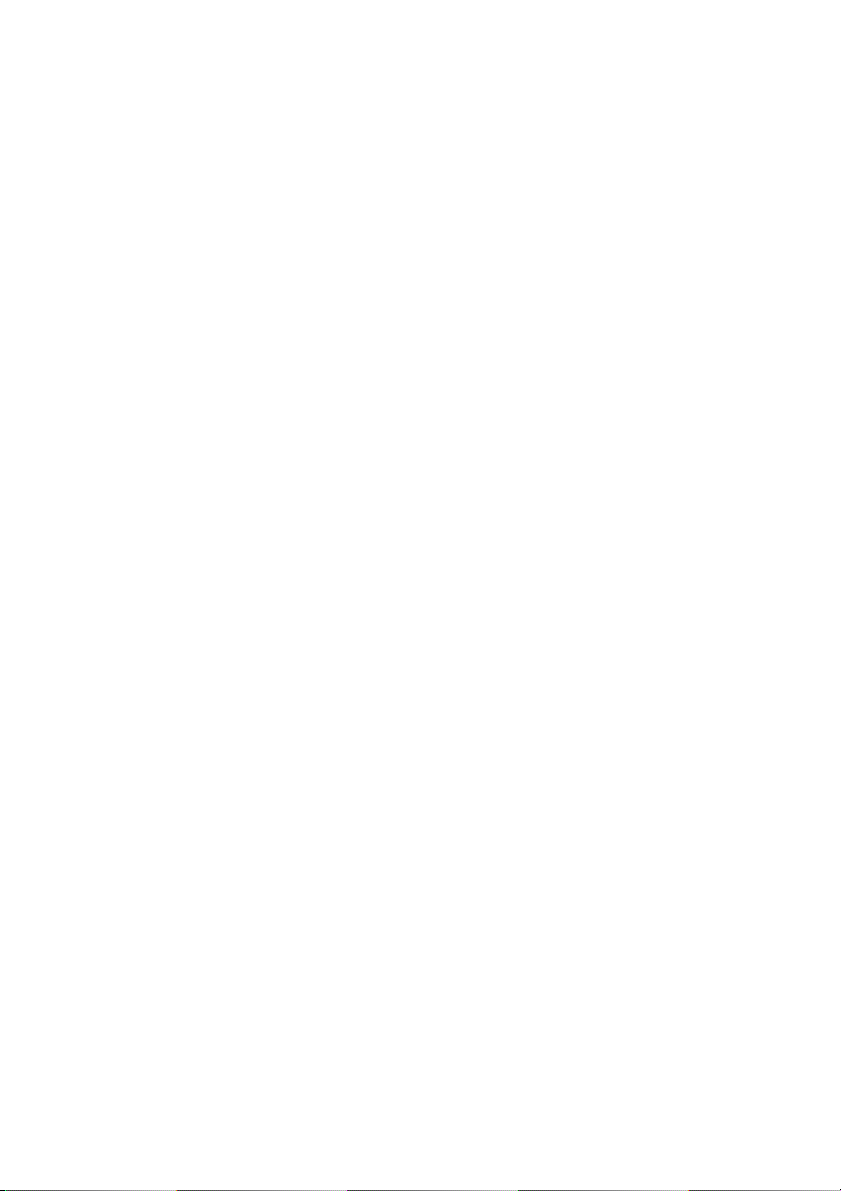
ES/LZTBS 160 1321 R1A
© Ericsson Enterprise AB 2003
BusinessPhone – Dialog 4222 Office / Dialog 3211 & 32122
Page 3
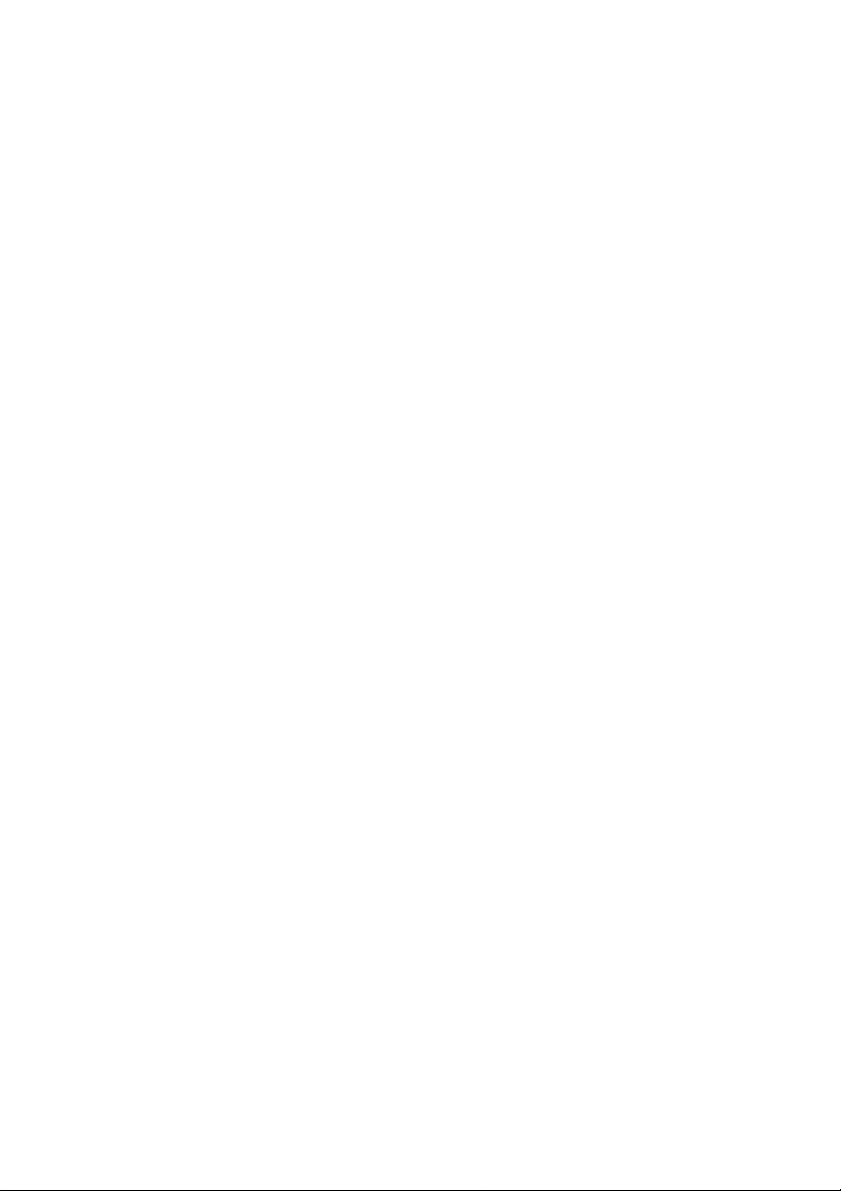
Contenidos
Página
Bienvenido .......................................................4
Descripción ......................................................6
Llamadas entrantes ........................................ 18
Llamadas salientes .........................................22
Durante las llamadas ......................................34
Tarificación de llamadas .................................40
Desvío de llamadas ........................................ 42
Información de ausencia ................................48
Mensajes ....................................................... 52
Seguridad ......................................................62
Facilidades de grupo ......................................65
Servicios RDSI ............................................... 71
Otros servicios de utilidad ..............................77
Ajustes ........................................................... 86
Accesorios .....................................................95
Sugerencias útiles ........................................100
Instalación .................................................... 101
Glosario ....................................................... 112
Índice ...........................................................115
Guía de referencia rápida ............................. 119
Contenidos
3BusinessPhone – Dialog 4222 Office / Dialog 3211 & 3212
Page 4
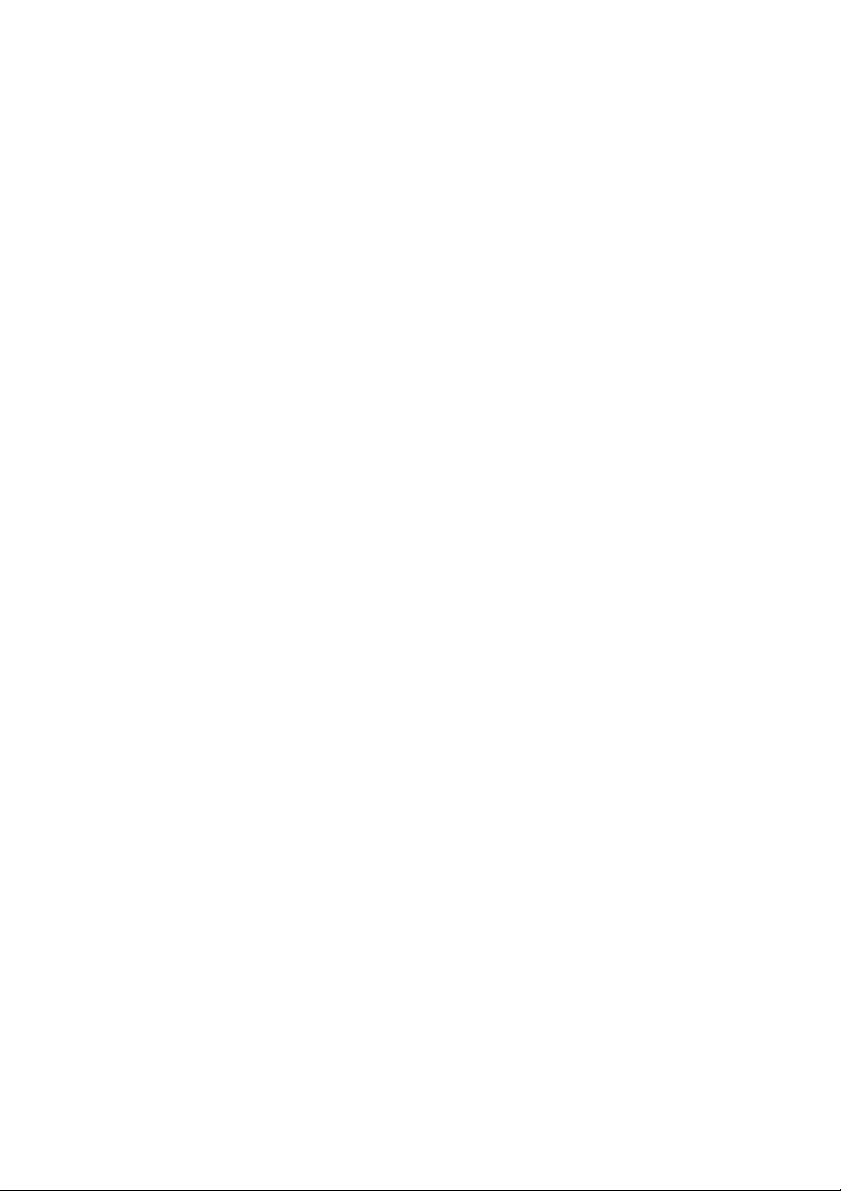
Bienvenido
Bienvenido
Bienvenido a la Guía de Usuario de los teléfonos Dialog 4222
Office, Dialog 3212 Standard y Dialog 3211 Economyplus de la
Plataforma de Comunicaciones BusinessPhone de Ericsson. La
Plataforma de Comunicaciones BusinessPhone se compone de:
BusinessPhone 50, BusinessPhone 128i y BusinessPhone 250.
Las funciones descritas en esta Guía de Usuario hacen referencia
a la versión 5.1 ó superior de la Plataforma de Comunicaciones
BusinessPhone. Algunas de dichas características podrían no
funcionar en versiones anteriores del sistema y/o estar protegidas
mediante una llave hardware que se deberá adquirir por separado.
La Guía de Usuario describe los servicios de la Plataforma de
Comunicaciones BusinessPhone y de los teléfonos Dialog 4222
Office, Dialog 3212 Standard y Dialog 3211 Economyplus con una
programación predefinida. Es posible que existan algunas
diferencias en la forma en que ha sido programado su teléfono.
Por favor, consulte al administrador de su sistema si necesita
información adicional.
También se puede descargar la última versión de esta Guía de
Usuario desde: http://www.ericsson.com/enterprise/
Nota: Dialog 4222 Office / Dialog 3211 & 3212 son
teléfonos de sistema, es decir, sólo se pueden utilizar con
centralitas privadas Ericsson que soporten estos tipos de
teléfono.
Las descripciones de funciones que no incluyen hablar por el
microteléfono se describen con el teléfono descolgado, si no se
indica otra cosa. En lugar de pulsar la tecla Borrar, siempre puede
colgar el microteléfono. Las teclas de doble función permiten
combinar dos funciones en la misma tecla.
BusinessPhone – Dialog 4222 Office / Dialog 3211 & 32124
Page 5
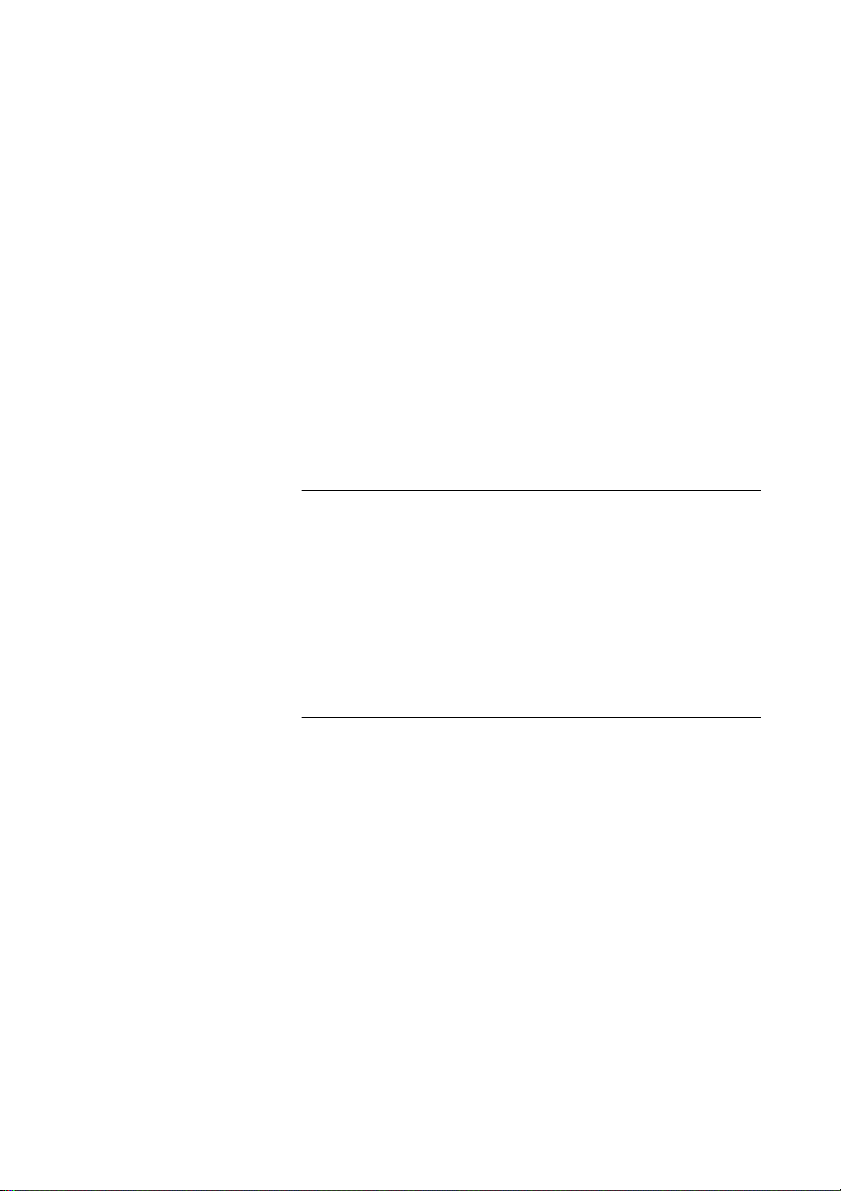
Bienvenido
Copyright
Todos los derechos reservados. Ninguna parte de esta publicación
puede ser reproducida, almacenada en sistemas de recuperación,
o transmitida de forma o medio alguno, ya sea electrónico,
mecánico, de fotocopiado, grabación o de cualquier otro tipo,
sin el previo consentimiento por escrito del editor, excepto de
conformidad con los siguientes términos.
Si esta publicación se ofrece en medios Ericsson, Ericsson da su
consentimiento para descargar e imprimir copias del contenido
incluido en este archivo solamente para uso privado y no para su
redistribución. Ninguna parte de esta publicación podrá sufrir
alteraciones, modificaciones o un uso comercial. Ericsson no será
responsable de ningún daño que se derive del uso de una
publicación ilegal, modificada o alterada.
Garantía
ERICSSON NO OFRECE GARANTÍA ALGUNA SOBRE ESTE
MATERIAL, INCLUYENDO, PERO NO LIMITADO A, LAS
GARANTÍAS DE COMERCIABILIDAD Y CONVENIENCIA PARA UN
FIN DETERMINADO. Ericsson no será responsable de los errores
contenidos en este documento, ni de los daños ocasionados por el
uso de este material.
Declaración de Conformidad
Por la presente, Ericsson Enterprise AB, S-131 89 Stockholm,
declara que este teléfono cumple con los requisitos esenciales y
otras disposiciones relevantes de la directiva R&TTE 1999/5/EC.
Más detalles en:
http://www.ericsson.com/sdoc
5BusinessPhone – Dialog 4222 Office / Dialog 3211 & 3212
Page 6

Descripción
17
Descripción
Dialog 4222 Office
3
4
5
6
7
16
1
8
2
9
10
11
BusinessPhone – Dialog 4222 Office / Dialog 3211 & 32126
13
12
14
15
15
Page 7
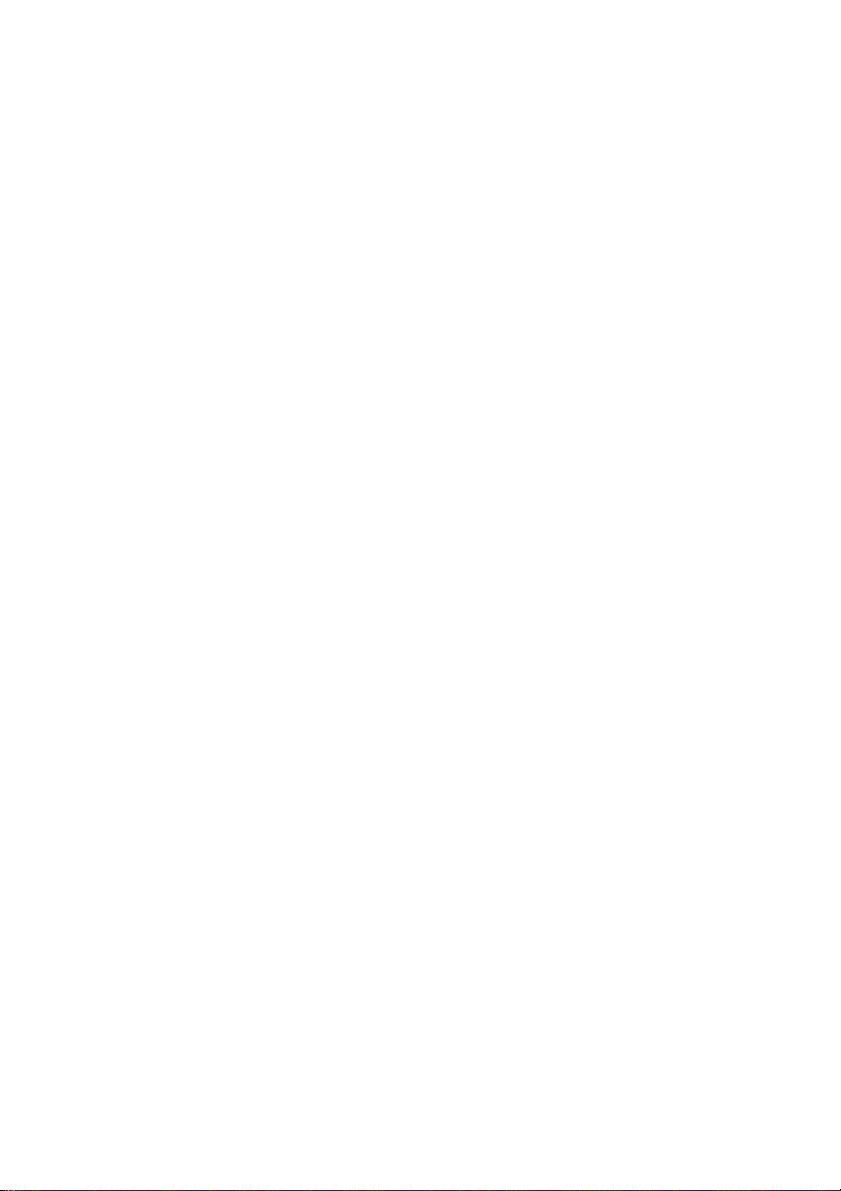
1 Pantalla
2x20 caracteres. Consultar la sección «Información en pantalla» en
página 14.
2 Teclas programables de doble función
Para guardar números y funciones programables. Consultar la
sección «Ajustes» en página 86.
3 2º (Función 2)
Tecla para acceder a las funciones secundarias (estas funciones
figuran en la segunda línea de cada tecla).
4 Transferencia / Desvío
a. Transferir una llamada en curso. Consultar la sección «Durante
las llamadas» en página 34.
b. Activar/Desactivar desvío de llamadas. Consultar la sección
«Desvío de llamadas» en página 42.
5 Consulta / Conferencia
a. Para hacer una consulta a una parte externa o interna.
b. Para establecer una conferencia telefónica.
Consultar la sección «Durante las llamadas» en página 34.
6 Línea 2 / Leer &
a. Tecla de línea para llamadas entrantes y salientes.
b. Leer Información. Consultar la sección «Información de
ausencia» en página 48.
Descripción
7 Línea 1 / Guardar/Volver a marcar
a. Tecla de línea para llamadas entrantes y salientes.
b. Guardar o volver a marcar un número externo. Consultar la
sección «Llamadas salientes» en página 22.
8 Mensaje / Información
a. Para enviar y recibir mensajes. Consultar la sección «Mensajes»
en página 52.
b. Para introducir información. Consultar la sección «Información
de ausencia» en página 48.
9Mute
Para activar y desactivar el micrófono. Consultar las secciones
«Durante las llamadas» en página 34 y «Llamadas sin timbre» en
página 20.
10 Altavoz conectado / desconectado
Para conectar y desconectar el altavoz. Consultar la sección
«Durante las llamadas» en página 34.
11 Tecla de auriculares
Consultar la sección «Auriculares - Dialog 4222 Office» en
página 97.
7BusinessPhone – Dialog 4222 Office / Dialog 3211 & 3212
Page 8
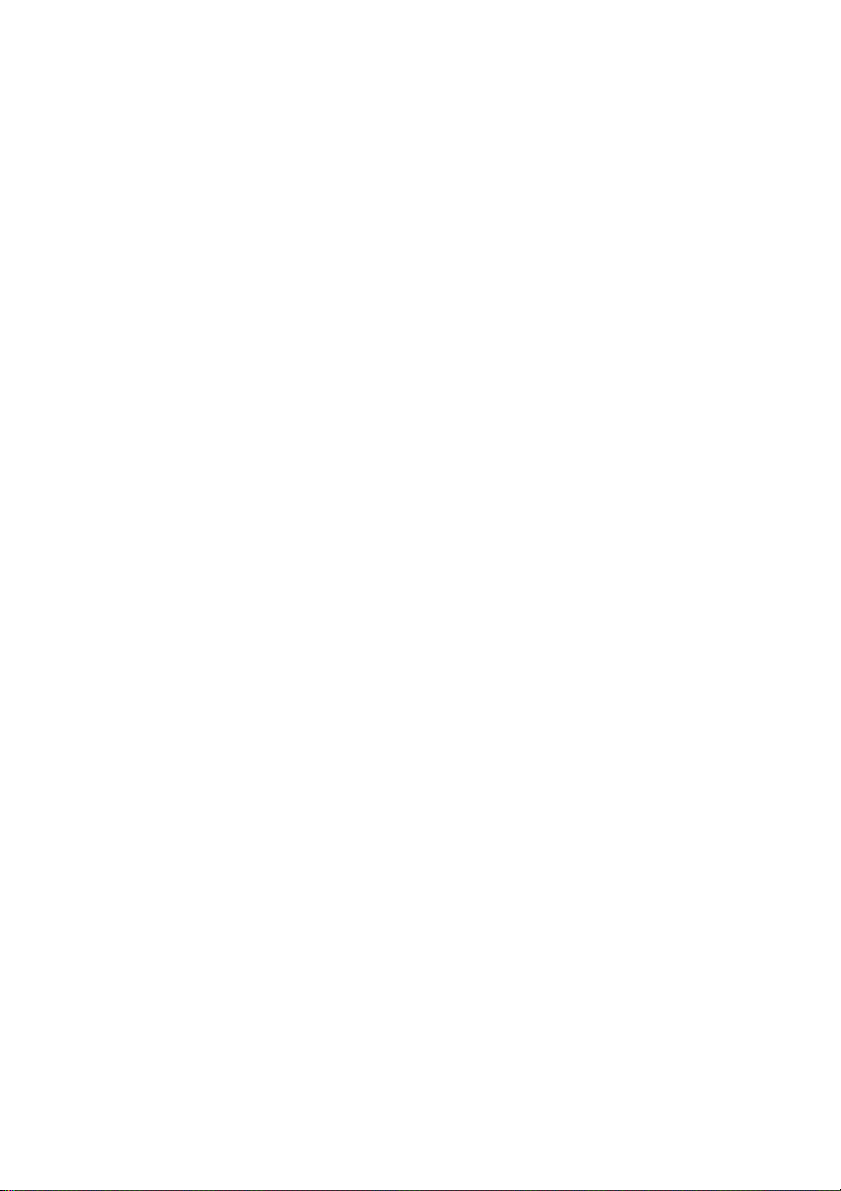
Descripción
12 Control de volumen
Para regular el volumen. Consultar la sección «Ajustes» en
página 86.
13 Borrar
Para desconectar llamadas o borrar la pantalla durante la
programación.
14 Micrófono
15 Panel de teclas opcional
17 Teclas programables de doble función.
Nota: Usar solamente un panel de teclas opcional del tipo
DBY 419 01.
16 Altavoz
17 Microteléfono con función de ayuda a la audición
Advertencia: El microteléfono podría atraer y retener
pequeños objetos metálicos en la zona de audición.
BusinessPhone – Dialog 4222 Office / Dialog 3211 & 32128
Page 9

15
Dialog 3212 Standard /
Dialog 3211 Economyplus
14
11
12
10
13
Descripción
1
2
3
4
5
4
6
7
8
9
16
Nota: La ilustración anterior es válida para el teléfono
Dialog 3212 Standard, así como para el Dialog 3211
Economyplus. El teléfono Economyplus no está equipado
con pantalla.
9BusinessPhone – Dialog 4222 Office / Dialog 3211 & 3212
Page 10
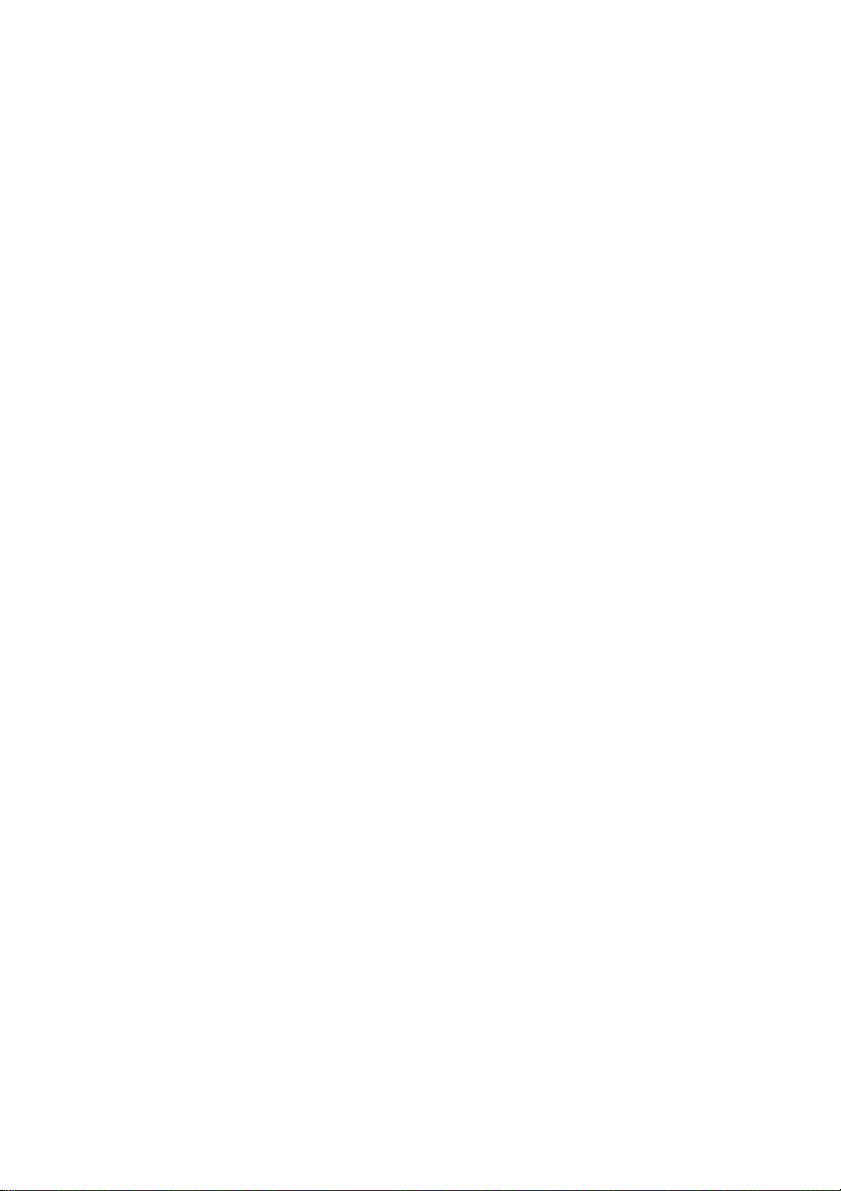
Descripción
1 Pantalla (sólo teléfono Standard)
2x20 caracteres. Consultar la sección «Información en pantalla» en
página 14.
22º
Tecla para acceder a las funciones secundarias (estas funciones
figuran en la segunda línea de cada tecla).
3 Mensaje / Información
a. Para enviar y recibir mensajes. Consultar la sección «Mensajes»
en página 52.
b. Para introducir información. Consultar la sección «Información
de ausencia» en página 48.
4 Teclas programables de doble función (A-D)
Para guardar números y funciones programables. Consultar la
sección «Ajustes» en página 86.
5 Tecla programable de doble función (C) / Tecla de
auriculares
a. Para guardar números y funciones de programa.
b. La función de auriculares sólo está disponible cuando se
encuentra instalado el equipo opcional (DBY 410 02).
Corresponde al administrador del sistema programar la tecla de
auriculares. Consultar la sección «Accesorios» en página 95.
6 Transferencia / Desvío de llamadas
a. Transferir una llamada en curso. Consultar la sección «Durante
las llamadas» en página 34.
b. Activar/Desactivar desvío de llamadas. Consultar la sección
«Desvío de llamadas» en página 42.
7 Consulta / Conferencia
a. Para hacer una consulta a una parte externa o interna.
b. Para establecer una conferencia telefónica.
Consultar la sección «Durante las llamadas» en página 34.
8 Línea 2 / Leer & (sólo teléfono Standard)
a. Tecla de línea para llamadas entrantes y salientes.
b. Información de lectura (sólo teléfono Standard). Consultar la
sección «Información de ausencia» en página 48.
9 Línea 1 / Guardar/Volver a marcar
a. Tecla de línea para llamadas entrantes y salientes.
b. Guardar o volver a marcar un número externo. Consultar la
sección «Llamadas salientes» en página 22.
10 Control de volumen
Para regular el volumen. Consultar la sección «Ajustes» en
página 86.
BusinessPhone – Dialog 4222 Office / Dialog 3211 & 321210
Page 11
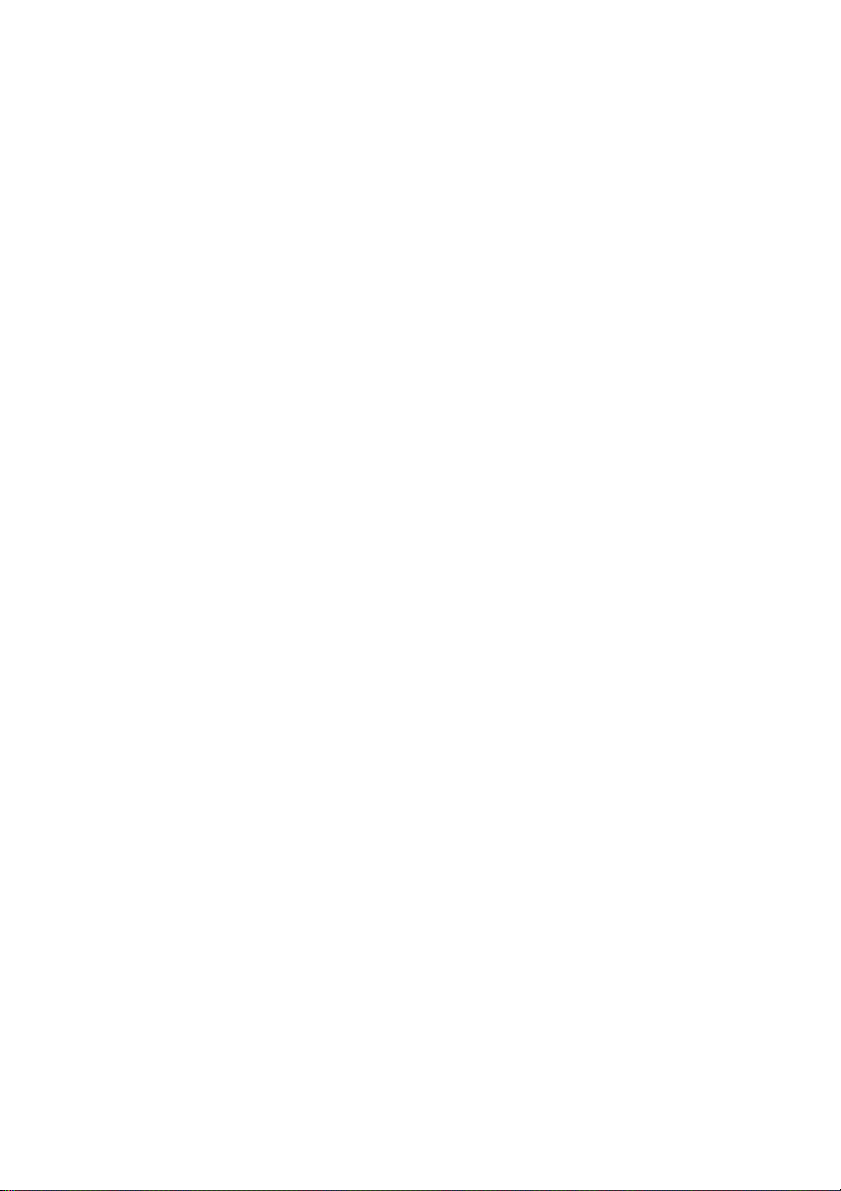
11 Mute
Para activar y desactivar el micrófono. Consultar la sección
«Durante las llamadas» en página 34.
12 Altavoz Act./Desact.
Para conectar y desconectar el altavoz. Consultar la sección
«Durante las llamadas» en página 34.
13 Borrar
Para desconectar llamadas o borrar la pantalla durante la
programación.
14 Altavoz
15 Microteléfono con función de ayuda a la audición
Advertencia: El microteléfono podría atraer y retener
pequeños objetos metálicos en la zona de audición.
16 Micrófono
Descripción
11BusinessPhone – Dialog 4222 Office / Dialog 3211 & 3212
Page 12
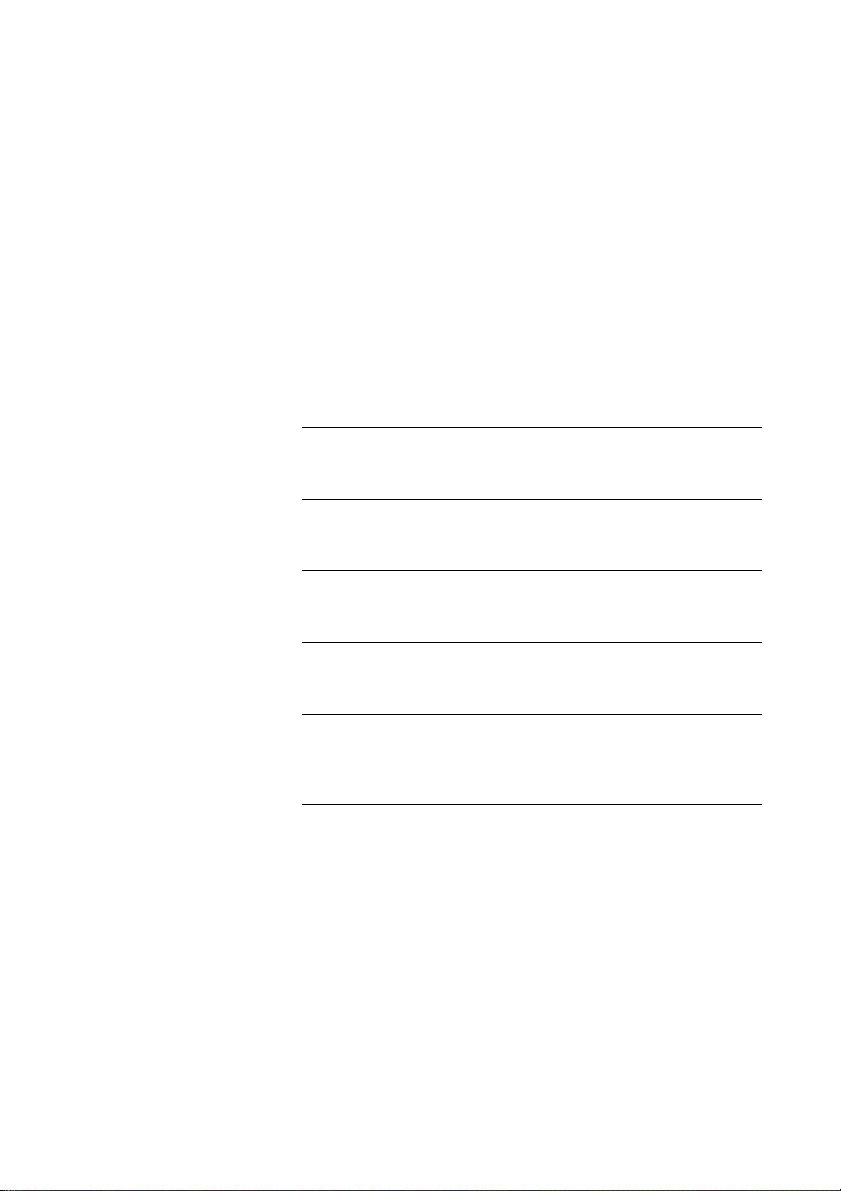
Descripción
Teclas de teléfono del Dialog 4222 /
Dialog 3211 & 3212
Esta tabla le ofrece una descripción general de los diferentes
diseños de teclas de los modelos Dialog 4222 Office, Dialog 3212
Standard y Dialog 3211 Economyplus. En esta guía de usuario
sólo encontrará ilustraciones de las teclas del modelo Dialog 4222.
Si está utilizando el modelo Dialog 3212 Standard o el modelo
Dialog 3211 Economyplus, consulte la tabla de abajo para conocer
la combinación de teclas apropiada.
Dialog 3211
Tecla Dialog 4222
Dialog 3212
Borrar
Auriculares
Altavoz
Mute
Tecla de función
programable
Volumen
íX
Í
Â
É
Auriculares h
s
m
Ô g
ìV
BusinessPhone – Dialog 4222 Office / Dialog 3211 & 321212
Page 13
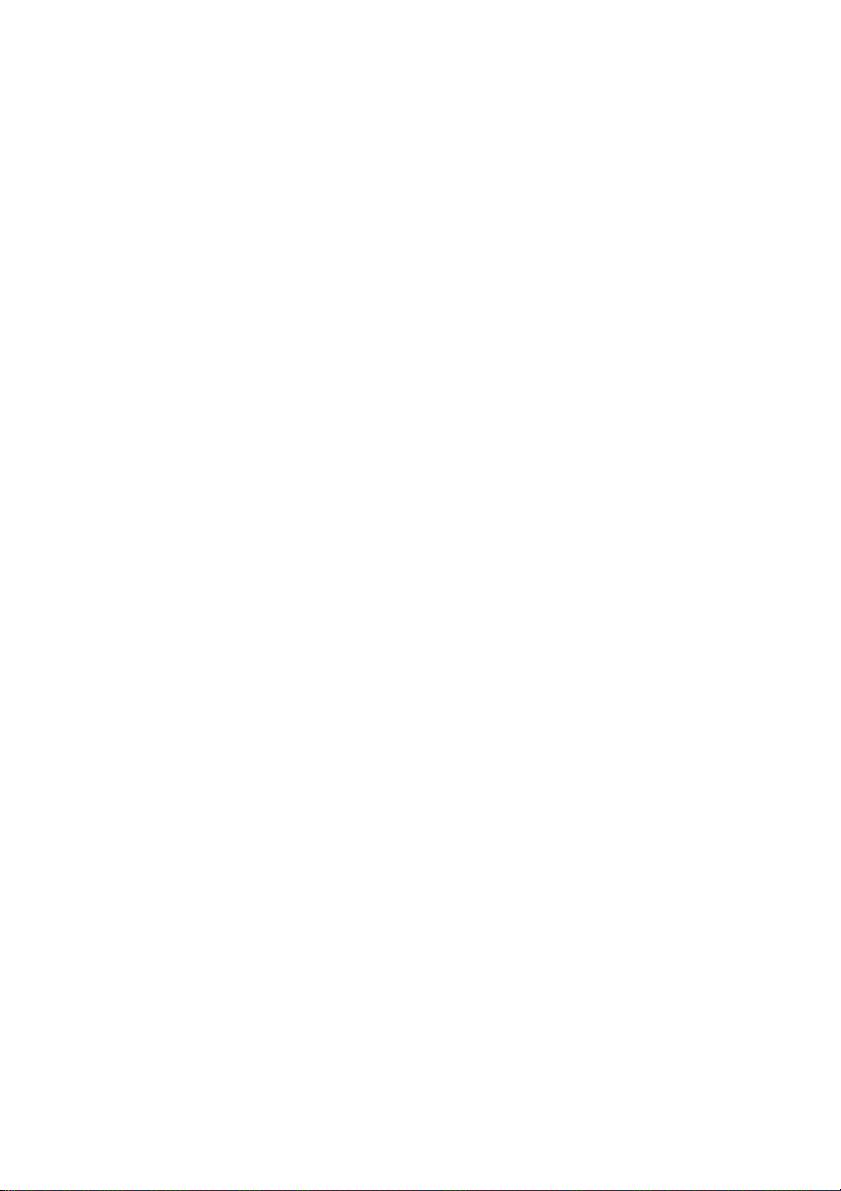
Descripción
Significado de los indicadores
Los indicadores luminosos de su teléfono indican, por medio de
diferentes señales, el estado del tráfico de la función o llamada en
curso.
Ô
ÕÔ
ÖÔ
ÖÔ
ÕÔ
Indicador apagado. La función no se encuentra activa.
Indicador encendido fijo. La función se encuentra activa.
El indicador parpadea
lentamente.
El indicador parpadea
rápidamente.
Indicador encendido con
breves pausas.
La línea (o función) se encuentra
retenida.
Llamada entrante o mensaje en
espera.
Llamada en curso.
13BusinessPhone – Dialog 4222 Office / Dialog 3211 & 3212
Page 14
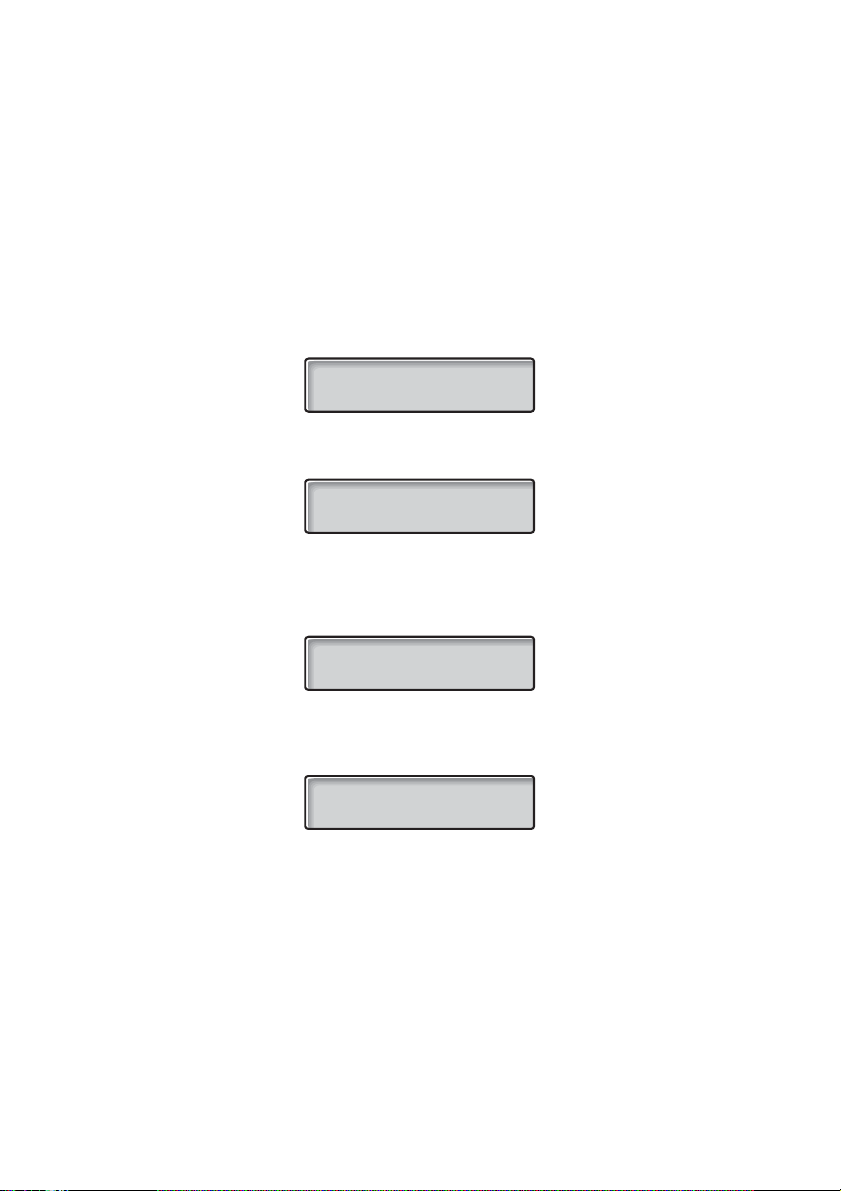
Descripción
Información en pantalla
Nota: Esta sección sólo se aplica a los teléfonos
Dialog 4222 Office y Dialog 3212 Standard.
La pantalla le ayudará en sus acciones proporcionándole
instrucciones paso a paso. Cuando no está utilizando su teléfono,
la línea superior de la pantalla le proporcionará información general.
La línea inferior muestra su nombre y número de extensión.
12 MAY 10:35 +15°
ANDERSEN A 200
Durante una llamada interna, la linea inferior muestra el nombre del
interlocutor, el número de extensión y el estado.
12 MAY 10:35 +15°
BURNES B 201 H
Si realiza una llamada interna a alguien que ha activado un desvío,
la línea superior muestra el nombre y el número de extensión de la
persona a la que usted llamó, y la línea inferior muestra a dónde se
ha desviado la llamada.
CHAMBERS D 203
BURNES B 201 L
Durante una llamada externa entrante, la línea inferior muestra el
número y el estado del interlocutor (si está conectado a una línea
de enlace RDSI).
12 MAY 10:35 +15°
431811005446 H
BusinessPhone – Dialog 4222 Office / Dialog 3211 & 321214
Page 15
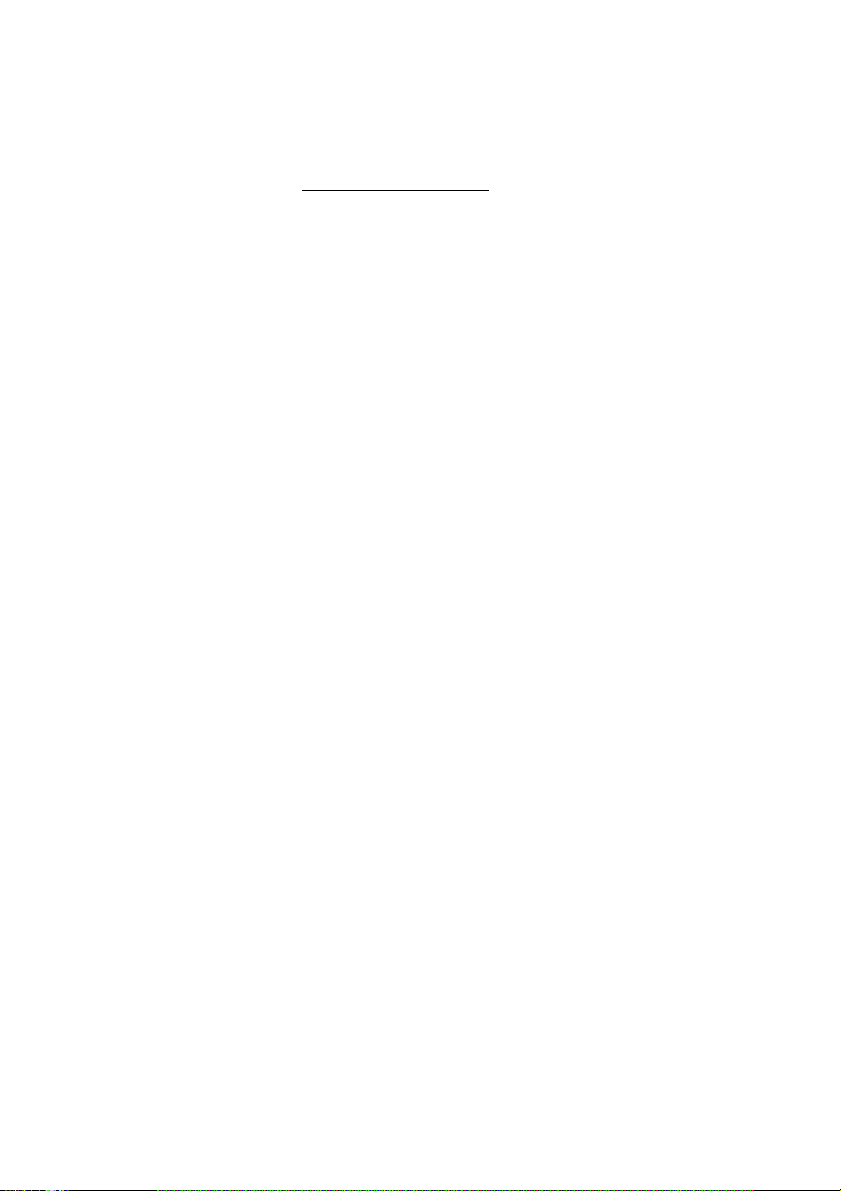
BL
F2
DS
+15°^
Información de estado
La información del estado durante las llamadas internas es:
El número llamado está bloqueado.
La extensión llamada está ocupada.
O
Llamada entrante.
L
La extensión llamada está libre.
L
La extensión llamada está libre en la línea 2.
Intrusión.
I
La extensión llamada ha retenido la llamada.
A
Rellamada desde una llamada individual que ha sido retenida.
R
Modo conversación.
H
Número desconocido.
Modo «en espera».
O
La extensión llamada dispone de información de texto grabada.
&
La extensión llamada dispone de información de voz grabada.
%
Indica la temperatura externa y la tendencia (U-sube, D-baja) si su
sistema telefónico dispone del sensor opcional de temperatura.
Descripción
15BusinessPhone – Dialog 4222 Office / Dialog 3211 & 3212
Page 16
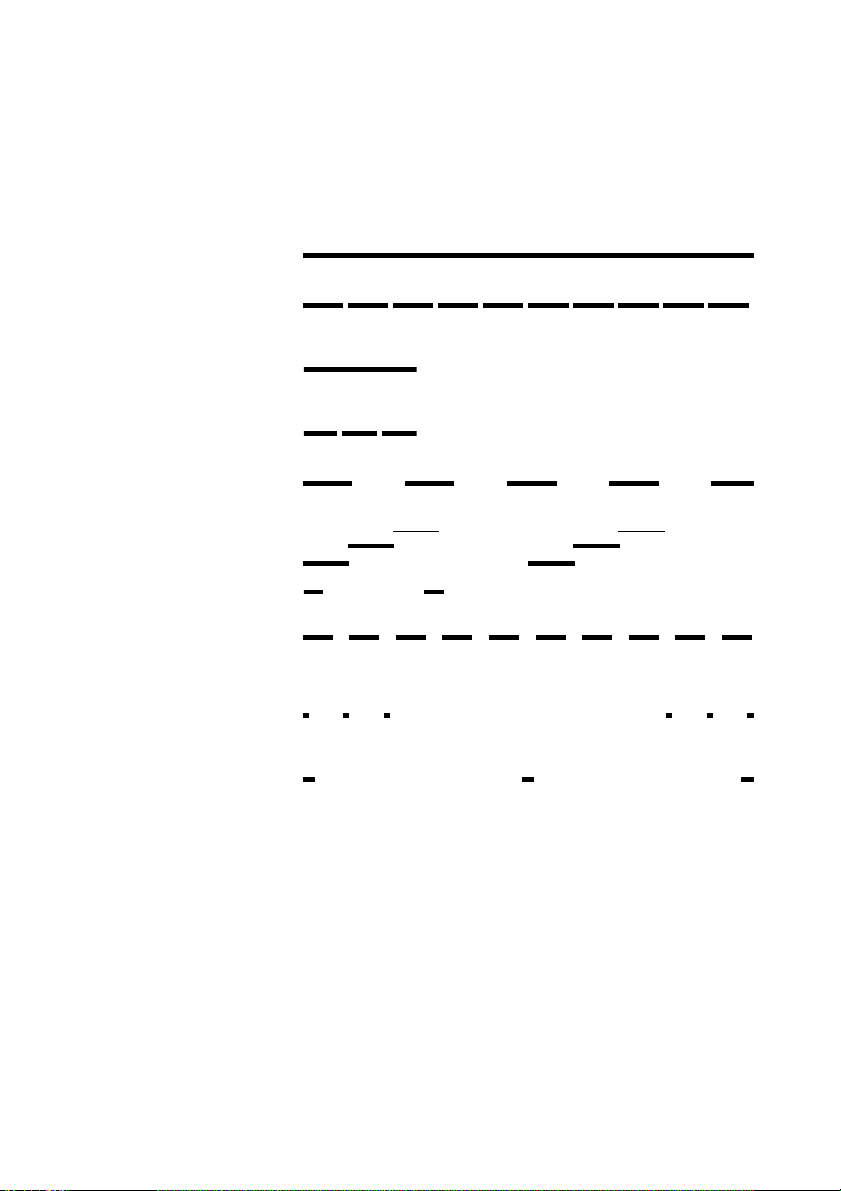
Descripción
Tono de invitación a marcar
(El sistema está listo para aceptar dígitos)
Tono especial de marcar
(El sistema está listo para aceptar dígitos,
hay un desvío activado en el teléfono)
To nos
Los tonos se escuchan por el microteléfono.
Tono d e tim b re
(Suena el timbre de la persona a quien
llamamos)
Tono de timbre especial
(Timbre de llamada en la línea 2)
Tono de ocupado
(La persona a quien se llama comunica)
Tono de número vacante
(El número marcado no está disponible
o está vacante)
Tono de llamada en espera
Tono de bloqueo
(No se puede realizar la llamada debido
a saturación o a que el receptor está
bloqueado)
Tono de verificación
(Verifica que se ha accedido a la función
solicitada)
Tono de intrusión
(Enviado a todas las partes durante la
intrusión)
- se repite cada 4 s.
- se repite cada 4 s.
BusinessPhone – Dialog 4222 Office / Dialog 3211 & 321216
Page 17
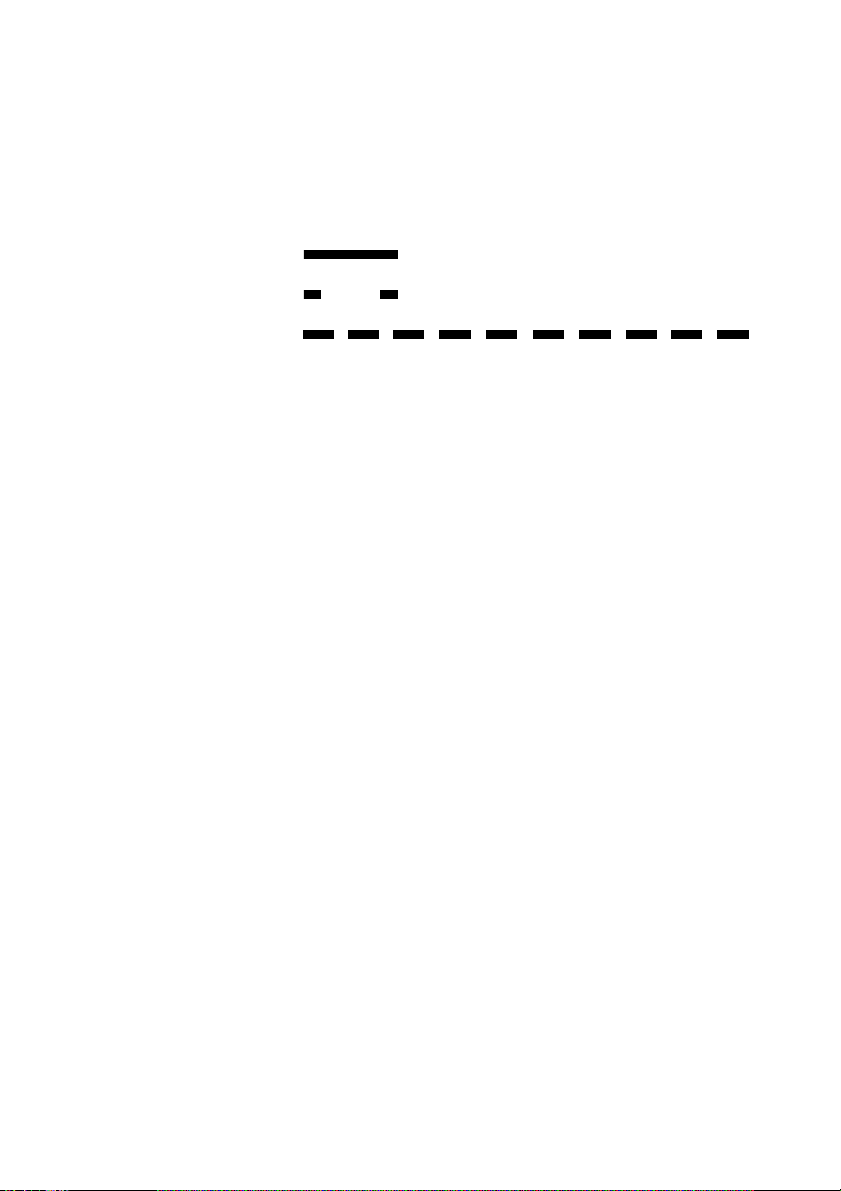
Timbres
Los timbres se emiten desde el teléfono.
Timbre interno - se repite cada 4 s.
Timbre externo - se repite cada 4 s.
Señal de rellamada
automática
Nota: Los tonos y timbres que aparecen en esta guía se
refieren al sistema estándar pero pueden variar de un país
a otro.
Descripción
17BusinessPhone – Dialog 4222 Office / Dialog 3211 & 3212
Page 18
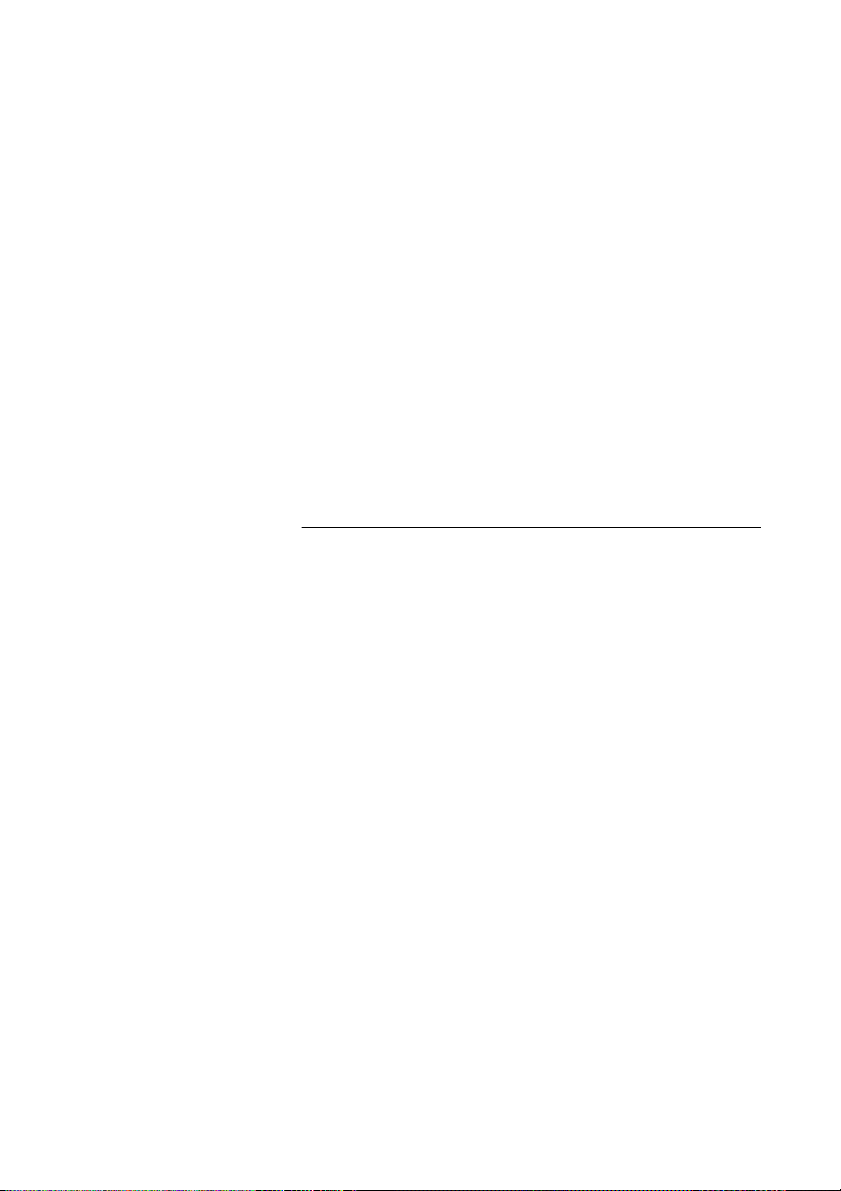
Llamadas entrantes
Llamadas entrantes
Llamadas internas
Un timbre y un indicador parpadeante le indicarán que tiene una
llamada entrante. La pantalla mostrará el número y el nombre del
llamante interno (teléfono Dialog 4222 Office / Dialog 3212
Standard).
Llamadas externas
Un timbre y un indicador parpadeante le indicarán que tiene una
llamada entrante. Si está conectado a una línea de enlace digital
(RDSI), la pantalla le mostrará el número del llamante externo y, en
caso de desvío en la red pública, le mostrará el número de la parte
llamante y de la desviada. Consulte la sección «Servicios RDSI» en
página 71 (teléfono Dialog 4222 Office / Dialog 3212 Standard).
Una línea de enlace es lo mismo que una línea externa.
BusinessPhone – Dialog 4222 Office / Dialog 3211 & 321218
Page 19
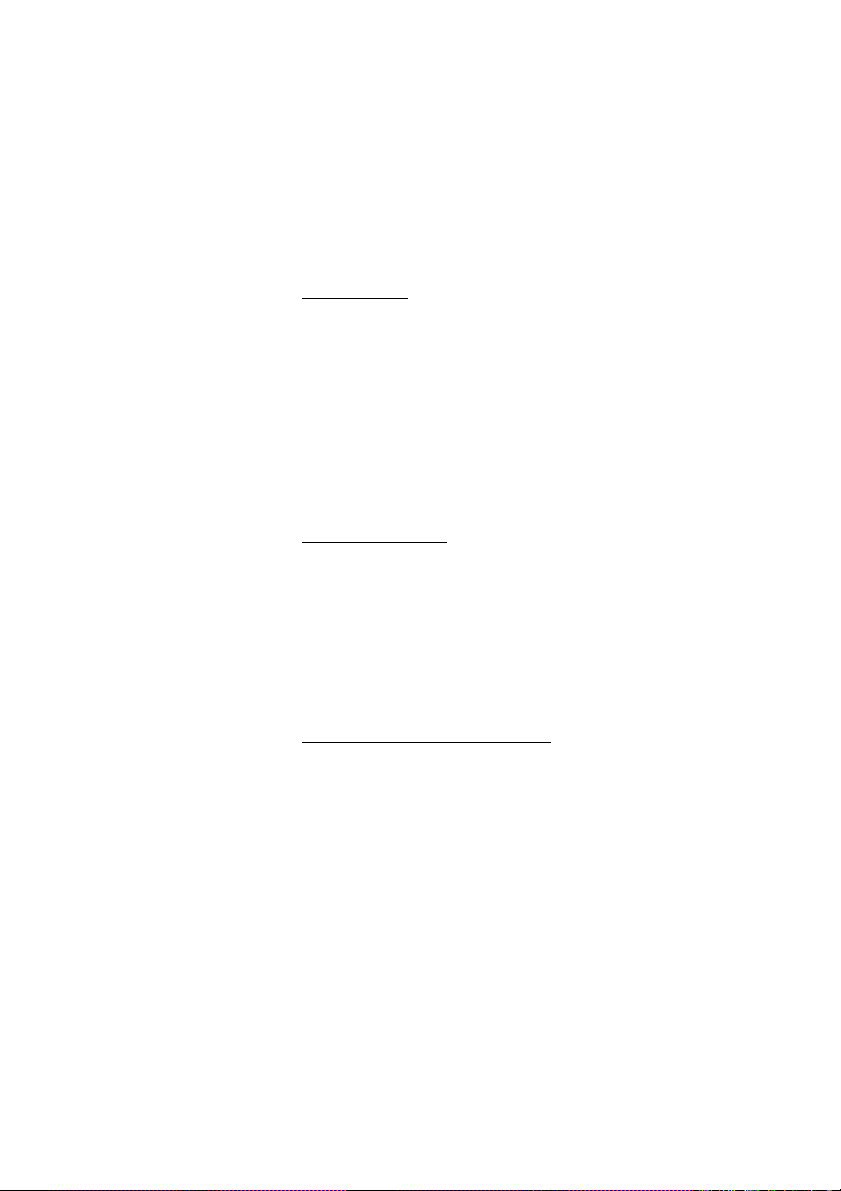
Contestar llamadas
u Descolgar el microteléfono.
Manos libres
Línea 1 ÖÔ Pulsar sin levantar el microteléfono.
O:
Llamadas entrantes
Segundo acceso libre
 Pulsar sin levantar el microteléfono.
De esta forma estará conectado con su interlocutor mediante el
altavoz y el micrófono del aparato.
í Pulsar para finalizar una llamada en modo manos libres.
En otra extensión
Es posible contestar una llamada dirigida a otra extensión desde
cualquier teléfono de su oficina.
z Llamar a la extensión que está sonando.
Recibirá tono de ocupado.
6 Pulsar.
Permitir llamadas en la línea 2
Si también desea recibir llamadas mientras está hablando, primero
debe programar «Segundo acceso libre» en una tecla
programable. Consultar la sección «Ajustes» en página 86.
Ô Pulsar para activar / desactivar Segundo acceso libre
(previamente programada).
Cuando el segundo acceso está activado, el indicador luminoso
queda encendido y usted puede recibir llamadas mientras habla.
19BusinessPhone – Dialog 4222 Office / Dialog 3211 & 3212
Page 20
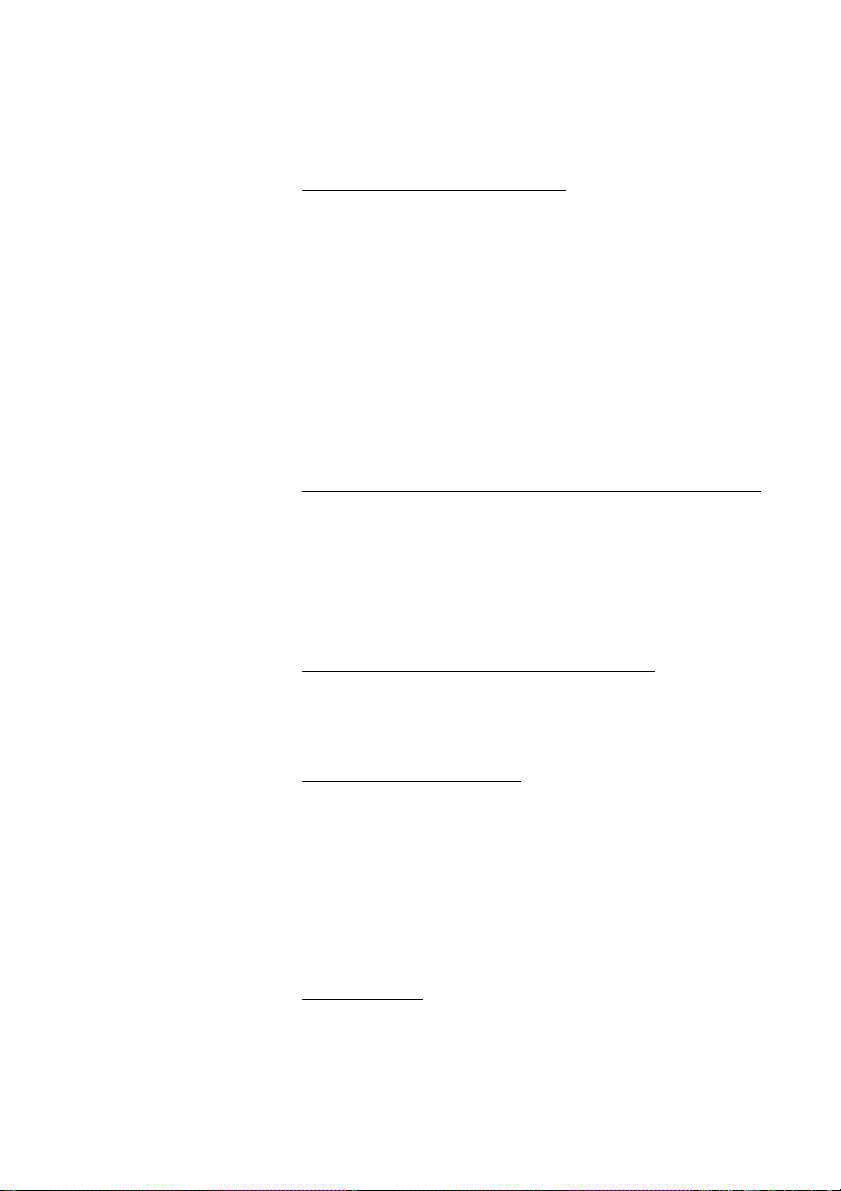
Llamadas entrantes
Contestar una segunda llamada
Estando al teléfono, una señal de llamada silenciosa y una tecla de
línea parpadeante indican que hay una nueva llamada entrante:
Línea 2
Línea 1
ÖÔ Pulsar la tecla de línea parpadeante.
La primera llamada queda retenida.
Para volver a la primera llamada:
ÖÔ Pulsar la primera tecla de línea.
La segunda llamada queda retenida. Ahora está conectado con el
primer interlocutor.
í Pulsar si desea terminar la llamada en curso.
Llamadas sin timbre
Esta función es útil si no desea ser molestado por el timbre del
teléfono.
Dialog 4222 Office / Dialog 3212 Standard:
Las llamadas entrantes sólo se indicarán en la pantalla y mediante
el indicador parpadeante de la tecla de línea.
Dialog 3211 Economyplus:
Las llamadas entrantes sólo se indicarán mediante el indicador
parpadeante de la tecla de línea.
Nota: Para el modelo Dialog 3212 Standard, esta función
necesita el número de versión R7B o superior; para el
modelo Dialog 3211 Economyplus el número de versión
necesario es el R6B o superior, consulte la parte inferior de
su teléfono.
En modo libre:
É Pulsar para desconectar el timbre de las llamadas entrantes.
BusinessPhone – Dialog 4222 Office / Dialog 3211 & 321220
Page 21
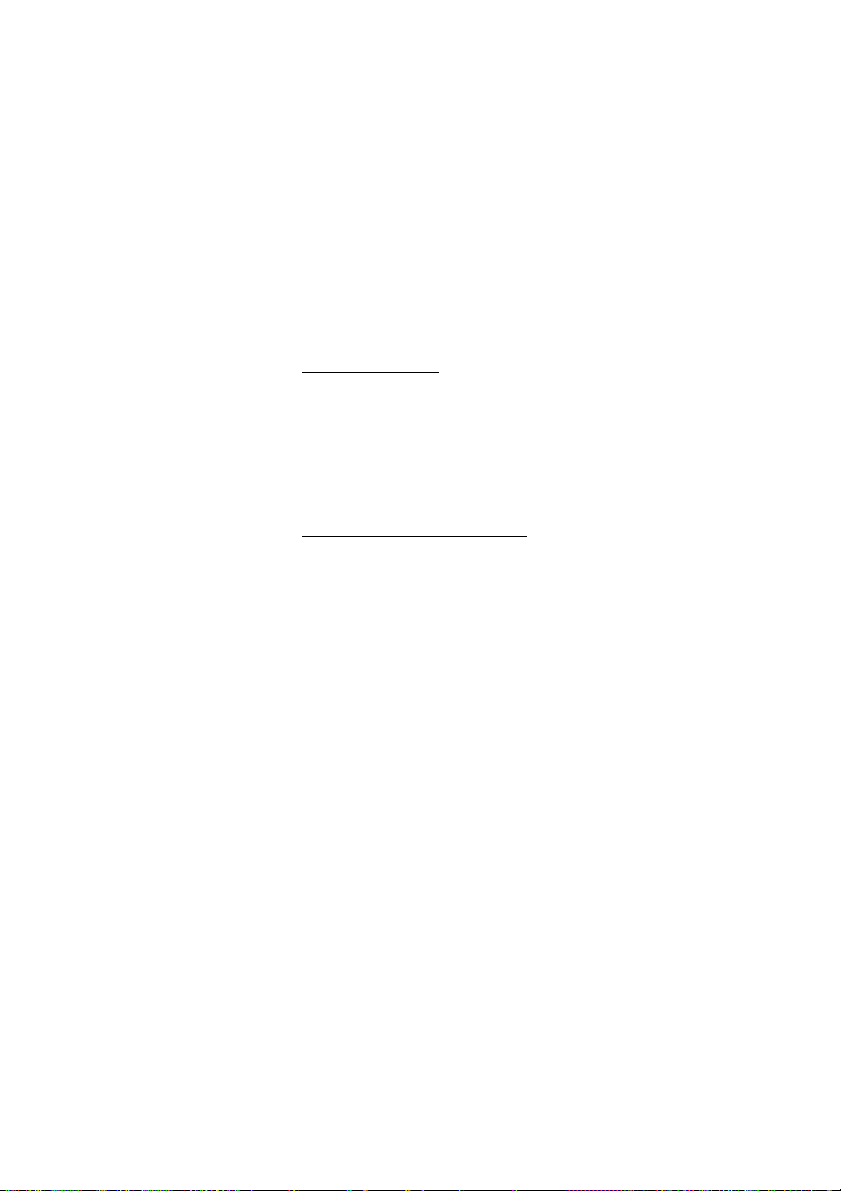
Guardar/
Volver a marcar
Guardar/
Volver a marcar
Llamadas entrantes
Guardar y volver a marcar llamadas entrantes
Cuando recibe una llamada externa entrante, puede guardar el
número para así volverlo a marcar fácilmente (el número puede
contener un máximo de 24 dígitos). El último número almacenado
se borrará.
Guardar número
Antes de finalizar la llamada:
2º Ô Pulsar.
Ô Pulsar para guardar el número marcado.
Volver a marcar un número
2º Ô Pulsar.
Ô Pulsar para volver a marcar el número guardado.
21BusinessPhone – Dialog 4222 Office / Dialog 3211 & 3212
Page 22
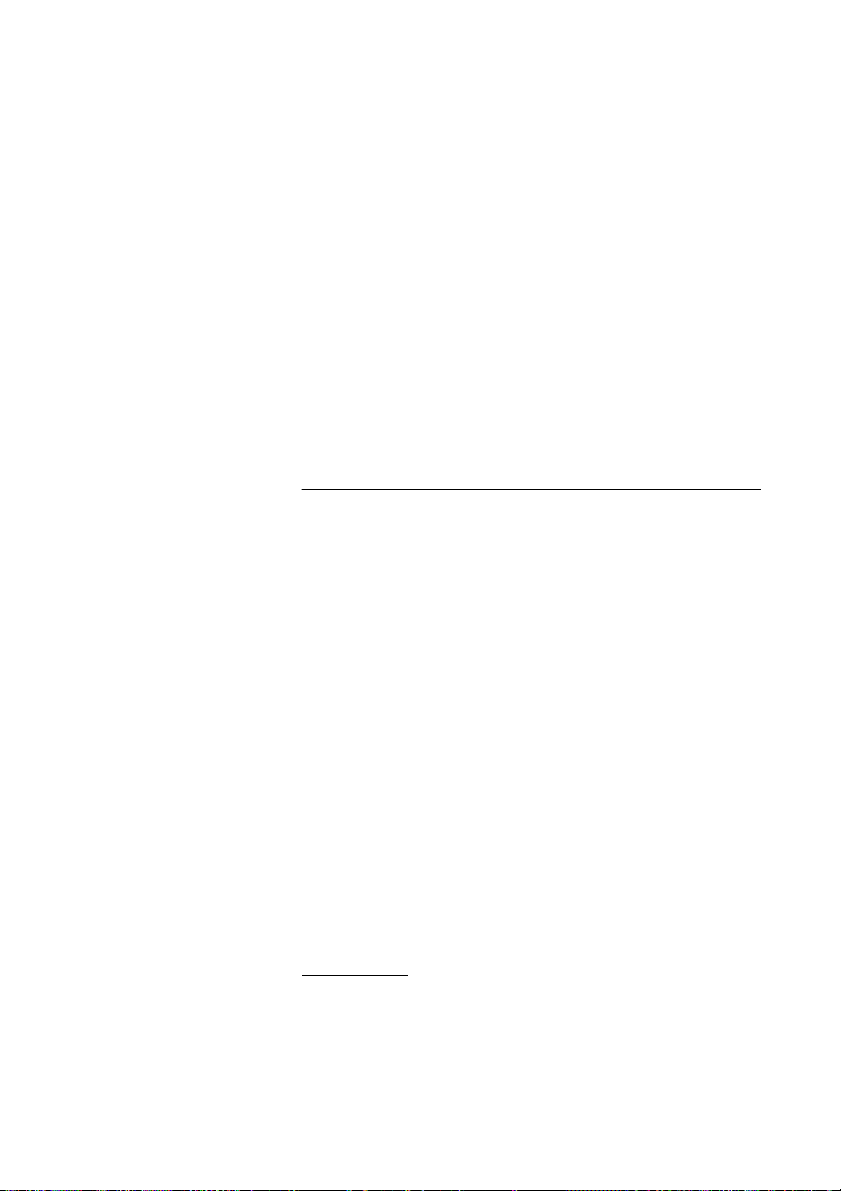
Llamadas salientes
Llamadas salientes
En ocasiones, al realizar una llamada no consigue ponerse en
contacto con esa persona. Las siguientes funciones le ayudarán en
sus intentos de establecer comunicación con la persona a la que
está llamando.
Realizar llamadas
Cómo realizar llamadas internas y externas.
u Descolgar el microteléfono y marcar:
z Un número de extensión para realizar una llamada interna.
O:
0z El(los) dígito(s) para acceder a llamadas externas y el número
externo.
Nota: El dígito que hay que pulsar para realizar llamadas
externas dependerá de la configuración del sistema.
d o í Para finalizar la llamada.
Nota: Podrá realizar sus llamadas más rápidamente
programando y usando sus propios números abreviados.
Manos libres
Sin levantar el microteléfono pulse una tecla de línea, la tecla de
altavoz o el primer dígito del número que desee marcar. La llamada
se realiza ahora en modo manos libres, utilizando el altavoz y el
micrófono.
BusinessPhone – Dialog 4222 Office / Dialog 3211 & 321222
Page 23
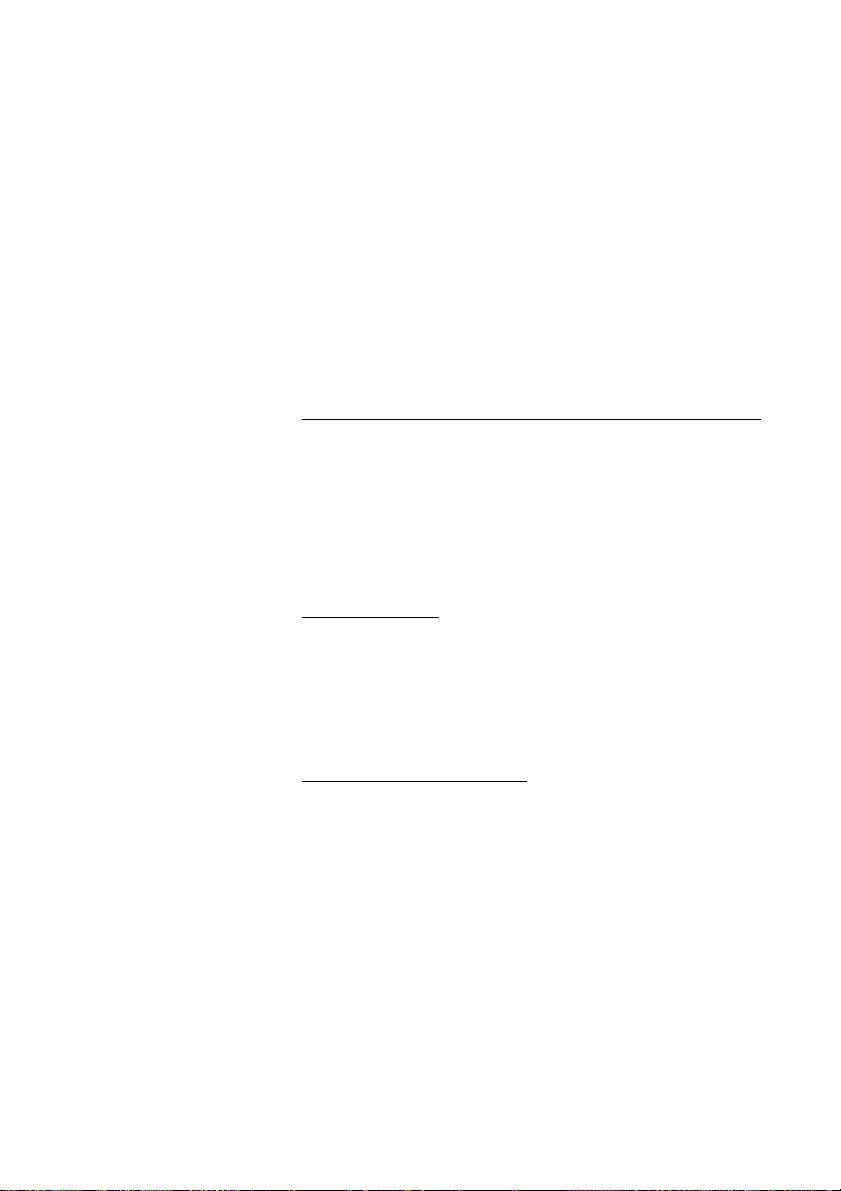
Llamadas salientes
Volver a marcar el último número externo marcado
Cuando se inicia una llamada a un número externo, el sistema
almacena automáticamente todos los dígitos marcados,
independientemente de que la llamada se realice o no. Consultar
la sección «Nueva marcación automática» en página 24.
Guardar/
Volver a marcar
Guardar/
Volver a marcar
*** Pulsar para volver a marcar el último número externo
marcado.
La pantalla indicará el número que se ha marcado.
Guardar un número externo
Cuando realiza una llamada externa, puede almacenar el número
para poder volver a marcarlo fácilmente. El último número
almacenado se borrará.
Guardar número
Antes de finalizar la llamada:
2º Ô Pulsar.
Ô Pulsar para guardar el número marcado.
Volver a marcar un número
2º Ô Pulsar.
Ô Pulsar para volver a marcar el número guardado.
23BusinessPhone – Dialog 4222 Office / Dialog 3211 & 3212
Page 24
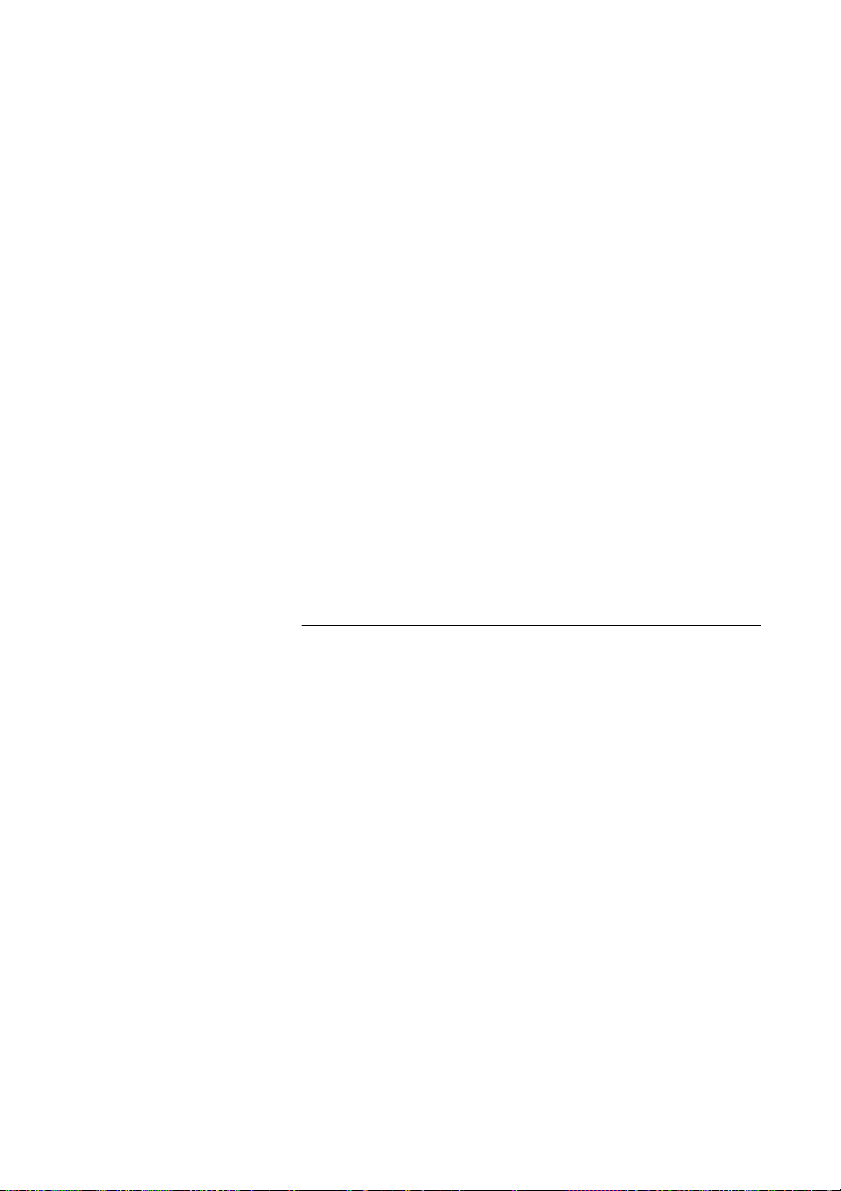
Llamadas salientes
Rellamada automática
Usted llama a una extensión y recibe un tono de ocupado o no
obtiene respuesta.
5 Pulsar.
Tono de verificación.
Nota: El número para la función de rellamada automática
puede variar de un país a otro, ver tabla«Programación
alternativa para la rellamada automática, Puesta en espera,
Intrusión» en página 90.
d o í Colgar el microteléfono o pulsar para finalizar el
procedimiento.
Le devolverán la llamada cuando dicha extensión finalice la llamada
en curso o la siguiente vez que la extensión finalice una nueva
llamada. Tiene que contestar en menos de ocho segundos o de lo
contrario se cancela el servicio de rellamada.
u Levantar el microteléfono cuando le devuelvan la llamada.
(También puede pulsar la tecla de línea o la del altavoz para
contestar en modo manos libres.)
Nueva marcación automática
Si llama a un número externo y recibe un tono de ocupado o no
hay respuesta, puede ordenar al sistema que vuelva a marcar
automáticamente el número hasta que esté disponible.
Nota: Esta característica podría estar restringida o no estar
disponible. Pregunte al administrador del sistema sobre su
disponibilidad.
Esta función se activa a través de las teclas de función, por ello se
tiene que programar primero una tecla programable (necesaria una
tecla por número). Consultar la sección «Programar una función»
en página 87. Puede activar la nueva marcación automática hasta
para cuatro números externos al mismo tiempo.
BusinessPhone – Dialog 4222 Office / Dialog 3211 & 321224
Page 25
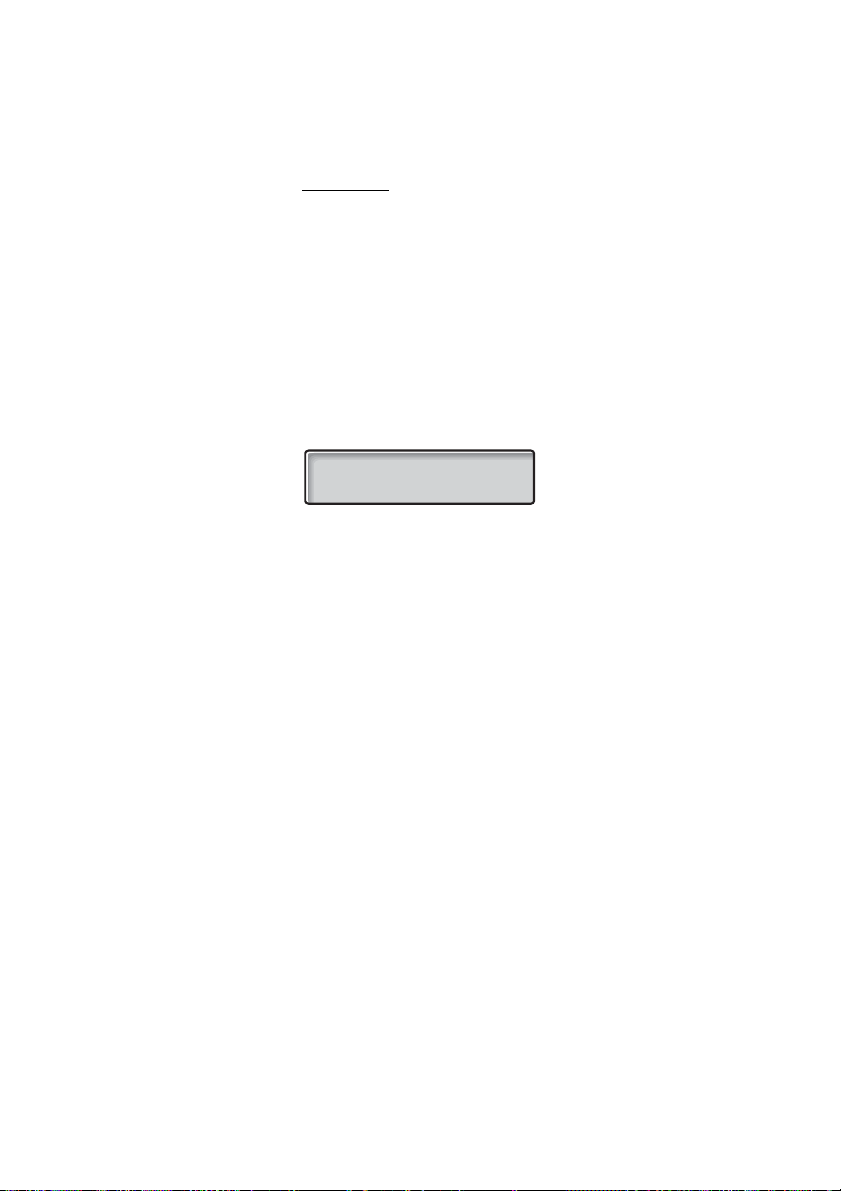
Nueva marcación
automática 1
Llamadas salientes
Activación
Durante la llamada:
Ô Pulsar para activar (previamente programada).
El indicador de nueva marcación automática parpadea
rápidamente, y se queda encendido cuando la petición es
almacenada y activada. Tono de verificación.
d o í Colgar el microteléfono o pulsar para finalizar el
procedimiento.
Le devolverán la llamada cuando el número marcado finalice la
llamada en curso o la siguiente vez que la extensión finalice una
nueva llamada. En los modelos Dialog 4222 Office y Dialog 3212
Standard la pantalla muestra:
RELLAMADA AUTOMATICA
ANDERSEN A 200
u Levantar el microteléfono cuando le devuelvan la llamada.
(También puede pulsar la tecla de línea o la del altavoz para
contestar en modo manos libres.)
Notas: No es posible realizar una nueva petición sobre una
tecla que ya tiene una petición activada hasta que ésta
última sea cancelada.
Cuando el indicador de nueva marcación automática
parpadea rápidamente, su teléfono está ocupado y no
puede recibir o realizar nuevas llamadas.
El administrador de su sistema será el encargado de
programar el número de intentos de llamada y el tiempo
que estará activada la función.
Si ha activado un desvío en su teléfono, esta función no
estará disponible.
Si se ha activado la configuración tándem, el teléfono
esclavo no podrá utilizar esta función. Consultar la sección
«Configuración tándem» en página 77.
25BusinessPhone – Dialog 4222 Office / Dialog 3211 & 3212
Page 26
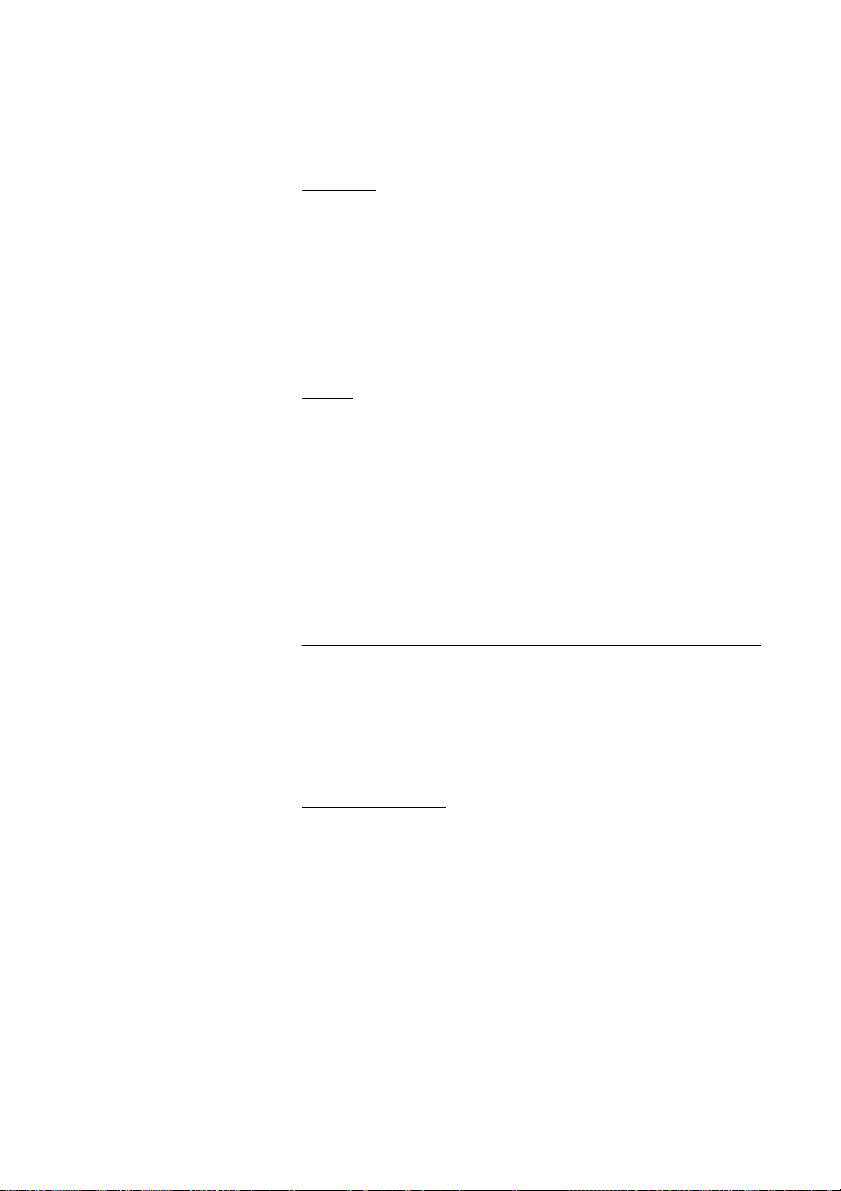
Llamadas salientes
Nueva marcación
automática 1
Detener nueva
marcación
automática
Detener nueva
marcación
automática
Cancelar
ÕÔ Pulsar la tecla programable pertinente para cancelar la
solicitud de nueva marcación automática (previamente
programada).
Nota: Dependiendo de la programación del sistema, la
solicitud de nueva marcación automática podría cancelarse
automáticamente.
Pausa
Es posible dejar en suspenso todas sus peticiones activadas con
éxito mediante la programación de una tecla de pausa
independiente, consultar la sección «Programar una función» en
página 87.
Ô Pulsar para detener (previamente programada).
Las peticiones son dejadas en suspenso y los indicadores de las
teclas de nueva marcación automática parpadean lentamente.
ÕÔ Pulsar para reanudar la nueva marcación automática
(previamente programada).
Extensión ocupada
Llama a una extensión y recibe un tono de ocupado.
Puesta en espera
Puede notificar su llamada a una extensión ocupada por medio de
un timbre amortiguado.
4 Pulsar para poner en espera.
Mantenga el microteléfono en servicio. Cuando la extensión a la
que haya llamado cuelgue el microteléfono, recibirá
automáticamente su llamada.
Notas: Si vuelve a recibir el tono de ocupado, la extensión
con la que desea hablar no permite la puesta en espera.
El número para la puesta en espera puede variar de un país
a otro, ver tabla «Programación alternativa para la
rellamada automática, Puesta en espera, Intrusión» en
página 90.
BusinessPhone – Dialog 4222 Office / Dialog 3211 & 321226
Page 27
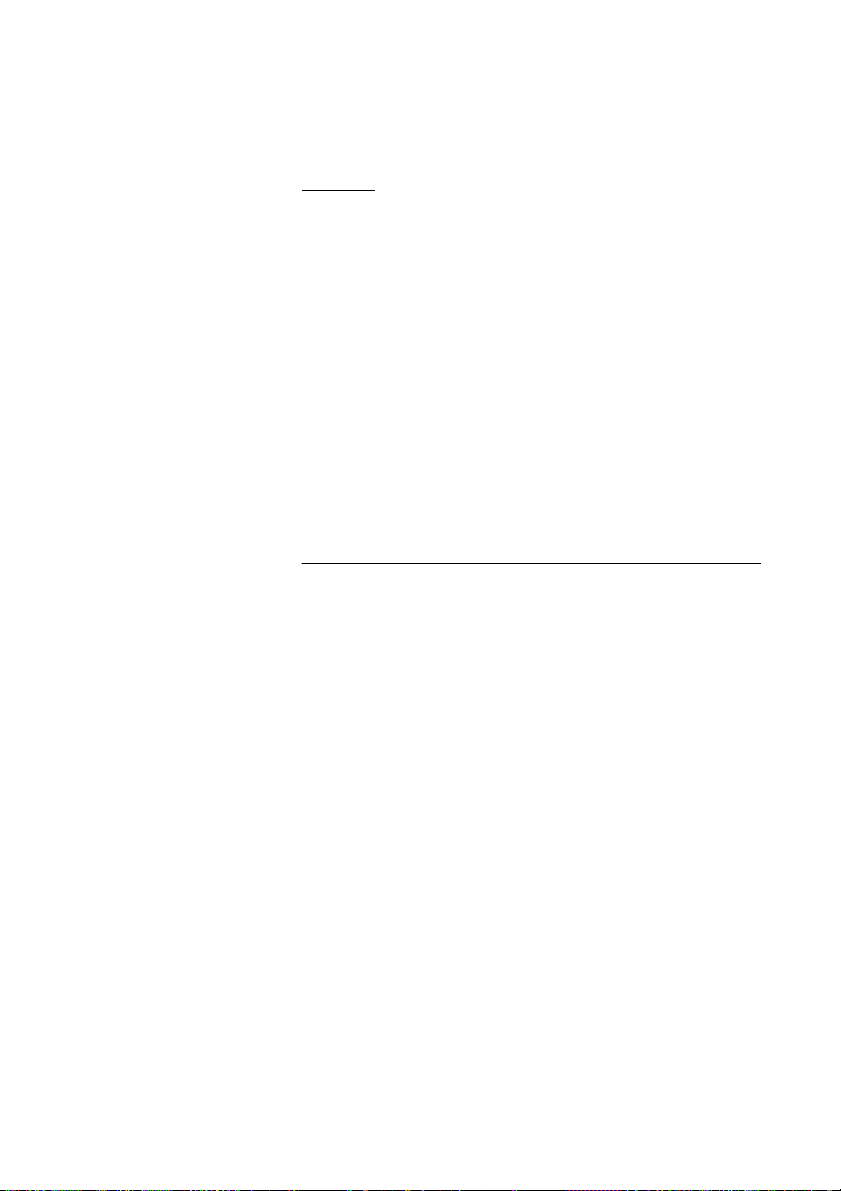
Intrusión
Puede intruir en la llamada en curso de una extensión ocupada
(si esta función se encuentra activada).
8 Pulsar para intruir.
Se oye el tono de intrusión y se establece una llamada a tres
bandas. Si la extensión a la que ha llamado cuelga el microteléfono
y usted se mantiene en servicio, dicha extensión recibirá
automáticamente su rellamada.
Notas:
Si sigue oyendo el tono de ocupado quiere decir que su
extensión no tiene autorización para intruir o la extensión
deseada está protegida contra intrusiones.
El número para la intrusión puede variar de un país a otro,
ver tabla «Programación alternativa para la rellamada
automática, Puesta en espera, Intrusión» en página 90.
Extensión desviada
La función destinada a evitar el desvío de llamadas posibilita la
llamada a una extensión específica, aunque tenga activado un
desvío de llamada.
Llamadas salientes
*60* Marcar.
z Introducir el número de extensión.
# Pulsar.
Se conectará con la extensión especificada independientemente
del tipo de desvío de llamada que tenga activado esta extensión.
27BusinessPhone – Dialog 4222 Office / Dialog 3211 & 3212
Page 28
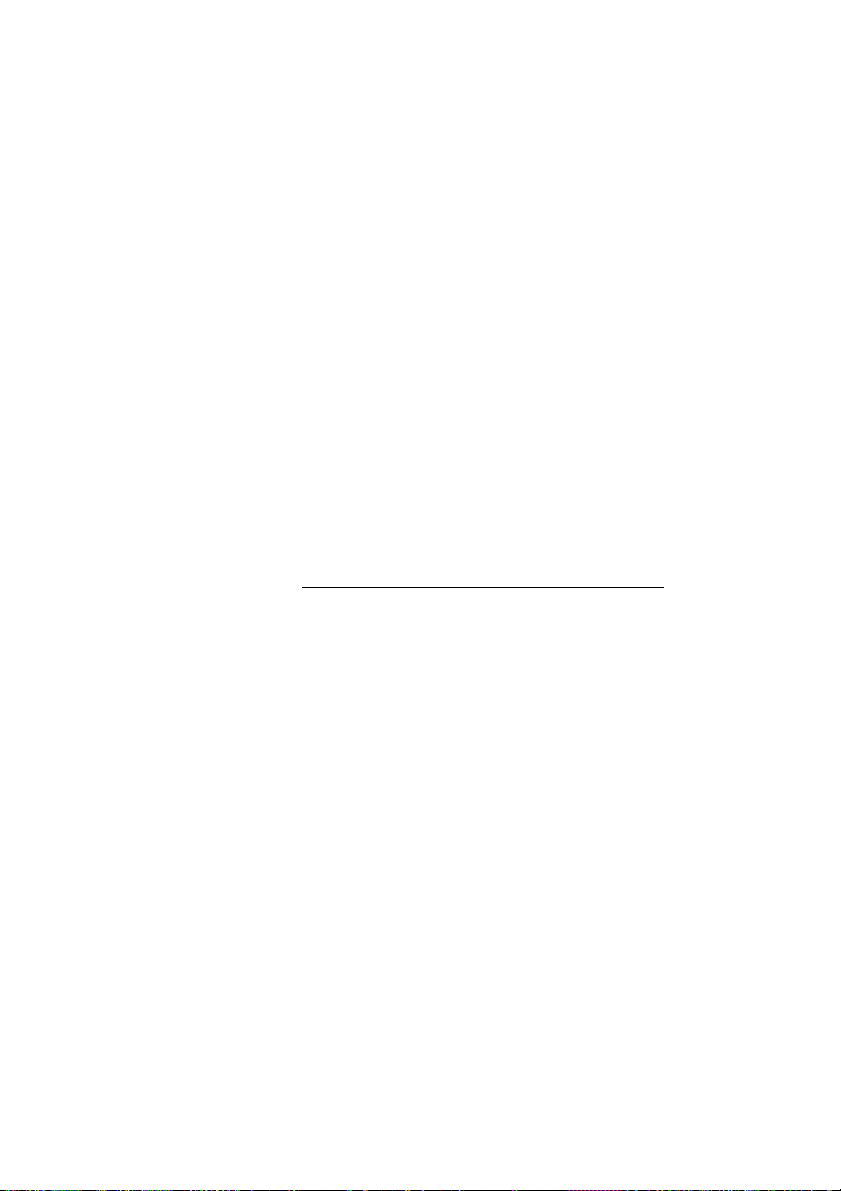
Llamadas salientes
Números abreviados
Mediante los números abreviados puede realizar llamadas
pulsando muy pocas teclas. Los números externos usados con
más frecuencia se almacenan como «números abreviados
comunes» en la centralita.
Sus números externos personales usados con más frecuencia
(llamados números abreviados individuales) se pueden guardar y
usar en el segundo nivel de las teclas programables del teléfono,
en el panel de teclas o en las teclas 0 a 9.
Nota: También es posible almacenar como números
abreviados individuales todas aquellas funciones que se
pueden activar/desactivar mediante un código de
marcación (como por ejemplo *32* y #32# para el servicio
de recordatorio).
Dispone de dos opciones para programar un número abreviado
individual o una función:
Opción 1 - Mediante una tecla programable
Se pueden programar 4 números abreviados individuales en las
teclas programables del teléfono, y 17 en el panel de teclas
opcional (sólo Dialog 4222 Office). Consultar la sección «Números
abreviados individuales mediante una tecla programable» en
página 30.
BusinessPhone – Dialog 4222 Office / Dialog 3211 & 321228
Page 29
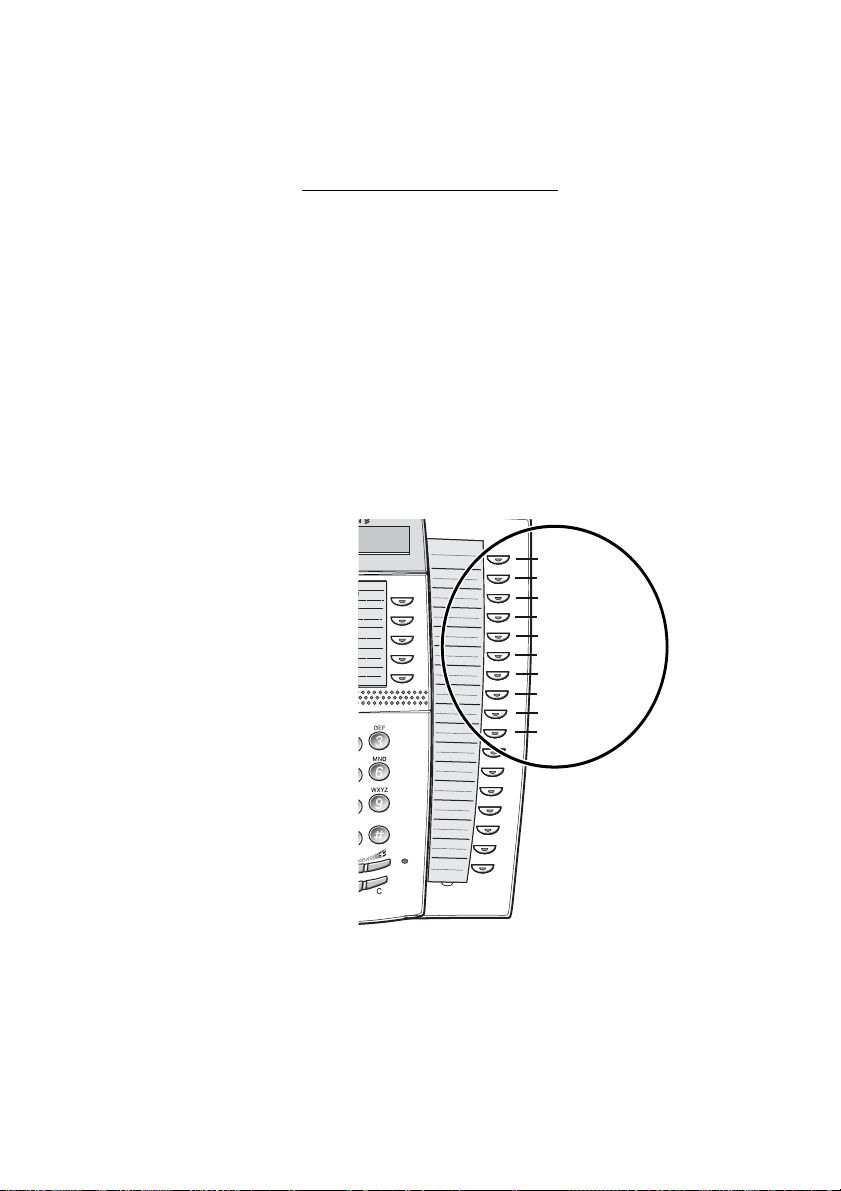
Llamadas salientes
Opción 2 - Mediante el teclado
En la teclas 0 a 9 se pueden programar 10 números abreviados
individuales. Consultar la sección «Números abreviados
individuales mediante el teclado» en página 31.
Además, puede programar las 4 teclas programables del teléfono
(ver Opción 1).
Notas:
Este procedimiento es muy útil si no utiliza un panel de
teclas.
Si utiliza un teléfono Dialog 4222 Office con el panel de
teclas opcional, todos los números abreviados que se
programen a través del teclado se almacenarán en las
primeras 10 teclas programables del panel de teclas.
Consultar la ilustración de abajo:
essage
WXYZ
A
B
Info
A
B
C
D
DEF
3
MNO
6
9
C
D
E
F
G
H
I
J
K
L
M
N
O
P
Q
Tec la 1
Tec la 2
Tec la 3
Tec la 4
Tec la 5
Tec la 6
Tec la 7
Tec la 8
Tec la 9
Tec la 0
29BusinessPhone – Dialog 4222 Office / Dialog 3211 & 3212
Page 30
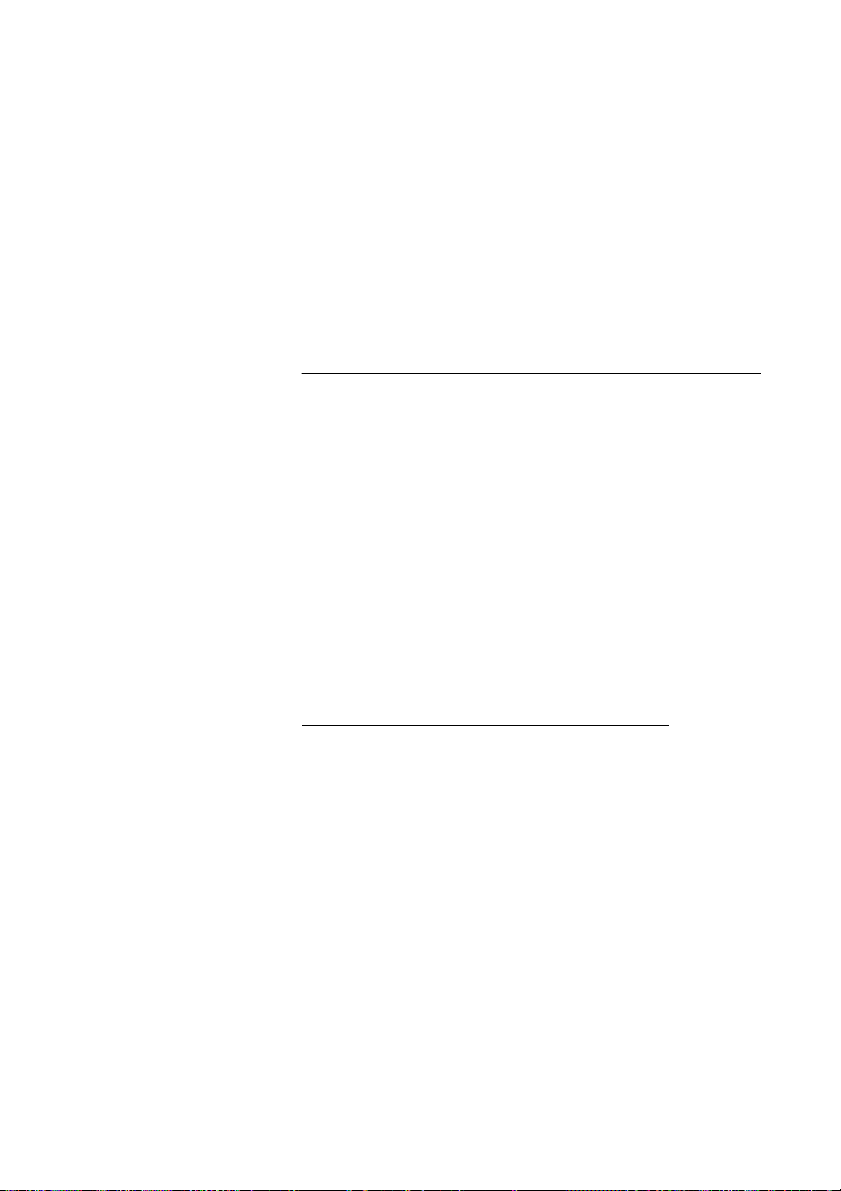
Llamadas salientes
Números abreviados comunes
Los números externos se almacenan de manera central en su
Plataforma de Comunicaciones BusinessPhone. Los números
abreviados comunes se pueden marcar desde cualquier extensión
que tenga autorización para hacerlo.
z Marcar el número abreviado común.
Por favor, consulte su guía telefónica.
Números abreviados individuales mediante una tecla programable
Es posible programar y activar los números externos que utilice
más frecuentemente en la segunda función de una tecla
programable. Este procedimiento también es válido para
programar funciones que se activen/desactiven mediante un
código de marcación.
2º Ô Pulsar.
Thomas P Ô Pulsar para hacer una llamada o activar un código de
marcación (previamente programada).
Programar números abreviados individuales
Cómo programar números externos o códigos de marcación en las
teclas programables.
*00* Entrar en modo de programación.
2º Ô Pulsar.
_AÔ Pulsar una tecla programable.
0z Marcar el(los) dígito(s) de acceso a llamadas externas y
marcar el número.
El dígito que hay que pulsar para realizar llamadas externas
dependerá de la configuración del sistema. El número puede
constar de hasta 24 dígitos.
Nota: Si su red pública exige que se espere a un segundo
tono de invitación a marcar, pulse la tecla 2º seguido de la
tecla 2.
BusinessPhone – Dialog 4222 Office / Dialog 3211 & 321230
Page 31

O:
*z# Marcar un código (2 dígitos).
_AÕÔ Pulsar de nuevo la tecla programable.
X Pulsar para finalizar la programación.
Nota: Las teclas de doble función permiten combinar en la
misma tecla números abreviados individuales y otras
funciones, por ejemplo la Marcación por nombre. Se puede
quitar el plástico protector transparente y escribir los
nombres junto a cada tecla. Poner un nombre que indique
claramente cuál es el número abreviado individual, en el
campo debajo de la línea para indicar que es la función
secundaria.
Números abreviados individuales mediante el teclado
Es posible programar y activar los números externos que utilice
más frecuentemente en las teclas programables.
Llamadas salientes
**z Pulsar y marcar el número abreviado.
Un número entre 0 y 9.
Programar números abreviados individuales
Cómo programar números externos en las teclas 0 a 9.
*51* Entrar en modo de programación.
z* Seleccionar un número abreviado entre 0 y 9 y pulsar.
0z Marcar el(los) dígito(s) de acceso a llamadas externas y
marcar el número.
El número puede constar de hasta 24 dígitos.
Nota: Si su red pública requiere una espera al segundo
tono de invitación a marcar, pulse
*.
31BusinessPhone – Dialog 4222 Office / Dialog 3211 & 3212
Page 32
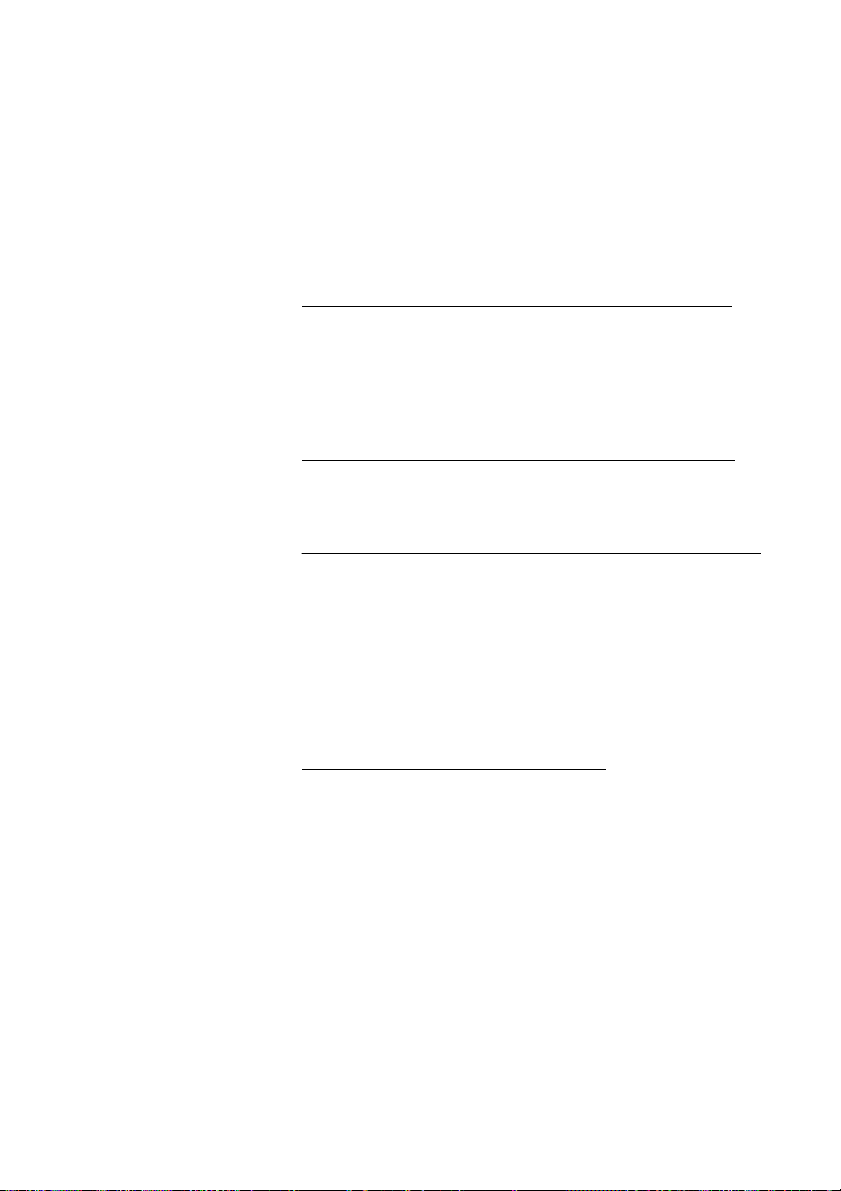
Llamadas salientes
# Pulsar.
í Pulsar para finalizar la programación.
Cancelar un número abreviado individual específico
#51* Pulsar.
z# Introducir un número abreviado entre 0 y 9 y pulsar.
Cancelar todos los números abreviados individuales
#51# Pulsar.
Tono de confirmación.
Marcación por nombre
Puede programar y activar números de la guía (extensiones y
números abreviados comunes) en las teclas programables.
Oficina central Ô Pulsar para hacer una llamada (previamente programada).
Programar la marcación por nombre
Cómo programar un número de teléfono interno en una tecla
programable.
*00* Entrar en modo de programación.
_AÔ Pulsar una tecla programable.
10 Pulsar.
_AÕÔ Pulsar de nuevo la tecla programable.
z Marcar el número.
Puede utilizar cualquier número de la guía telefónica, por ejemplo,
un número abreviado común, o el número de extensión de un
compañero.
BusinessPhone – Dialog 4222 Office / Dialog 3211 & 321232
Page 33

_AÕÔ Pulsar de nuevo la tecla programable.
í Pulsar para finalizar el proceso.
Llamadas salientes
33BusinessPhone – Dialog 4222 Office / Dialog 3211 & 3212
Page 34
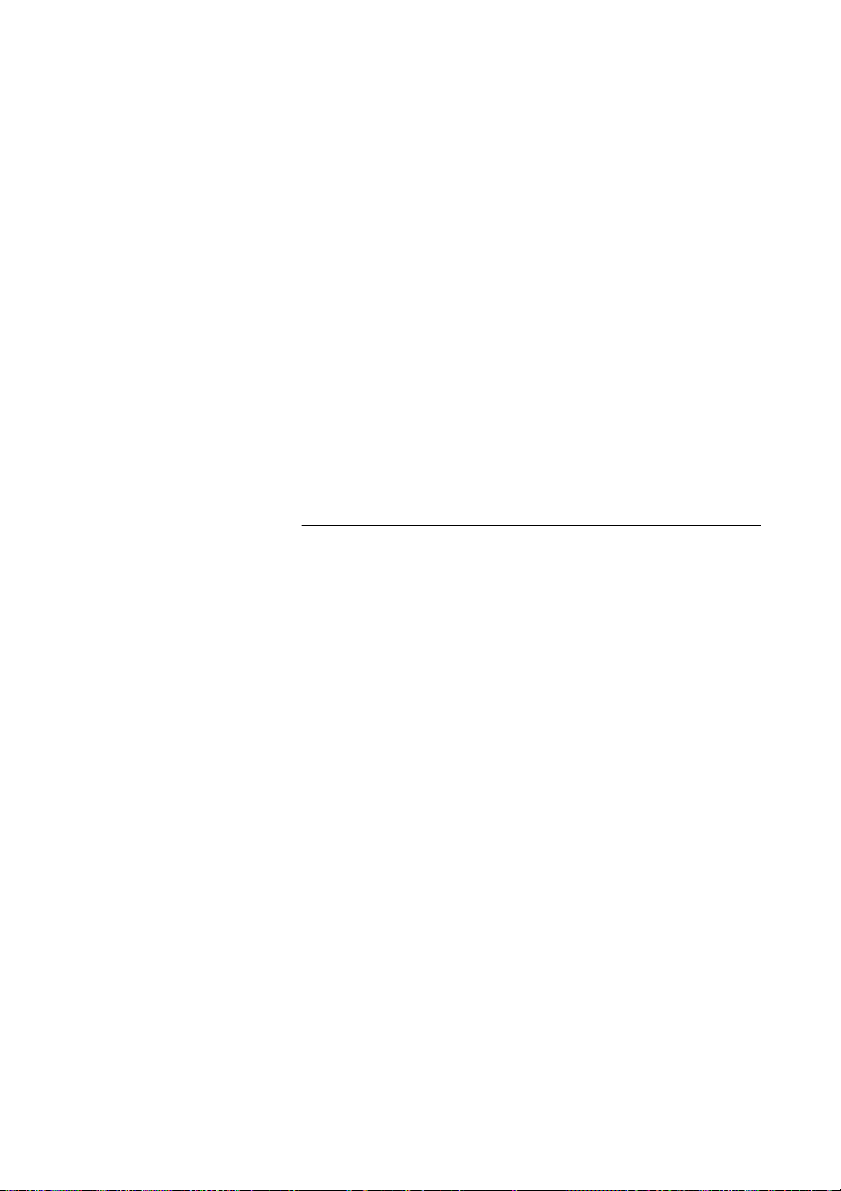
Durante las llamadas
Durante las llamadas
La plataforma de comunicaciones BusinessPhone le permite
gestionar llamadas de muchas maneras diferentes. Usted, podrá
conmutar entre microteléfono y conversación en grupo/manos
libres, silenciar los micrófonos, realizar una consulta, transferir la
llamada, crear una conferencia o retener la llamada mientras realiza
otras tareas.
Escucha por altavoz
Suponga que está teniendo una conversación utilizando el
microteléfono.
 Pulsar para activar/desactivar el altavoz.
Cuando el indicador luminoso queda encendido, el altavoz
monitoriza la llamada.
Nota: Es posible realizar un ajuste de volumen, consultar la
sección «Ajustes» en página 86.
BusinessPhone – Dialog 4222 Office / Dialog 3211 & 321234
Page 35

Durante las llamadas
De microteléfono a manos libres
Suponga que está teniendo una conversación utilizando el
microteléfono.
 Pulsar para activar el altavoz.
Ahora está en el modo de escucha por altavoz.
d Colgar el microteléfono.
Conversación manos libres.
Nota: Es posible realizar un ajuste de volumen, consultar la
sección «Ajustes» en página 86.
í Pulsar para finalizar la llamada.
De manos libres a microteléfono
Suponga que está teniendo una conversación manos libres.
u Descolgar el microteléfono.
Conversación mediante el microteléfono.
Mute
Está manteniendo una conversación.
É Pulsar para activar/desactivar el micrófono.
Cuando el indicador luminoso está encendido, su interlocutor no
podrá escuchar la conversación en su despacho.
35BusinessPhone – Dialog 4222 Office / Dialog 3211 & 3212
Page 36

Durante las llamadas
Consulta
Durante una conversación en curso, desea realizar una consulta a
un interlocutor interno o externo.
Consulta
Línea 2
Línea 1
Línea 1
Consulta
o Línea 2
Ô Pulsar.
O:
Ô Pulsar Línea 2.
La primera llamada queda retenida (el indicador luminoso
parpadea lentamente).
z Llamar a un tercero.
Cuando este tercer interlocutor conteste podrá conmutar entre
ambas llamadas, crear una conferencia o finalizar una de las
conversaciones.
í Pulsar para finalizar la llamada de consulta.
La segunda llamada queda desconectada.
ÖÔ Pulsar para retomar la primera llamada.
Ahora vuelve a estar conectado con el primer interlocutor.
Vuelta a la primera llamada
Tiene una conversación en curso, por ejemplo, por la línea 2 y
quiere volver a la llamada retenida de la línea 1. El indicador
luminoso de la llamada retenida parpadea.
ÖÔ Pulsar para retener la segunda llamada.
Se conecta con la primera llamada.
ÖÔ Pulsar para retener la primera llamada.
Se conecta con la segunda llamada.
í Pulsar para finalizar la llamada en curso.
BusinessPhone – Dialog 4222 Office / Dialog 3211 & 321236
Page 37

Durante las llamadas
Transferencia
Tiene una conversación interna o externa en curso y quiere usted
transferirla.
Consulta
Transferencia
Ô Pulsar.
z Llamar a un tercero.
Puede transferir la llamada antes de contestar o esperar una
respuesta.
Nota: Asegúrese de que llama al interlocutor deseado.
Por favor, lea las observaciones y advertencias del capítulo
«Sugerencias útiles» en página 100.
Ô Pulsar.
O:
d Colgar el microteléfono.
Se transfiere la llamada. Las llamadas externas sólo se pueden
transferir con la tecla de Transferencia, si la programación del
sistema permite este estado de conexión.
Transferencia a una extensión ocupada
Se pueden transferir llamadas incluso a las extensiones ocupadas.
El interlocutor oirá una señal amortiguada (puesta en espera) y la
llamada será direccionada tan pronto termine la llamada en curso
(si está activada la función de puesta en espera).
Rellamada
Si ha transferido una llamada externa y la otra extensión no la ha
contestado en un determinado período de tiempo, se le devuelve la
llamada. Su teléfono volverá a sonar.
37BusinessPhone – Dialog 4222 Office / Dialog 3211 & 3212
Page 38

Durante las llamadas
Llamada en espera
Si escucha el tono de llamada en espera durante una conversación
en curso, es que otra persona está intentando contactar con
usted.
Para finalizar la llamada en curso y contestar la llamada en espera.
d Colgar el microteléfono para finalizar la llamada en curso.
Escuchará ahora el timbre de la llamada en espera.
u Descolgar el microteléfono para contestar la nueva llamada.
O:
 d Pulsar y colgar el microteléfono para contestar en modo
manos libres.
Conferencia
Está manteniendo una conversación y desea establecer una
conferencia.
Consulta
Línea 2
Ô Pulsar.
O:
Ô Pulsar.
z Llamar a un tercero.
2º Ô Pulsar.
Conferencia Ô Pulsar para establecer una conferencia a 3 bandas.
Ahora ha establecido una conferencia a tres bandas. Para indicar
que se trata de una conferencia, todos los participantes en la
misma oirán periódicamente un tono de conferencia.
BusinessPhone – Dialog 4222 Office / Dialog 3211 & 321238
Page 39
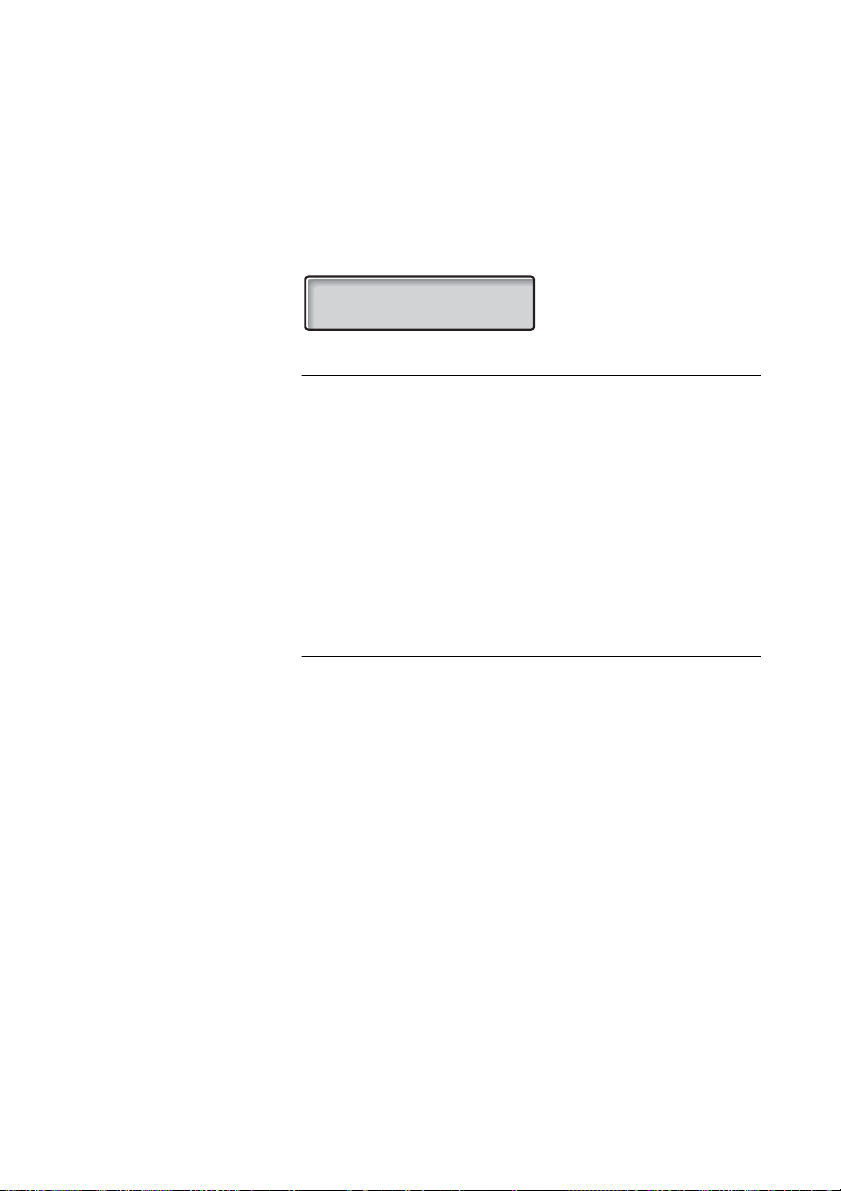
Durante las llamadas
Repetir el proceso para incorporar a otras personas en la
conferencia.
De esta forma, podrá incorporar hasta a seis interlocutores en una
conversación. La cantidad de comunicantes externos posibles
dependerá de la programación del sistema.
12 MAY 10:35 +15°
CONFERENCIA H
Retención individual
Está usted manteniendo una conversación, es decir, la tecla
Línea 1 se encuentra encendida. Ahora desea retener la llamada en
curso durante unos instantes.
Línea 1
Línea 1
ÕÔ Pulsar la tecla Línea.
El indicador luminoso parpadea lentamente.
ÖÔ Pulsar de nuevo para retomar la llamada que ha sido
retenida.
Retención común
Retención Ô Pulsar (previamente programada).
Línea 1
ÖÔ Pulsar para coger la llamada en la propia extensión.
El indicador luminoso de la tecla de línea parpadea lentamente. La
llamada puede ser atendida desde cualquier extensión en el plazo
de un minuto, en caso contrario, se producirá una rellamada a la
extensión que retiene.
O:
Capturar la llamada en otra extensión:
z Llamar a la extensión que retuvo la llamada.
6 Pulsar.
39BusinessPhone – Dialog 4222 Office / Dialog 3211 & 3212
Page 40

Tarificación de llamadas
Tarificación de llamadas
Nota: Esta sección sólo se aplica a los teléfonos
Dialog 4222 Office y Dialog 3212 Standard.
Cuando a la Plataforma de Comunicaciones BusinessPhone se le
suministra información sobre la tarificación desde la red pública, la
función de tarificación de llamadas puede usarse para comprobar
los costes de las llamadas salientes. La Plataforma de
Comunicaciones BusinessPhone ofrece diversas opciones para
conseguir esta información.
Indicación de coste
Cuando realiza una llamada al exterior, la pantalla indica el coste
real de la llamada. Si desea desactivar la indicación del coste.
*41# Marcar.
Tono de verificación, la indicación de coste queda desactivada.
í Pulsar.
Para activar de nuevo el indicador de coste en futuras llamadas,
repetir el procedimiento.
BusinessPhone – Dialog 4222 Office / Dialog 3211 & 321240
Page 41
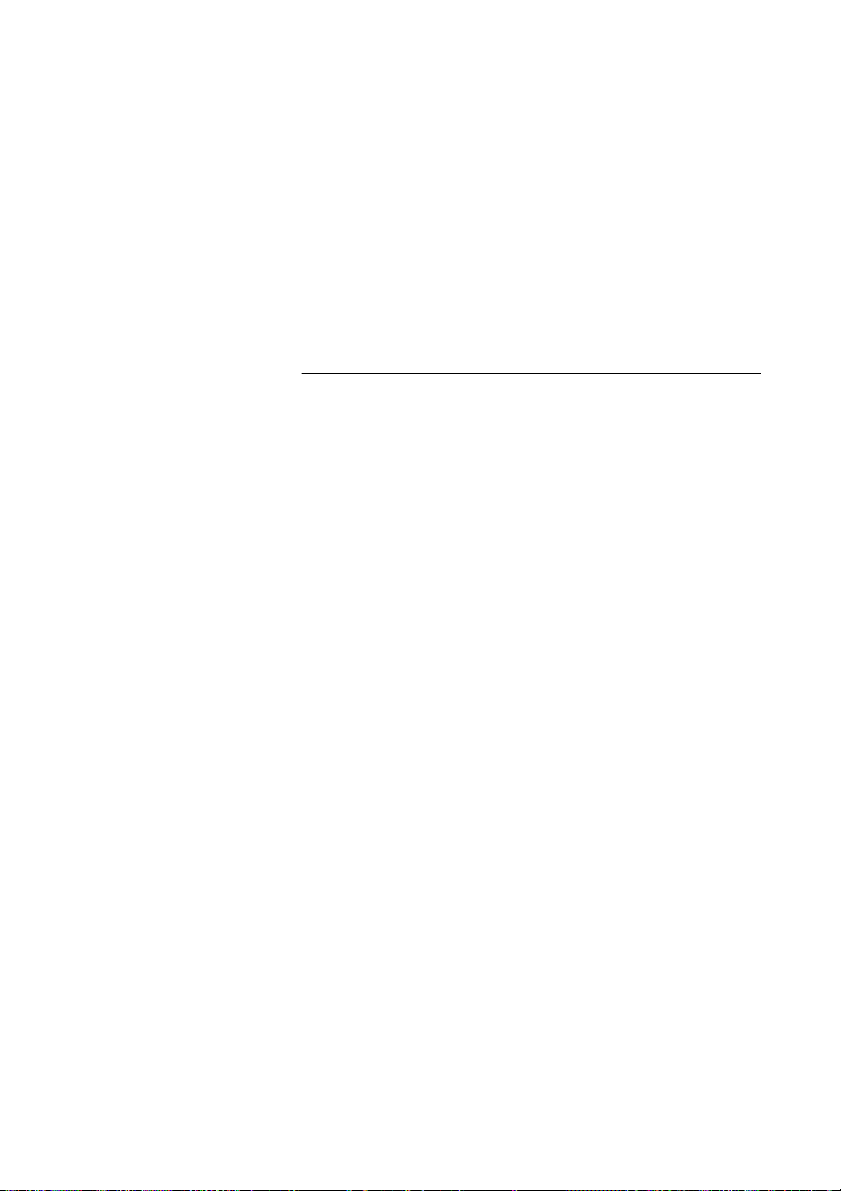
Tarificación de llamadas
Coste de la última llamada
Después de realizar una llamada al exterior, tiene la posibilidad de
ver el coste de la última llamada.
*46# Marcar.
Aparecerá en la pantalla el importe de la última llamada.
í Pulsar para finalizar el proceso.
Leer el propio contador de costes
Es útil si desea comprobar los costes acumulados de su contador
personal.
*45# Marcar.
El sistema muestra el coste acumulado desde que se puso a cero
el contador.
í Pulsar para finalizar el proceso.
41BusinessPhone – Dialog 4222 Office / Dialog 3211 & 3212
Page 42

Desvío de llamadas
Desvío de llamadas
Cuando no está disponible para coger llamadas o decide
contestarlas desde otra extensión, es útil desviar sus llamadas a
una posición alternativa.
En caso de que necesite hablar urgentemente con alguien que
tiene conectado el desvío de llamadas, el sistema incorpora una
función para evitar el desvío.
Dependiendo del tipo de desvío, también podrá grabar su saludo
personal, consulte la sección «Saludo personal» en página 54.
Nota: Podrá seguir realizando llamadas como siempre.
Desvío cuando no hay respuesta
Si no está disponible para responder llamadas entrantes (internas
o externas), su administrador del sistema puede programar su
extensión para que desvíe las llamadas automáticamente a una
dirección de desvío programada (tiempo predefinido:
15 segundos).
Desvío cuando el llamante recibe tono de ocupado
Si su extensión está ocupada y recibe una llamada entrante
(interna o externa), su administrador del sistema puede programar
su extensión para que desvíe las llamadas automáticamente a una
dirección de desvío programada.
BusinessPhone – Dialog 4222 Office / Dialog 3211 & 321242
Page 43

Desvío fijo
Esta función dirige sus llamadas a una posición de respuesta
previamente programada (por ejemplo, a la secretaria).
Activar desvío fijo
2º Ô Pulsar.
Desvío de llamadas
Desvío Ô Pulsar para activar el desvío.
2º Ô Pulsar.
Desvío ÕÔ Pulsar para cancelar el desvío.
Todas las llamadas a su extensión se redireccionan a la dirección
previamente programada. La pantalla mostrará el desvío actual.
12 MAY 10:35 +15°
DESVIO 4736->5450
Cancelar desvío
Programación de la dirección del desvío fijo
Si necesita programar una nueva dirección de desvío:
*00* Marcar para iniciar la programación.
2º Ô Pulsar.
Desvío Ô Pulsar.
z Marcar la nueva dirección de desvío.
2º Ô Pulsar.
Desvío ÕÔ Pulsar.
43BusinessPhone – Dialog 4222 Office / Dialog 3211 & 3212
Page 44
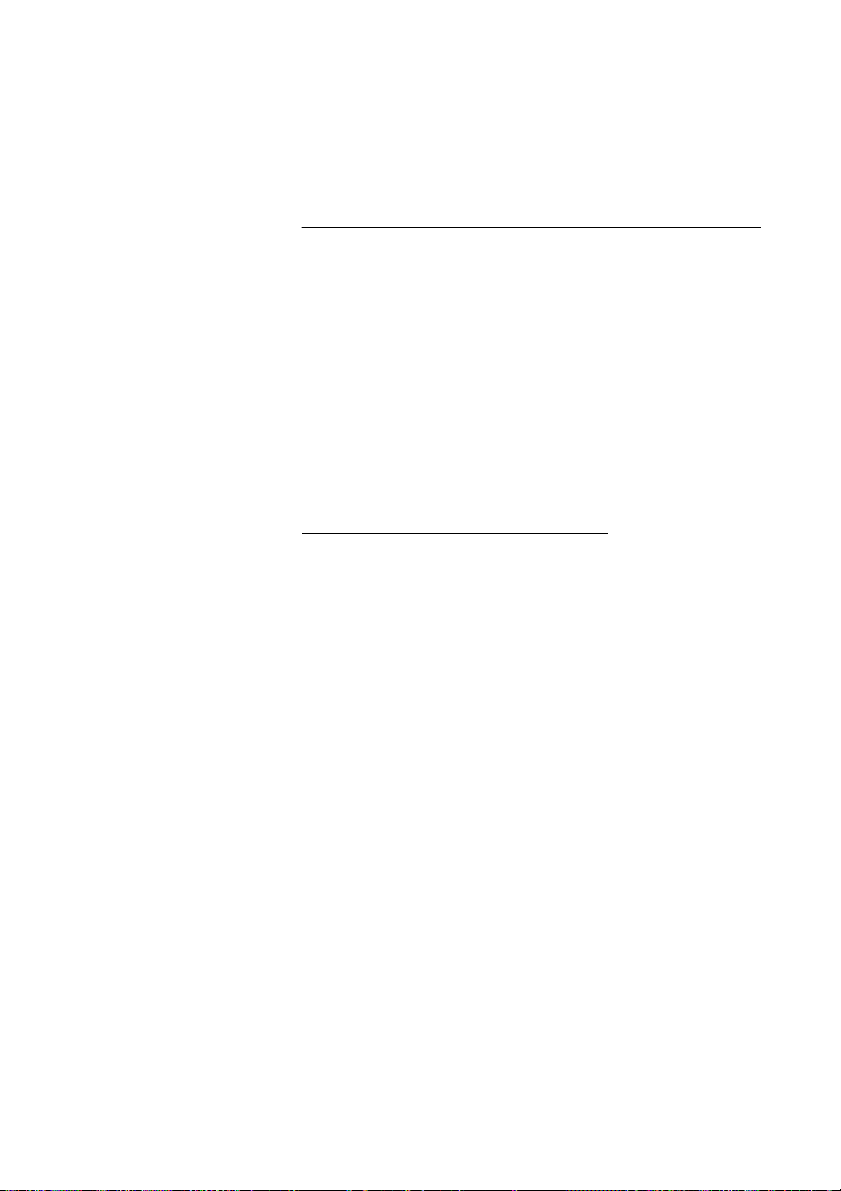
Desvío de llamadas
í Pulsar para finalizar el proceso.
 2º Ô Pulsar.
Desvío individual
Esta característica le da la posibilidad de desviar sus llamadas a
posiciones internas y externas, como por ejemplo cualquier
número de la guía telefónica, la extensión de un compañero, un
número externo o un número abreviado común (como podría ser
el teléfono de su coche).
Nota: Para evitar un mal uso, es posible bloquear los
desvíos externos individuales de su extensión. Consultar la
sección «Seguridad» en página 62.
Programar y activar el desvío interno
Desvía sus llamadas a una posición interna.
Desvío Ôz Pulsar y marcar el nuevo número de la guía.
2º Ô Pulsar.
Desvío ÕÔ Pulsar.
Cualquier número de la guía.
Tono de verificación. El indicador luminoso de desvío queda
activado y permanece así. En la pantalla aparece el estado actual
del desvío.
í Pulsar para finalizar el proceso.
Puede realizar llamadas normalmente. Un tono especial de llamada
le recordará que el desvío de llamada está activo.
Nota: No es posible activar un desvío individual interno si
ya hay activado un desvío individual externo.
BusinessPhone – Dialog 4222 Office / Dialog 3211 & 321244
Page 45

Cancelar un desvío interno
2º Ô Pulsar.
Desvío de llamadas
Desvío ÕÔ Pulsar.
El desvío individual queda cancelado. El indicador luminoso se
apaga.
Programar y activar una nueva dirección de desvío externa
Para configurar una nueva dirección de desvío externa individual:
*22* Marcar.
0z Marcar el(los) dígito(s) para acceder a llamadas externas e
introducir la nueva dirección de desvío externa.
Un máximo de 24 dígitos.
Nota: Si su red pública requiere una espera al segundo
tono de invitación a marcar, pulse
*.
# Pulsar para activar el desvío individual.
Tono de verificación.
í Pulsar para finalizar el proceso.
Nota: Antes de salir, llame a su extensión para comprobar
si el desvío externo se ha configurado correctamente.
De esta forma puede asegurarse de que el número ha sido
programado correctamente y de que sus llamadas no
serán desviadas a otra persona por error.
También se puede utilizar el desvío externo individual
mediante la función DISA. Consultar la sección «Ajustes» en
página 86.
Cancelar un desvío externo
#22# Marcar.
í Pulsar.
Nota: La dirección de desvío programada no se borra de la
memoria, sino que simplemente se desactiva el desvío.
45BusinessPhone – Dialog 4222 Office / Dialog 3211 & 3212
Page 46

Desvío de llamadas
Reactivar un desvío externo
Desvía sus llamadas a una posición externa.
*22*# Marcar para activar el desvío externo programado.
Puede realizar llamadas normalmente. Un tono especial de llamada
le recordará que el desvío de llamada está activo. La pantalla indica
que ha activado un desvío externo.
í Pulsar.
Sígueme
Si se encuentra en otra habitación, todavía puede contestar a sus
llamadas desviándolas allá donde usted se encuentre. Para activar
el «Sígueme», ha de estar activado también el «Desvío individual»
en su teléfono.
Activar el Sígueme
Nota: Este procedimiento se ha de ejecutar desde el
teléfono al que se van a desviar las llamadas.
*21* Marcar.
z* Marcar su número y pulsar.
z# Marcar el nuevo número y pulsar.
Tono especial de llamada.
í Pulsar para finalizar el proceso.
BusinessPhone – Dialog 4222 Office / Dialog 3211 & 321246
Page 47

Cancelar el Sígueme
El Sígueme y el desvío individual también se pueden cancelar
desde la posición de respuesta.
#21* Marcar.
z Marcar su número.
# Pulsar.
Tono de invitación a marcar.
í Pulsar para finalizar el proceso.
Desvío de llamadas
47BusinessPhone – Dialog 4222 Office / Dialog 3211 & 3212
Page 48
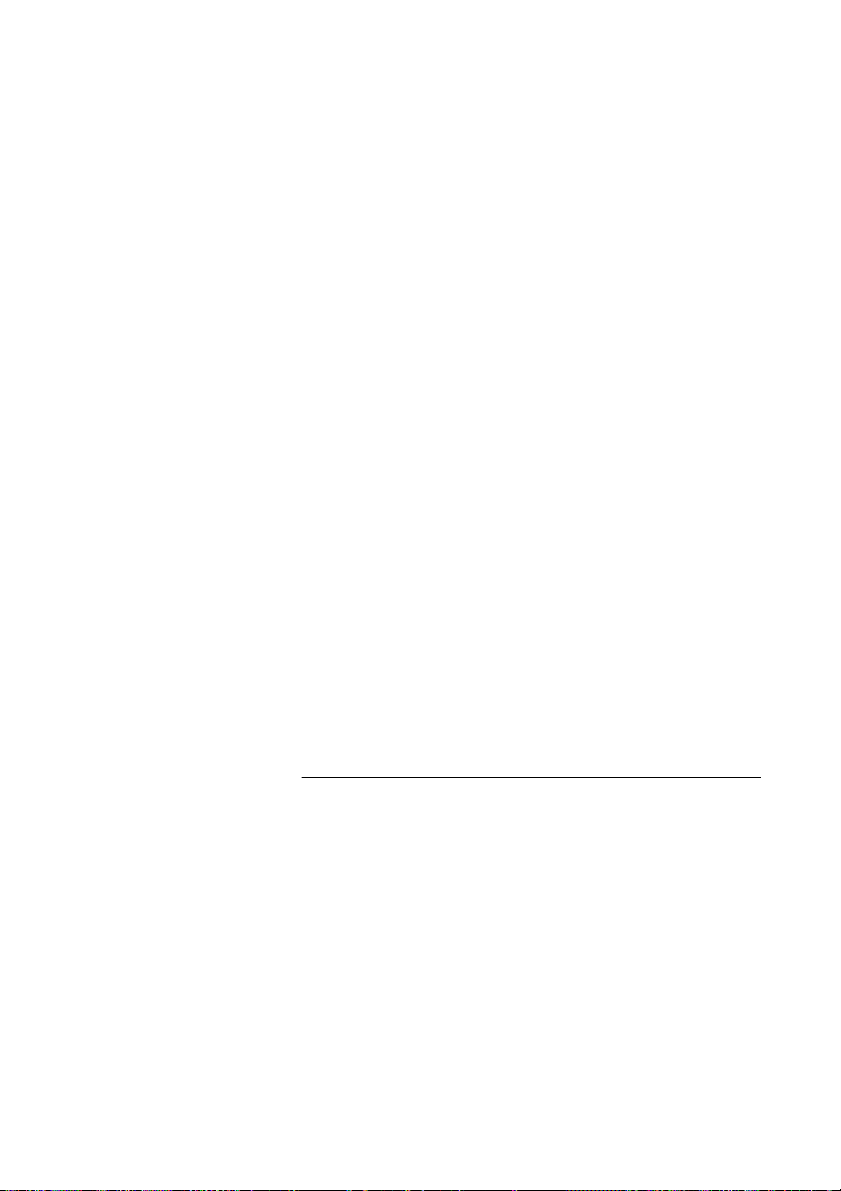
Información de ausencia
Información de ausencia
Si no se encuentra en la oficina durante un determinado período de
tiempo (por ejemplo, a causa de una reunión, vacaciones, comida
o enfermedad), esta característica le permite informar a sus
comunicantes del motivo de su ausencia. Los llamantes externos
serán dirigidos a la operadora, quien también tiene acceso a su
información de ausencia.
Nota: Cuando haya activado un desvío con un saludo
personal, las personas que llamen recibirán este saludo aun
cuando usted haya activado la información de ausencia.
Consultar la sección «Saludo personal» en página 54.
Puede informar a sus comunicantes con:
1) Textos predefinidos
Introduzca la razón de su ausencia y la fecha y hora de su regreso.
2) Información de voz
Grabe un mensaje de voz en el que indique su información de
ausencia.
Introducir información
Para guardar textos o información de voz.
2º Ô Pulsar.
Info Ô Pulsar.
Cuando la información es activada, el indicador luminoso de
mensaje/información quedará encendido. Si llega un mensaje,
el indicador comenzará a parpadear. Consulte la sección
«Comprobar y almacenar mensajes recibidos» en página 57.
Seleccionar Texto predefinido o Información de voz.
BusinessPhone – Dialog 4222 Office / Dialog 3211 & 321248
Page 49

Textos predefinidos
Información de ausencia
z Introducir Código de información e Información
complementaria (ver tabla).
Hora de regreso 1 hora (00-23) minuto (00-59)
Fecha de regreso 2 mes (01-12) día (01-31)
Almuerzo 3 regreso a las, hora minuto
Reunión 4 regreso a las, hora minuto
Vacaciones 5 regreso el, mes día
Enfermo 6 regreso el, mes día
Código Información complementaria
# Pulsar para introducir la información.
í Pulsar para finalizar el proceso.
La información de ausencia programada aparecerá en la pantalla.
Los comunicantes internos reciben la información en la pantalla
(o como información hablada para aquellos comunicantes que
carecen de teléfono con pantalla). Los llamantes externos serán
dirigidos a la operadora, quien también tiene acceso a su
información de ausencia.
Textos predefinidos ejemplo: Vacaciones, regreso el 27 de Junio
2º Ô Pulsar.
Info Ô Pulsar.
5 Introducir código.
0627 Introducir mes y día.
# Pulsar.
Información activada.
Información de voz
2º Ô Pulsar.
Info Ô Pulsar.
9 Pulsar y hablar.
* Pulsar para reproducir y escuchar su grabación.
9 Pulsar y hablar para volver a grabar.
49BusinessPhone – Dialog 4222 Office / Dialog 3211 & 3212
Page 50
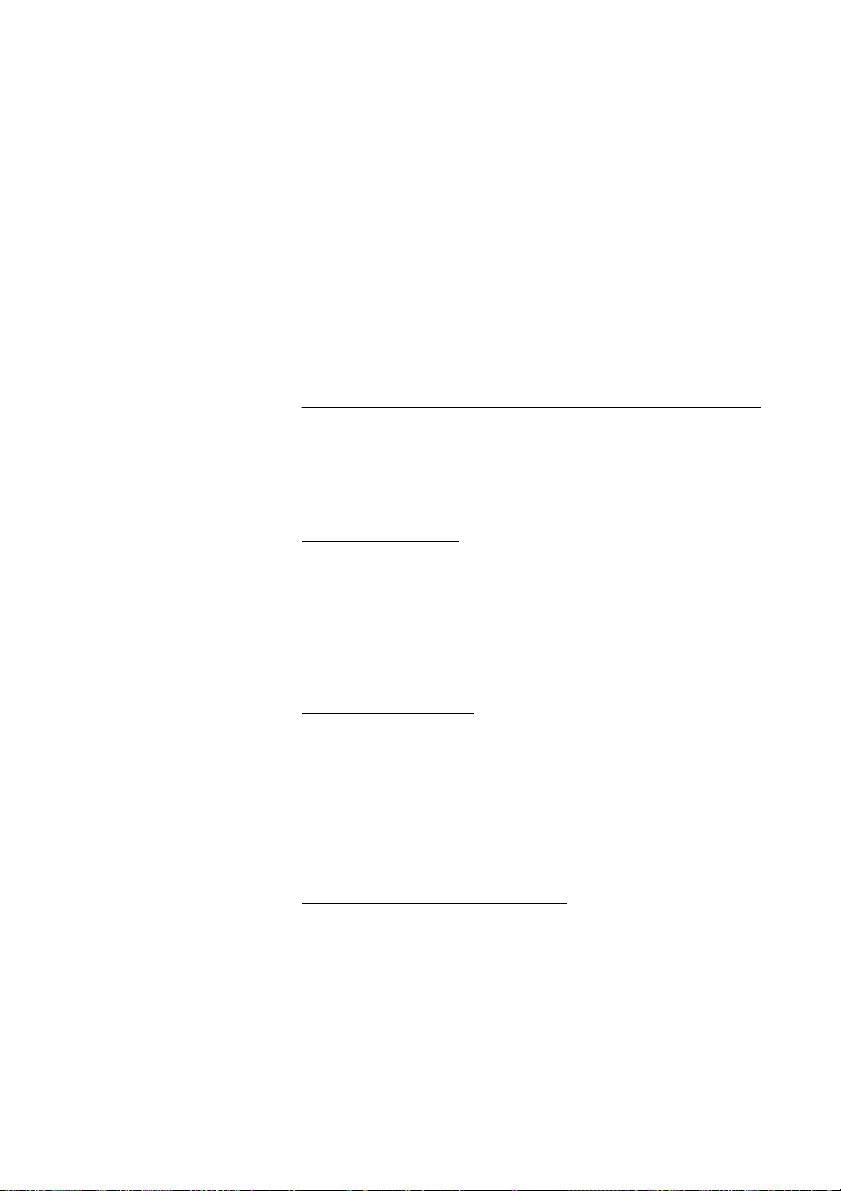
Información de ausencia
# Pulsar para activar.
í Pulsar para finalizar el proceso.
Los llamantes internos, escucharán la información por el
microteléfono o por el altavoz. Los llamantes externos serán
dirigidos a la operadora, quien también tiene acceso a su
información de ausencia.
Nota: Puede llamar a su propia extensión si quiere verificar
su información de ausencia.
Cambiar información
Borrar información
2º Ô Pulsar.
Info Ô Pulsar.
0# Pulsar para borrar la información.
Guardar información
2º Ô Pulsar.
Info Ô# Pulsar para desactivar y guardar para un uso posterior.
La información se encuentra en estado pasivo.
í Pulsar para finalizar el proceso.
Utilizar la información guardada
Cuando la información está desactivada:
2º Ô Pulsar.
Info Ô# Pulsar para activar la información guardada.
Se enciende el indicador de mensaje/información. La información
está activa.
í Pulsar para finalizar el proceso.
BusinessPhone – Dialog 4222 Office / Dialog 3211 & 321250
Page 51

Información de ausencia
Recibir información para llamadas desviadas
Nota: Esta sección sólo se aplica a los teléfonos
Dialog 4222 Office y Dialog 3212 Standard.
Un compañero, Andersen, ha programado un desvío de llamadas
a su extensión. Usted responde a una llamada dirigida al Sr.
Andersen en su teléfono. Los símbolos '&' o '%' indican que el Sr.
Andersen tiene programada información de texto o de voz.
Información de texto programada
ANDERSEN A 200&
BURNES B 201 H
2º Ô Pulsar.
Leer & Ô Pulsar y mantener para leer la información de texto.
Información de voz programada
ANDERSEN A 200%
BURNES B 201 H
Consulta Ô Pulsar.
z Marcar el número de Andersen para recibir la información de
voz.
51BusinessPhone – Dialog 4222 Office / Dialog 3211 & 3212
Page 52

Mensajes
Mensajes
Usando el sistema de mensajes usted puede enviar, recibir,
reenviar y almacenar diferentes tipos de mensajes. También tendrá
acceso a varias funciones útiles, como la de grabar una
conversación en curso, efectuar llamadas externas a través de la
red de la compañía y muchas otras ...
Protección mediante contraseña
La primera vez que entra en el sistema de mensajes (sólo posible
desde la propia extensión) se le podría pedir que cambiara su
contraseña si ésta es la predefinida (0000).
Nota: Algunos sistemas está programados para permitir la
contraseña por defecto.
Seguir los mensajes de voz.
Se le pedirá que introduzca una nueva contraseña, que la
confirme y que la guarde. Si utiliza la contraseña por defecto,
se le pedirá que lo vuelva a intentar.
í Pulsar para finalizar el proceso.
O:
Continuar con cualquiera de las funciones de mensaje.
Si desea cambiar de nuevo su contraseña, esto es posible hacerlo
desde el sistema de mensajes o a través de la función «Cambiar
contraseña» en página 62.
BusinessPhone – Dialog 4222 Office / Dialog 3211 & 321252
Page 53

Sistema de buzones de mensajes individual
Los comunicantes pueden dejarle mensajes en su buzón de
mensajes individual.
Activación
Desvíe su extensión hacia el sistema de buzones de mensajes.
 2º Ô Pulsar.
Desvío Ô Pulsar.
Mensajes
z
2º Ô Pulsar.
Desvío ÕÔ Pulsar.
Marcar el número del sistema de buzones de mensajes.
Pregunte al administrador del sistema su número concreto de
buzón de mensajes.
í Pulsar para finalizar el proceso.
Cuando el desvío hacia el buzón de mensajes se encuentra
activado, el indicador luminoso de Desvío se mantiene encendido.
Desactivación
2º Ô Pulsar.
Desvío ÕÔ Pulsar.
53BusinessPhone – Dialog 4222 Office / Dialog 3211 & 3212
Page 54

Mensajes
Saludo personal
Dependiendo del tipo de desvío que quiera activar, puede dejar a
la persona que llama tres tipos distintos de saludos personales.
Puede activar un desvío cuando una persona que llame reciba un
tono de ocupado, cuando no haya respuesta o puede activar el
desvío individual para todas las llamadas.
*59# Marcar.
Durante el proceso se le pedirá su número de extensión y su
contraseña.
2 Pulsar para configurar su saludo personal.
z Introducir el código de desvío.
Seleccione una opción de las siguientes y siga los anuncios de voz.
Tipo de desvío Código
Saludo para el caso de ocupado 1
Saludo si no hay respuesta 2
Saludo para el desvío individual 3
# Pulsar para almacenar el saludo grabado.
Cuando active el desvío, la siguiente persona que llame escuchará
el saludo almacenado.
í Pulsar para finalizar el proceso.
Nota: Cuando haya activado un desvío con un saludo
personal, las personas que llamen recibirán este saludo aun
cuando usted haya activado la información de ausencia.
Consultar la sección «Información de ausencia» en
página 48.
Recuperar mensajes - internamente
Cuando se recibe un nuevo mensaje, el indicador luminoso de los
mensajes parpadea rápidamente.
Mensaje
ÖÔ Pulsar para recuperar un mensaje.
Consultar la sección «Comprobar y almacenar mensajes recibidos»
en página 57.
BusinessPhone – Dialog 4222 Office / Dialog 3211 & 321254
Page 55

Recuperar mensajes - externamente
Para recuperar sus mensajes desde una posición externa:
z Marcar el número de teléfono de su compañía.
Mensajes
z Marcar el número del sistema de buzones de mensajes.
Durante el proceso se le pedirá su número de extensión y su
contraseña.
Nota: No puede usar la contraseña predefinida 0000 para
recuperar mensajes externamente. Si desea consultar sus
mensajes desde una posición externa, debe cambiar
primero su contraseña. Consulte la sección «Cambiar
contraseña» en página 62.
Las siguientes funciones del buzón de mensajes pueden usarse
también desde una posición externa:
• Cambiar contraseña
• Comprobar y almacenar mensajes recibidos
• Desviar un mensaje de voz
• Enviar un mensaje
• Notificación de llamada saliente (Externa)
• Saludo personal
Notificación de llamada saliente (Externa)
Con esta función, el sistema de mensajes puede avisarle cuando
llegan nuevos mensajes de voz. Puede especificar un número
externo, donde se le podrá llamar a una hora previamente
programada, o tan pronto llegue un nuevo mensaje.
Nota: Esta característica podría estar restringida o no estar
disponible. Pregunte al administrador del sistema sobre su
disponibilidad.
Se le puede avisar de dos formas diferentes (dependiendo de la
programación del sistema):
55BusinessPhone – Dialog 4222 Office / Dialog 3211 & 3212
Page 56
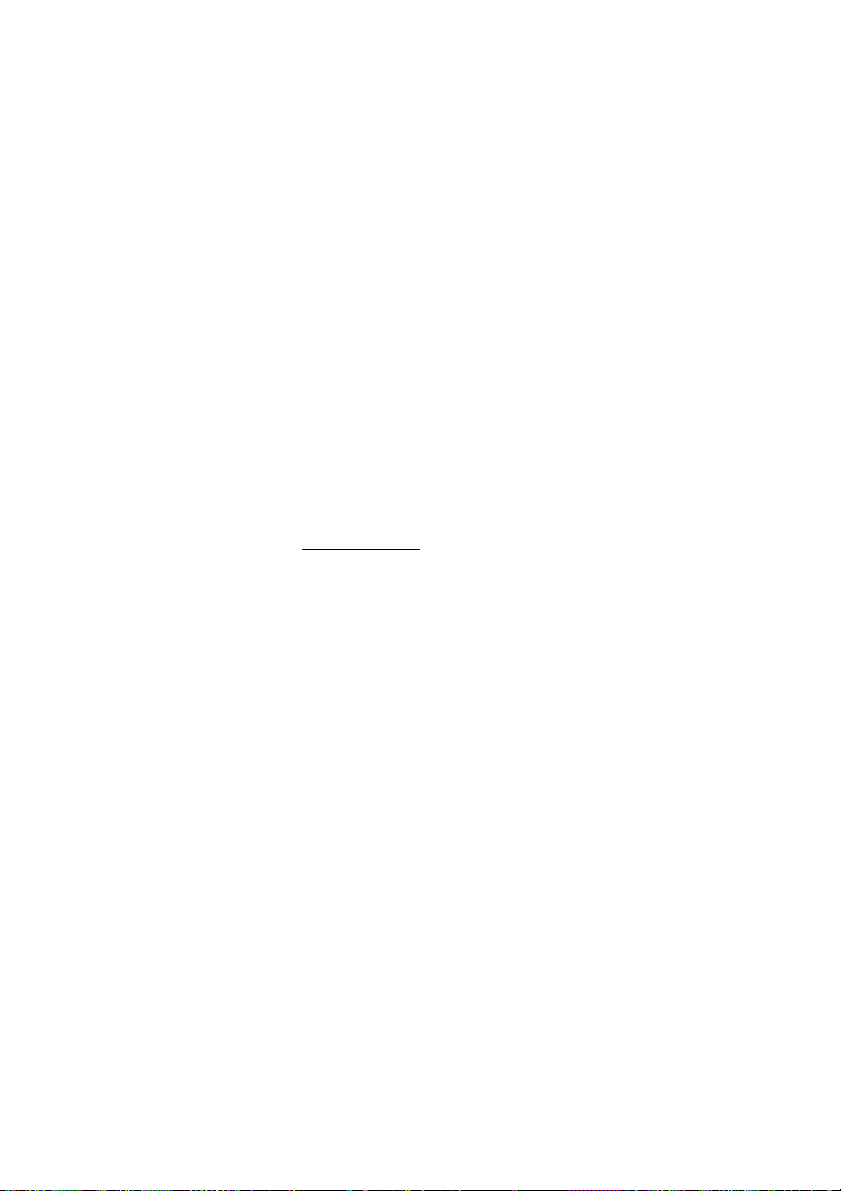
Mensajes
Notificación con acceso al buzón de mensajes:
Usted confirma la notificación a través de su contraseña (debe ser
diferente del valor por defecto 0000). Consultar la sección
«Cambiar contraseña» en página 62 para seleccionar una nueva
contraseña.Dispone de acceso pleno al sistema de buzones de
mensajes.
Notificación sin acceso al buzón de mensajes:
Recibe un anuncio de voz corto, donde se le informa que alguien
ha dejado un mensaje para usted. Usted confirma la notificación
pulsando cualquier tecla. Para recuperar el mensaje tiene que
devolver la llamada al sistema de buzones de mensajes
Nota: Si no confirma la notificación en el plazo previamente
programado, la conexión queda cancelada y se repite de
nuevo posteriormente (preguntar al administrador del
sistema el número programado de intentos de notificación).
Programación
Mensaje Ô Pulsar para ver el buzón de mensajes.
Nota: En función de la configuración podría pedírsele su
contraseña.
Seguir los mensajes de voz.
Puede programar el número de notificación externo, la hora de
notificación y activar/desactivar la función. El número externo
(incluyendo el(los) dígito(s) para el acceso a llamadas externas)
puede estar compuesto de hasta 24 dígitos. La hora se introduce
en formato de 24 horas, por ejemplo, 2030 para las ocho y media.
Los valores se ajustan automáticamente a cuartos exactos, es
decir, 2013 será 2015.
Nota: El número y hora de las notificaciones deben ser
programados antes de que active la notificación.
í Pulsar para finalizar la programación.
BusinessPhone – Dialog 4222 Office / Dialog 3211 & 321256
Page 57

Mensajes
Comprobar y almacenar mensajes recibidos
Es posible comprobar y almacenar los mensajes recibidos.
Los mensajes recibidos se dividen en las siguientes tres
categorías:
• Mensajes nuevos (no escuchados)
• Mensajes escuchados
• Mensajes almacenados
Los mensajes de voz también pueden ser desviados a otros
números de buzón de mensajes (individual o común), consultar la
sección «Desviar un mensaje de voz» en página 57.
Nota: Tras un determinado período de tiempo los
mensajes se borran del sistema. Este tiempo depende de
la categoría del mensaje. Si desea información referente a
esta materia, consulte a su administrador del sistema.
Mensaje
Mensaje
ÖÔ Pulsar para ver el buzón.
Si su buzón sólo contiene mensajes escuchados, el indicador
lucirá de manera continua. Es posible comprobar y almacenar los
mensajes recibidos. Es posible almacenar hasta 20 mensajes.
Los mensajes de voz se escucharán a través del altavoz o el
microteléfono. Los mensajes de «llámame» efectuarán una llamada
automática al remitente (estos mensajes no se pueden almacenar).
Nota: En función de la configuración, para recuperar sus
mensajes podría pedírsele su contraseña. Consultar la
sección «Seguridad» en página 62.
í Pulsar para finalizar el proceso.
Desviar un mensaje de voz
Sus mensajes de voz recibidos (en el buzón de mensajes individual
o común) pueden ser desviados a otros números de buzón de
mensajes (individual o común). Cuando desvía un mensaje de voz
a un buzón de mensajes individual, el número del buzón de
mensajes es el mismo que el número de extensión. Consultar la
sección «Mensajes» en página 52.
ÖÔ Pulsar para ver el buzón.
Nota: En función de la configuración, para recuperar sus
mensajes podría pedírsele su contraseña. Consultar la
sección «Seguridad» en página 62.
57BusinessPhone – Dialog 4222 Office / Dialog 3211 & 3212
Page 58

Mensajes
Seguir los mensajes de voz.
Usted puede desviar mensajes de voz nuevos, escuchados o
almacenados.
Nota: El mensaje desviado es una copia, es decir, puede
ser borrado sin borrar el mensaje original.
Repetir el procedimiento para desviar el mensaje a otro
buzón de mensajes.
í Pulsar para finalizar el proceso.
Sistema de buzón de mensajes común
Si desvía las llamadas a un buzón de mensajes común, las
personas que llamen podrán dejar en él sus mensajes. La
diferencia entre su buzón de mensajes individual y uno común es
que el buzón de mensajes común puede ser utilizado por más de
un usuario.
Activación
Desvíe su extensión hacia el sistema de buzones de mensajes.
 2º Ô Pulsar.
Desvío Ô Pulsar.
z Marcar el número del sistema de buzón de mensajes común.
Pregunte al administrador del sistema su número concreto de
buzón de mensajes.
2º Ô Pulsar.
Desvío ÕÔ Pulsar.
í Pulsar para finalizar el proceso.
Cuando el desvío hacia el buzón de mensajes se encuentra
activado, el indicador luminoso de Desvío se mantiene encendido.
BusinessPhone – Dialog 4222 Office / Dialog 3211 & 321258
Page 59

2º Ô Pulsar.
Desvío ÕÔ Pulsar.
Buzón de
mens. común
Ô Pulsar la tecla de buzón de mensajes común (previamente
z Marcar el número de teléfono de su compañía.
Mensajes
Desactivación
Recuperar mensajes - internamente
programada).
Durante el proceso se le pedirá su número de extensión y su
contraseña. Consultar la sección «Seguridad» en página 62.
Recuperar mensajes - externamente
Para recuperar sus mensajes desde una posición externa:
z Marcar el número del sistema de buzón de mensajes común.
Durante el proceso se le pedirá su número de extensión y su
contraseña.
Nota: No puede usar la contraseña predefinida 0000 para
recuperar mensajes externamente. Si desea consultar sus
mensajes desde una posición externa, debe cambiar
primero su contraseña. Consulte la sección «Cambiar
contraseña» en página 62.
Enviar un mensaje
Puede enviar un mensaje a una extensión en caso de que no
responda o está ocupada.
12 MAY 10:35 +15°
BURNES B 201 O
Mensaje de rellamada
Mensaje Ô# Pulsar para enviar un mensaje de «Llámame».
59BusinessPhone – Dialog 4222 Office / Dialog 3211 & 3212
Page 60

Mensajes
Voz
Para enviar un mensaje de voz.
Mensaje
Ô Pulsar.
9 Pulsar y pronunciar un mensaje de voz.
* Pulsar para reproducir y escuchar su grabación.
9 Pulsar y hablar para volver a grabar.
# Pulsar para enviar.
Función dictáfono
Si desea grabar y recuperar mensajes de voz personales, puede
utilizar la función dictáfono. Un mensaje de dictáfono es tratado
como un mensaje normal. Para saber cómo recuperar mensajes
del dictáfono, consulte la sección «Comprobar y almacenar
mensajes recibidos» en página 57.
Grabar un mensaje
Para comenzar la grabación:
*58# Marcar y grabar su mensaje.
El tiempo máximo de grabación es de cuatro minutos y
quince segundos.
MENSAJE
Seleccionar una de las siguientes opciones:
* Pulsar para escuchar.
9 Pulsar y hablar para volver a grabar.
# Pulsar para detener la grabación y guardar el mensaje.
BusinessPhone – Dialog 4222 Office / Dialog 3211 & 321260
Page 61

Mensajes
Grabación de una conversación
La función de grabación de una conversación posibilita el
almacenamiento de una conversación telefónica en curso en el
buzón individual, simplemente pulsando la tecla previamente
programada para la grabación. Es posible almacenar tanto
llamadas internas como externas. Las llamadas en
multiconferencia no se pueden almacenar.
Una conversación grabada es tratada como un mensaje de voz
normal. Para saber cómo recuperar conversaciones grabadas,
consulte la sección «Comprobar y almacenar mensajes recibidos»
en página 57.
Nota: Esta característica podría estar restringida o no estar
disponible. Pregunte al administrador del sistema sobre su
disponibilidad. Además, se puede escuchar un tono de
conferencia durante toda la grabación.
Para comenzar o finalizar la grabación de la llamada en curso:
Grabación Ô Pulsar la tecla de grabación (previamente programada).
Mientras esté grabando, se mostrará una luz fija que indica este
estado. Es posible arrancar y parar la grabación en cualquier
momento. El tiempo máximo de grabación es de cuatro minutos y
quince segundos. Si desea grabar durante un período más largo,
simplemente repita el procedimiento.
¡Atención! La grabación de una conversación sin la
notificación previa a la otra parte, podría ser un acto ilegal.
El envío o la reproducción de esta conversación grabada
a un tercero sin obtener un permiso previo, podría ser
también ilegal.
Es obligatorio que la persona que inicie la grabación, pida
el consentimiento de la otra parte, informándole del
propósito y del uso futuro de dicha grabación en concreto.
El cumplimiento de la legislación vigente es responsabilidad
exclusiva del usuario, pudiendo ser perseguido por su
infracción. Ni el fabricante ni el vendedor de este producto
son responsables del abuso de esta funcionalidad por
parte del usuario ni de los daños que pudiera causar.
61BusinessPhone – Dialog 4222 Office / Dialog 3211 & 3212
Page 62

Seguridad
Seguridad
Puede utilizar una contraseña de cuatro dígitos para bloquear su
teléfono frente a un uso no autorizado, para realizar llamadas
externas desde cualquier extensión bloqueada, para entrar en el
sistema de mensajes o cuando utilice la función DISA.
Nota: La primera vez que entra en el sistema de mensajes
podría pedírsele que cambiara su contraseña si ésta es la
predefinida (0000). Este procedimiento se realiza
directamente en el sistema de mensajes. Consultar la
sección «Mensajes» en página 52.
Cambiar contraseña
#*72* Marcar para seleccionar una nueva contraseña.
z Marcar su contraseña actual.
La contraseña por defecto es 0000.
* Pulsar.
z Marcar su nueva contraseña.
# Pulsar.
Tono de verificación.
12 MAY 10:35 +15°
#*72*----*4321#
í Pulsar para finalizar el proceso.
BusinessPhone – Dialog 4222 Office / Dialog 3211 & 321262
Page 63

Evitar el bloqueo de una extensión
Con el fin de realizar una llamada, puede evitar temporalmente el
bloqueo de una extensión.
Evitar el bloqueo de la extensión propia
*72* Marcar.
z Marcar su contraseña.
# Pulsar.
Tono de invitación a marcar. Podrá realizar una llamada desde su
extensión.
Evitar el bloqueo de otra extensión
Esto posibilita realizar una llamada en otra extensión que se
encuentre bloqueada, por medio de su contraseña.
*72* Marcar.
Seguridad
z Marcar su contraseña.
* Pulsar.
z Marcar su número de extensión.
# Pulsar.
Tono de invitación a marcar. Podrá realizar una llamada desde la
extensión bloqueada.
63BusinessPhone – Dialog 4222 Office / Dialog 3211 & 3212
Page 64

Seguridad
Bloquear extensión
*72# Marcar para bloquear su extensión.
Tono de verificación.
í Pulsar para finalizar el proceso.
Desbloquear su extensión
#72* Marcar.
z Marcar su contraseña.
# Pulsar para desbloquear.
Tono de verificación. Su extensión queda desbloqueada.
í Pulsar para finalizar el proceso.
BusinessPhone – Dialog 4222 Office / Dialog 3211 & 321264
Page 65

Facilidades de grupo
Facilidades de grupo
Cuando se trabaja en equipo las siguientes facilidades de grupo
pueden resultarle muy útiles. Podrá buscar a sus compañeros,
actuar como un sistema de teclas o capturar sus llamadas
entrantes.
Sistema de teclas
Con esta función, todas las líneas externas (o las seleccionadas)
quedan representadas en todos los teléfonos por medio de teclas
previamente programadas. Es necesario programar una tecla de
función para cada línea externa. Lo cual implica que podrá
controlar el estado del tráfico de cada línea externa programada
(por ejemplo, si está libre u ocupada). También puede establecer
una llamada externa pulsando la tecla de línea externa.
Contestar una llamada externa
Para contestar una llamada externa, sólo tiene que pulsar la tecla
cuyo indicador luminoso parpadea. (En función de la programación
del sistema, las llamadas externas podrán anunciarse mediante el
parpadeo del indicador de una tecla de línea y un timbre.)
Línea externa ÖÔ Pulsar (previamente programada).
Comunicación oral con la persona que llama.
Realizar una llamada externa
Para iniciar una llamada externa, sólo tiene que pulsar la tecla de
línea externa. Esa línea externa quedará automáticamente
ocupada.
Línea externa Ô Pulsar una tecla de línea libre (previamente programada).
65BusinessPhone – Dialog 4222 Office / Dialog 3211 & 3212
Page 66
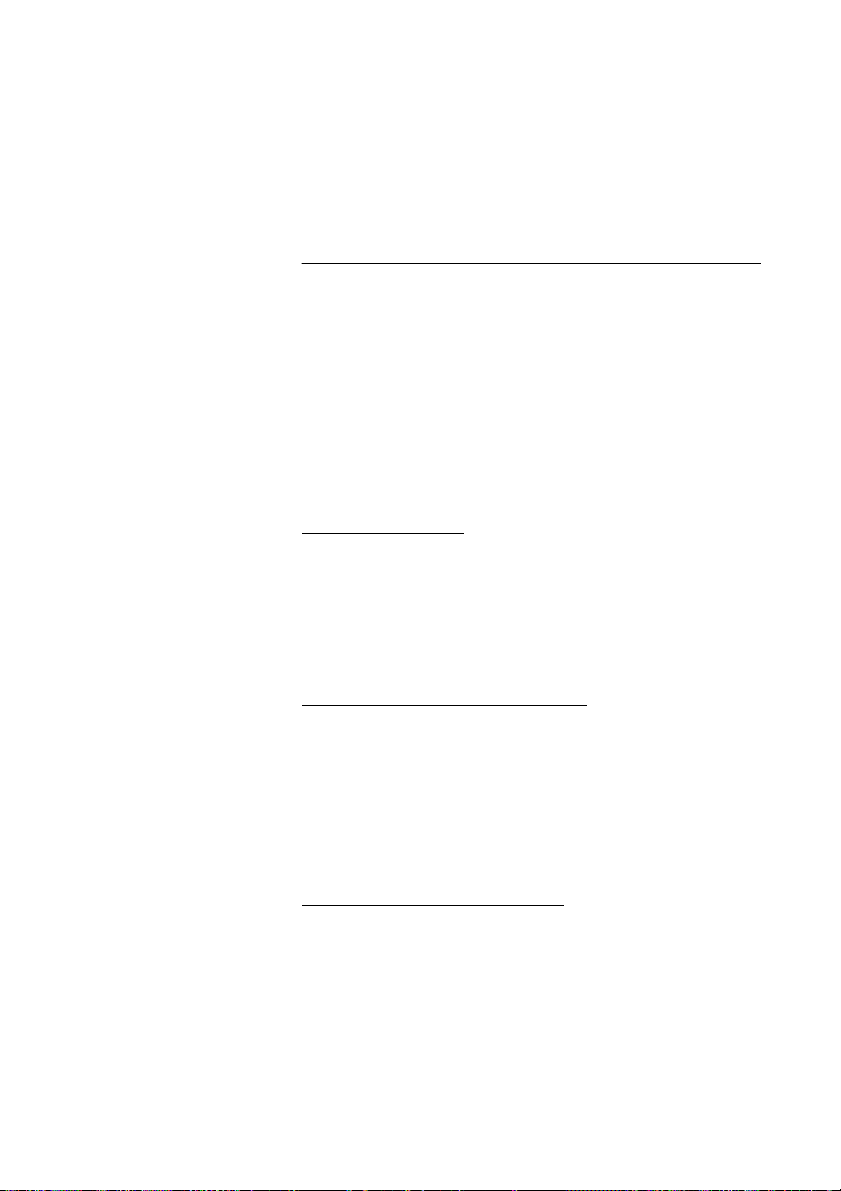
Facilidades de grupo
z Marcar el número deseado.
Si realiza las llamadas externas de esta forma, no tendrá que
marcar antes el(los) dígito(s) para acceder a llamadas externas.
Supervisión/Operadora
Asimismo, se puede programar una tecla de función para
supervisar y gestionar las llamadas de un grupo de extensiones.
Si programa en su teléfono una tecla de supervisión/operadora,
podrá llamar a los demás miembros del grupo o contestar las
llamadas entrantes del grupo con sólo pulsar la tecla, así como
monitorizar la actividad de otras extensiones (libre, ocupada,
sonando).
Situación de tráfico
Miguel ÕÔ Conversación en curso (indicador encendido).
Miguel Ô Extensión libre (indicador apagado).
Miguel ÖÔ La extensión está sonando (el indicador parpadea).
Captura de las llamadas del grupo
La extensión de su compañero viene indicada en el teléfono por
medio de una tecla previamente programada.
Miguel ÖÔ Pulsar para contestar las llamadas directamente
(previamente programada).
El parpadeo del indicador luminoso de la tecla indica que hay una
llamada entrante.
Llamar a un miembro del grupo
Miguel Ô Pulsar para realizar una llamada (previamente programada).
Nota: Si el indicador de la tecla parpadea, capturará
automáticamente la llamada en curso de su colega.
BusinessPhone – Dialog 4222 Office / Dialog 3211 & 321266
Page 67
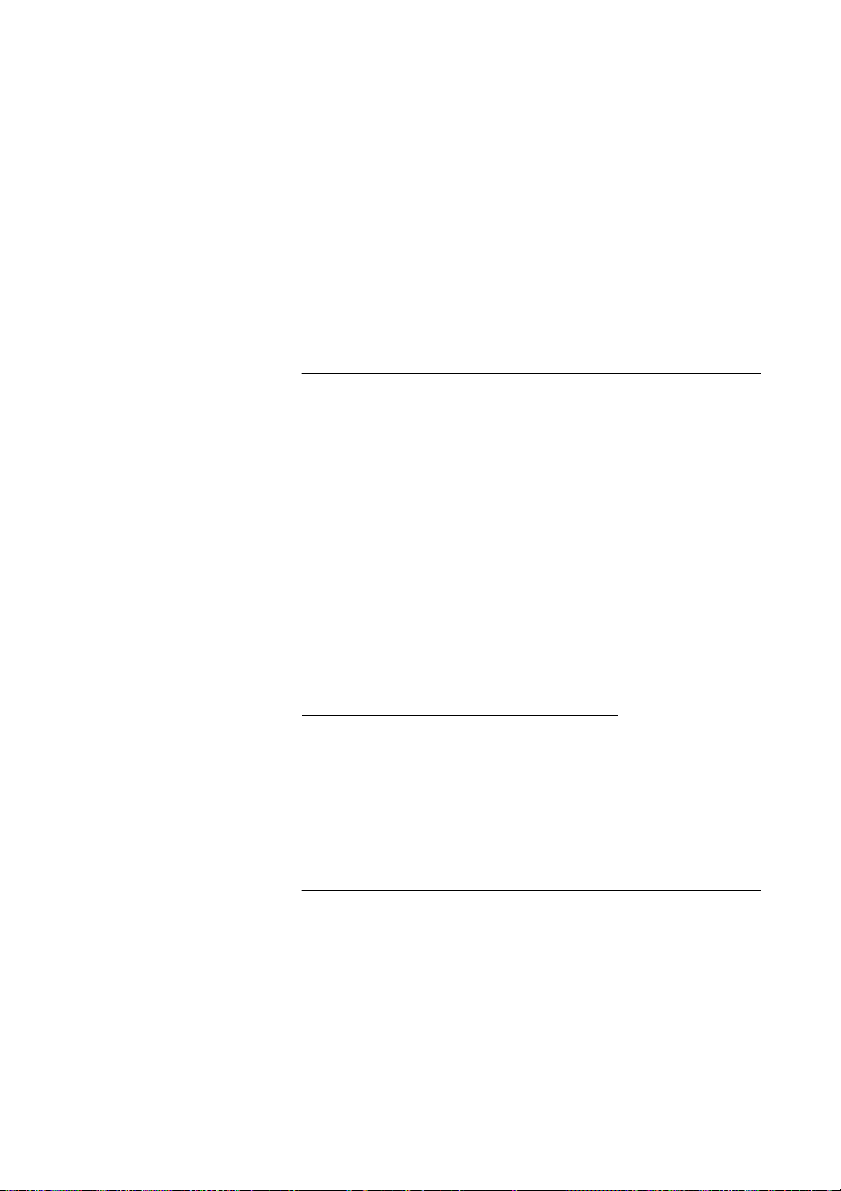
Facilidades de grupo
Grupo de captura de llamadas
En un grupo de captura de llamadas, cualquier miembro puede
contestar a cualquier llamada individual a los miembros del grupo.
Usted puede contestar una llamada al grupo marcando un número
especial de respuesta. Pregunte al administrador del sistema cuál
es número configurado para tal fin.
z Marcar el código del grupo de captura de llamadas.
Búsqueda por altavoz
Puede buscar todas las extensiones de un grupo y dejar un
mensaje de voz.
Búsqueda Ô Pulsar (previamente programada).
Búsqueda ÕÔ Pulsar de nuevo y mantener pulsada la tecla (previamente
Se llama a todas las extensiones del grupo.
programada).
Dejar el mensaje de voz y soltar la tecla. A continuación puede
esperar respuesta o terminar. Si no recibe respuesta en el plazo de
30 segundos, la función de búsqueda terminará automáticamente.
Contestar a una llamada de búsqueda
Una breve señal y el parpadeo del indicador luminoso de la tecla
de Búsqueda le informarán cuando se reciba una llamada de
búsqueda por altavoz.
Búsqueda ÖÔ Pulsar (previamente programada).
Se establece una comunicación interna con quien ha efectuado la
llamada de búsqueda.
Timbre común
El servicio de timbre común permite a todas las extensiones del
sistema (operadora incluida) capturar la llamada de una extensión
que se ha definido previamente como extensión de timbre común.
67BusinessPhone – Dialog 4222 Office / Dialog 3211 & 3212
Page 68
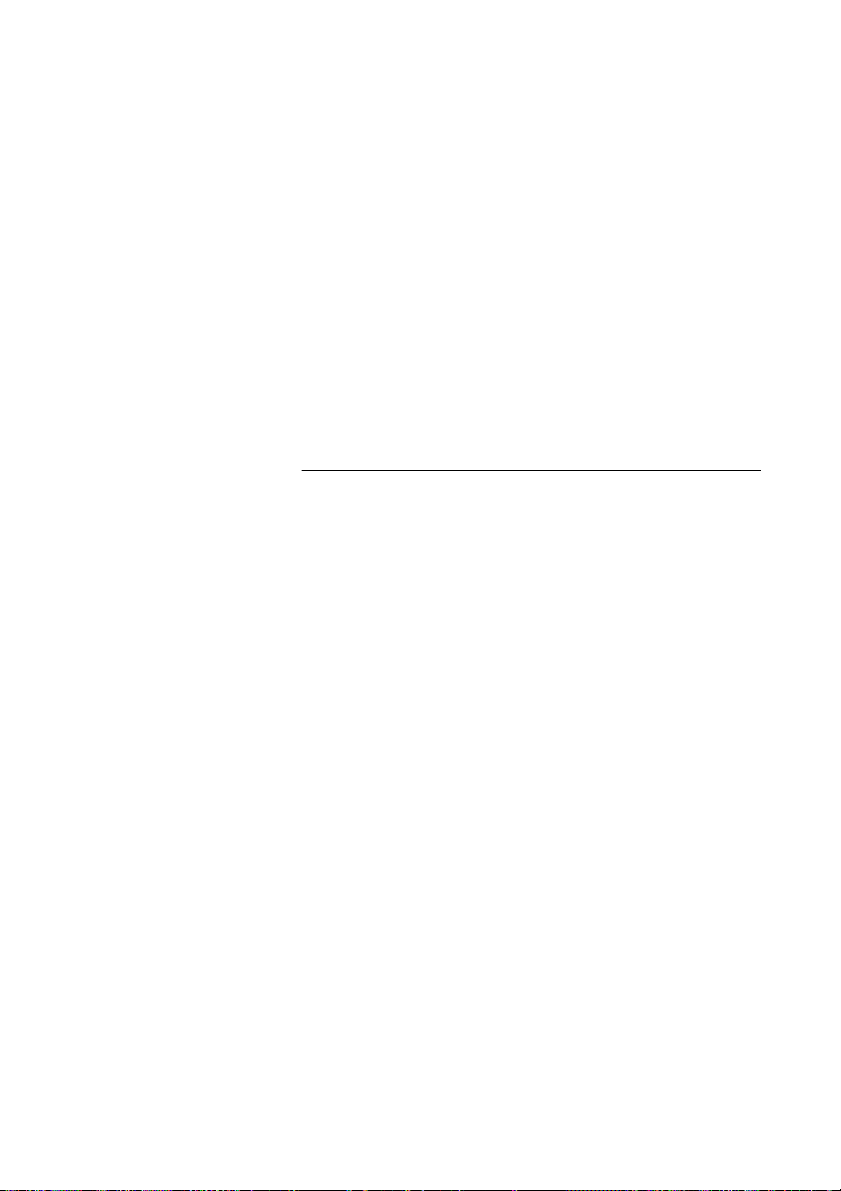
Facilidades de grupo
z Marcar el código de captura de llamada de timbre común.
Pregunte al administrador de su sistema cuál es el código de
captura de llamada de timbre común.
Se conectará inmediatamente con el comunicante. Si dos o más
extensiones intentaran contestar simultáneamente una llamada de
la extensión de timbre común, sólo la primera podrá capturarla.
Las demás extensiones recibirán el tono de número vacante y sus
pantallas mostrarán el mensaje
mismo sucederá si marca el código de captura de llamada de
timbre común y no hay llamadas esperando en la extensión de
timbre común.
Nota: También puede programar el código de timbre
común en una tecla de función.
Grupo de búsqueda
Su teléfono se puede incorporar a uno o varios grupos de
búsqueda, donde todos sus miembros están representados por
un número de la guía telefónica común. Se pueden programar
16 grupos de búsqueda, conteniendo cada uno entre 1 y 20
miembros. Un miembro podría ser un número de extensión, una
consola de operadora o un número ficticio. Consulte con su
administrador del sistema si necesita esta función.
Nota: El número de extensiones inalámbricas en un grupo
de búsqueda está limitado a ocho (incluyendo
configuraciones tándem).
No hay llamada en espera. Lo
Las llamadas entrantes al grupo de búsqueda son dirigidas hacia
las extensiones libres del grupo. Se puede cambiar el orden de
búsqueda dentro del grupo con el fin de lograr una adaptación
total a sus necesidades. Si todos los miembros del grupo de
búsqueda están ocupados, la llamada entrante será puesta en
cola. Si nadie responde a una llamada entrante antes del tiempo
programado, la llamada se desvía a la posición de respuesta
programada (como por ejemplo, la operadora).
Nota: Si todos los miembros de un grupo de búsqueda se
encuentran ocupados, las funciones de rellamada o
intrusión no estarán disponibles.
BusinessPhone – Dialog 4222 Office / Dialog 3211 & 321268
Page 69

Activación
Antes de que pueda contestar llamadas a grupos de búsqueda,
tendrá que acceder al sistema (login).
Para acceder a un grupo de búsqueda:
*28* Marcar.
Facilidades de grupo
z Marcar el código del grupo de búsqueda.
Pregunte al administrador del sistema cuál es número configurado
para tal fin.
# Pulsar.
Para acceder a todos los grupos de búsqueda:
*28* Marcar.
*# Pulsar.
Contestar llamadas
Como ajuste predefinido del sistema, en la pantalla se muestra el
número del grupo de búsqueda. Si necesita una configuración de
pantalla diferente, contacte con el administrador de su sistema.
GRUPO 300
ANDERSEN A 200 L
Responda las llamadas a grupos de búsqueda de la manera
habitual.
Desactivación
Para desactivarse de un grupo de búsqueda:
#28* Marcar.
z Marcar el código del grupo de búsqueda.
Pregunte al administrador del sistema cuál es número configurado
para tal fin.
69BusinessPhone – Dialog 4222 Office / Dialog 3211 & 3212
Page 70
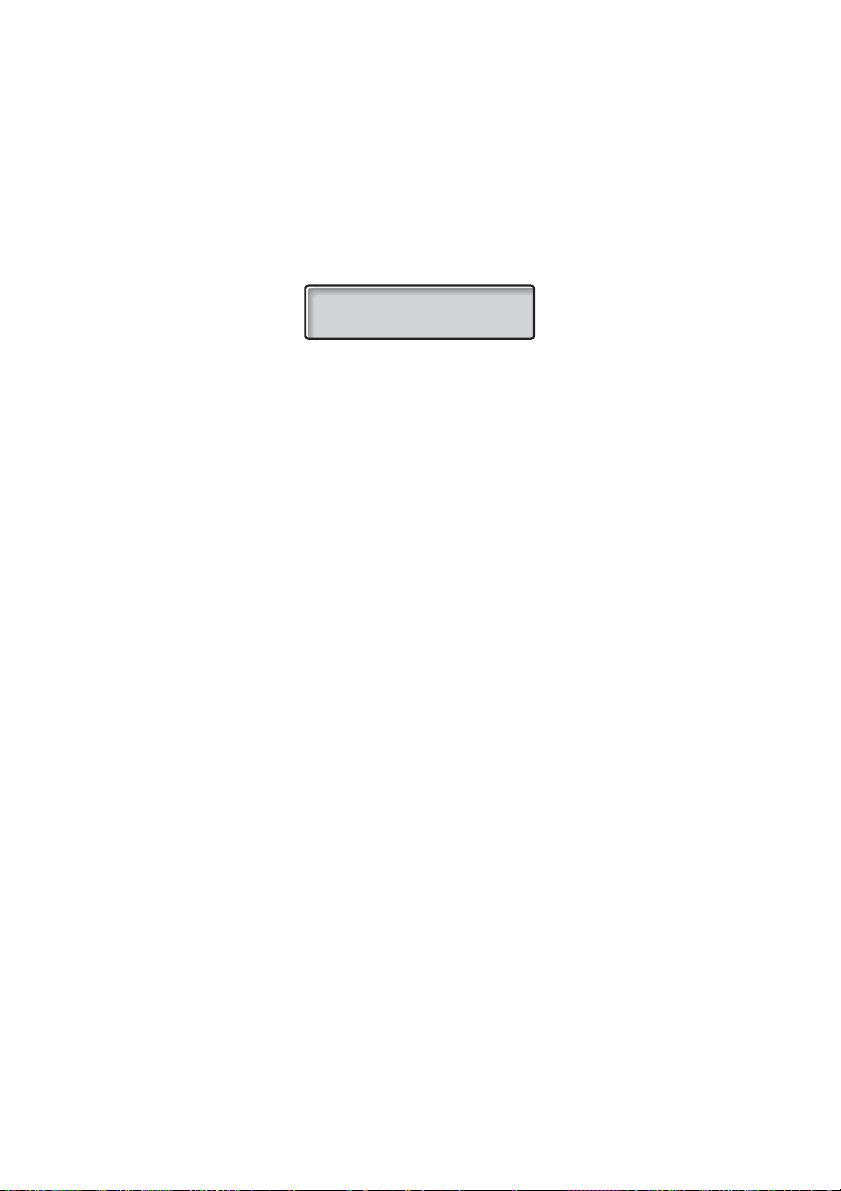
Facilidades de grupo
# Pulsar.
Nota: Si ha accedido a más de un grupo de búsqueda y
ha salido de uno de ellos, la pantalla mostrará el siguiente
texto:
DESACT. GRUPO PBX
Para desactivarse de todos los grupos de búsqueda:
#28* Marcar.
*# Pulsar.
BusinessPhone – Dialog 4222 Office / Dialog 3211 & 321270
Page 71

Servicios RDSI
Servicios RDSI
Nota: Esta sección sólo se aplica a los teléfonos
Dialog 4222 Office y Dialog 3212 Standard.
Este capítulo es relevante sólo si dispone de una línea de
comunicaciones digital (línea de Red Digital de Servicios
Integrados). Se ofrece una visión general de todos los servicios
(suplementarios) disponibles en la red pública, que soporta su
sistema. Los servicios ofrecidos por la red pública, varían de un
mercado a otro. Por favor, consulte a su administrador del sistema
para conocer los servicios disponibles.
Identificación de número
La diferencia fundamental con las redes públicas analógicas es la
identificación de número entre los interlocutores conectados.
12 MAY 10:35 +15°
431811005446 H
Cuando realiza una llamada al exterior, el número público de su
sistema y de su extensión son enviados a su interlocutor. Si el
número al que llama no es el mismo que el que atiende la llamada
(por ejemplo en caso de un desvío de llamadas), también será
informado del número de la persona que ha contestado.
Cuando contesta una llamada del exterior en su teléfono (o desde
otro teléfono), podrá ver el número de la persona que llama en la
pantalla. Su número público será enviado a la persona que llama.
71BusinessPhone – Dialog 4222 Office / Dialog 3211 & 3212
Page 72

Servicios RDSI
Contestar una llamada entrante desde una línea RDSI
Un timbre de llamada y un indicador luminoso parpadeando
indican una llamada entrante. Conteste la llamada de la manera
habitual. Se podrá dar alguno de los cuatro casos siguientes:
Ejemplo 1:
La red pública proporciona el número de la persona que llama.
Sr. Está llamando el Sr. García con el número público 0 181100
4736.
12 MAY 10:35 +15°
1811004736 L
Ejemplo 2:
La persona que llama ha activado la opción de «número oculto».
(El número de la persona que llama será suprimido.)
12 MAY 10:35 +15°
NUMERO RESTRINGI L
Ejemplo 3:
La red pública no puede dar el número de la persona que llama.
En este caso, se mostrará el número normal de la línea externa.
12 MAY 10:35 +15°
EXTERNO 701 L
Ejemplo 4:
El número llamado tiene un desvío en la red pública. Se mostrará el
número llamante y el número de desvío.
43181188
1811004736 L
BusinessPhone – Dialog 4222 Office / Dialog 3211 & 321272
Page 73

Servicios RDSI
Realizar una llamada externa por una línea RDSI
Establezca una llamada externa de la forma habitual.
Si la persona a la que llama también está conectada a una línea
digital, le aparecerá en pantalla su número público.
Si el número de la persona que recibe la llamada difiere del número
marcado (por ejemplo: desvío de la llamada ó porque se ha cogido
en otra extensión) se indicará en pantalla el nuevo número.
Ejemplo:
Número del usuario llamado: 0043 181100 Extensión 4736
12 MAY 10:35 +15°
01811004736 L
La llamada será atendida por la extensión 5446, en lugar de la
extensión deseada (4736).
12 MAY 10:35 +15°
01811005446 H
Cuando su interlocutor ha activado la opción de «número oculto»
(supresión del número), su pantalla mostrará la siguiente
información.
12 MAY 10:35 +15°
NUMERO RESTRINGI H
Identificación de llamadas maliciosas
Si Vd. se ve molestado por llamadas maliciosas, puede solicitar un
rastreo del número al operador de la red.
Si no puede ver el número de la persona que llama o del
interlocutor conectado (al haber sido activada la supresión del
número), tiene la posibilidad de registrar el número en la red
pública durante la llamada.
73BusinessPhone – Dialog 4222 Office / Dialog 3211 & 3212
Page 74

Servicios RDSI
Identif. llam.
maliciosas
Ô Pulsar para registrar el número conectado (previamente
programada).
O:
*39# Marcar para registrar el número conectado.
Si la función es aceptada por la red pública, su pantalla mostrará la
información siguiente:
MCID ACEPTADO
NUMERO RESTRINGI H
Si no puede identificar al interlocutor conectado, su pantalla
mostrará el siguiente mensaje:
MCID RECHAZADO
NUMERO RESTRINGI H
Después de 3 segundos, la pantalla volverá al estado anterior.
Lista de llamantes RDSI
Esta función almacena las llamadas RDSI no contestadas en su
teléfono (ya sea porque no ha respondido o porque el teléfono
estaba ocupado), asegurándole que no perderá ninguna llamada
entrante.
Mediante su teléfono podrá:
• Ver el número de llamadas no atendidas
• Llamar a los números almacenados en la lista de llamantes
• Moverse por la lista de llamantes
• Ver el día y la hora de las llamadas recibidas
• Borrar llamadas de la lista
El número de llamadas de la lista se indican en su pantalla, por
ejemplo
10L indica que hay almacenadas 10 llamadas en la lista.
12 MAY 10:35 +15°
ANDERSEN A 200 10L
BusinessPhone – Dialog 4222 Office / Dialog 3211 & 321274
Page 75

Recuperación de llamadas
Para ver la primera entrada en la lista de llamantes:
Servicios RDSI
*48# Pulsar.
La pantalla mostrará la siguiente información, por ejemplo
indica la primera llamada almacenada en la lista.
431811005446 1L
sigu: + borrar: -
Nota: Si no reacciona antes de 30 segundos, la pantalla
volverá al estado libre. Si desea abandonar la función antes
de los 30 segundos pulse la tecla Borrar.
1L
ì Pulsar la tecla de subir volumen para desplazarse por la lista.
Línea
Ô Pulsar para llamar al número seleccionado.
Si la llamada se llevó a cabo, el número se elimina
automáticamente de la lista de llamantes. El sistema añade
automáticamente el/los dígito(s) necesarios para acceder a
llamadas externas.
Nota: Contacte con el administrador de su sistema si no
hay definido ningún dígito de acceso a llamadas externas
en su lista de llamantes.
Mostrar día, hora e intentos de llamada para la llamada seleccionada
Cuando esté recuperando llamadas de su lista de llamantes.
0 Pulsar para ver el día y la hora de la llamada seleccionada.
Verá cuando se recibió la llamada y cuántas veces llamó ese
mismo número.
12 MAY 08:22 12X
0 Pulsar para volver a la pantalla anterior.
75BusinessPhone – Dialog 4222 Office / Dialog 3211 & 3212
Page 76
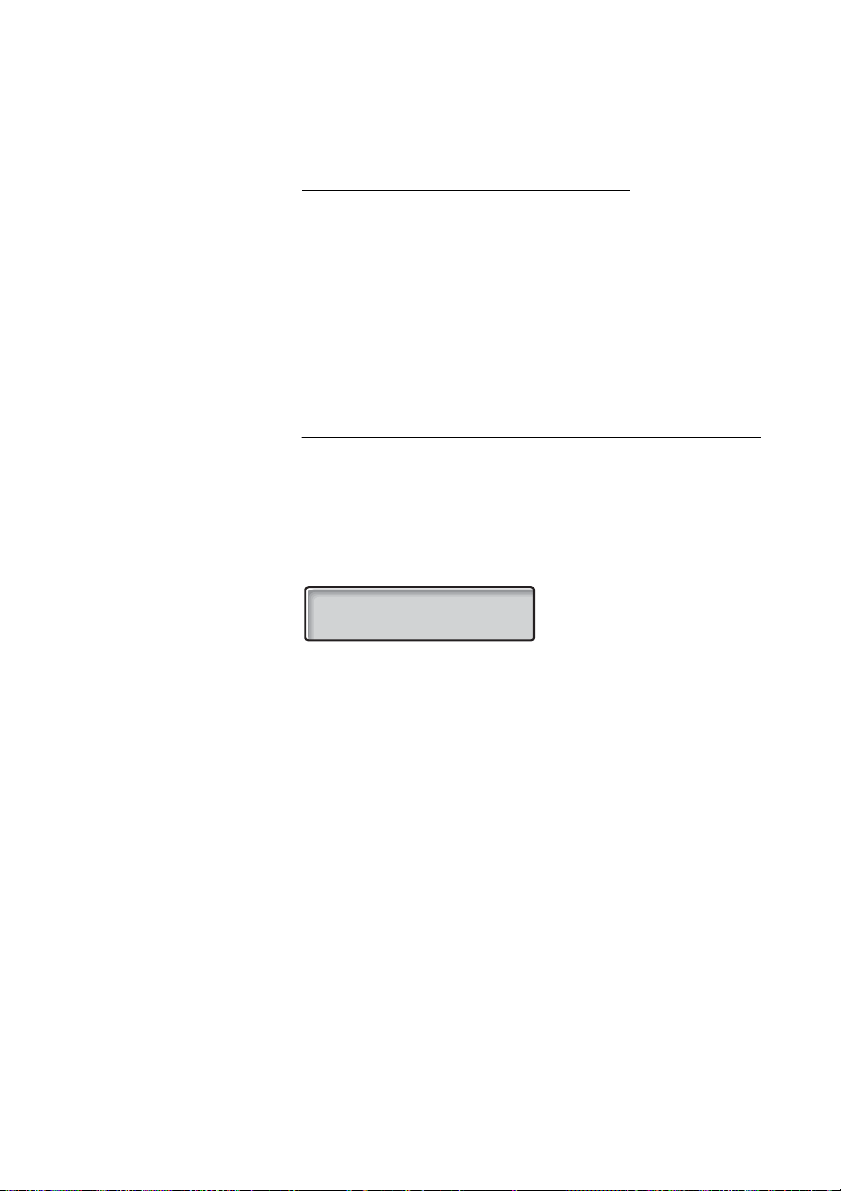
Servicios RDSI
Borrar llamadas de la lista de llamantes
Cuando esté recuperando llamadas de su lista de llamantes.
ì Pulsar la tecla de bajar volumen para borrar la llamada
seleccionada.
Se borra la llamada de la lista y se visualiza la siguiente llamada. La
pantalla le informará en el caso de que no haya más llamadas en la
lista.
Nota: Si no reacciona antes de 5 segundos, la pantalla
volverá al estado libre. Si desea abandonar la función antes
de los 30 segundos pulse la tecla Borrar.
Número oculto
Pulsando la tecla de Número oculto previamente programada,
puede elegir no mostrar su número completo a su interlocutor
(Número público + extensión).
12 MAY 10:35 +15°
NUMERO RESTRINGI H
Número oculto Ô Pulsar la tecla previamente programada para suprimir el
envío de su número completo a la red pública.
El indicador luminoso que se encuentra junto a la tecla queda
permanentemente iluminado, y la función permanece activada
hasta que se vuelve a pulsar la tecla.
BusinessPhone – Dialog 4222 Office / Dialog 3211 & 321276
Page 77

Otros servicios de utilidad
Otros servicios de utilidad
Mediante la utilización de estos servicios, su productividad se verá
incrementada; por ejemplo, puede fijar recordatorios de reuniones
importantes, asignar el coste de las llamadas externas en cuentas
diferentes, escuchar música a través del altavoz y muchas cosas
más …
Configuración tándem
La configuración tándem es una unidad, compuesta de dos
teléfonos que utilizan el mismo número de teléfono. Uno de los
teléfonos se define como maestro y el otro como esclavo. Esta
función mejora la comunicación de aquellos usuarios que, por
ejemplo, tienen un teléfono fijo en su mesa (el teléfono maestro)
y necesitan movilidad dentro del edificio de su empresa por medio
de su propio inalámbrico (el teléfono esclavo). La configuración
tándem funciona básicamente de la siguiente manera:
Esclavo act./desact.
Para activar la configuración tándem
Ô Pulsar (previamente programada).
O:
*28# Marcar para activar el teléfono esclavo.
12 MAY 10:35 +15°
2DO. USUARIO ACTIVO
Para las llamadas entrantes:
• Ambos teléfonos son tratados como 1 sola extensión
.
77BusinessPhone – Dialog 4222 Office / Dialog 3211 & 3212
Page 78

Otros servicios de utilidad
Para las llamadas salientes:
• Ambos teléfonos son tratados como 2 extensiones separadas
Para desactivar la configuración tándem
.
Esclavo act./desact.
ÕÔ Pulsar (previamente programada).
O:
#28# Marcar para desactivar el teléfono esclavo.
Para las llamadas entrantes:
• No se puede llamar al teléfono esclavo y el teléfono maestro
funciona como un teléfono individual normal.
Para las llamadas salientes:
• Ambos teléfonos son tratados como 2 extensiones separadas
Transferir una llamada entre los componentes de una unidad tándem
Consulta Ôz Pulsar y marcar su propio número de la guía.
Transferencia
Ô Pulsar.
Recordatorio
Se puede hacer que el teléfono le ofrezca un recordatorio dentro
de las próximas 24 horas (múltiples ajustes permitidos).
*32* Marcar.
.
# Marcar la hora del recordatorio y pulsar.
z
(00-23) hora + (00-59) minuto. Ejemplo: 1430.
RECORDAR EN 1430
Nota: Si recibe un tono de ocupado, su extensión no está
autorizada para fijar recordatorios.
BusinessPhone – Dialog 4222 Office / Dialog 3211 & 321278
Page 79

Otros servicios de utilidad
ì En caso de error, pulsar la tecla de bajar volumen para borrar
el último dígito introducido.
í Pulsar para finalizar la programación.
Cuando llegue la hora del recordatorio, su teléfono dará la señal de
rellamada.
Cancelar un recordatorio
#32# Marcar para cancelar todos los ajustes.
í Pulsar para finalizar el proceso.
Música de ambiente
Podrá escuchar música de ambiente por el altavoz de su teléfono
pulsando una tecla de Música que haya programado previamente,
o introduciendo el número del canal de música. Pregunte al
administrador del sistema cuál es número configurado para tal fin.
Música de ambiente
Ô Pulsar para activar la música (previamente programada).
La música se desconecta automáticamente cuando realiza o
recibe llamadas y se conecta de nuevo cuando concluye la
llamada.
í Pulsar para cancelar la música.
Nota: Es posible realizar un ajuste de volumen, consultar la
sección «Ajustes» en página 86.
79BusinessPhone – Dialog 4222 Office / Dialog 3211 & 3212
Page 80

Otros servicios de utilidad
Portero automático
El portero automático se utiliza para controlar el acceso a su
empresa; es decir, puede abrir la puerta desde su teléfono.
Contestar a llamadas del portero automático
Línea ÖÔ Pulsar la tecla de línea parpadeante.
Consulta
Ô Pulsar.
z
Estará en comunicación verbal con la persona que llama.
Abrir la puerta
Una vez ha contestado al portero automático, puede abrir ésta
realizando una consulta al número de teléfono del portero
automático.
Marcar el número de la guía telefónica del portero
automático.
Pregunte al administrador del sistema cuál es dicho número.
Nota: También puede programar el número de la guía
telefónica del portero automático como un número
abreviado común o como una tecla de función.
Línea de intercomunicación
Función de llamada bidireccional entre dos extensiones, por
ejemplo para la comunicación entre directivo y secretaria.
Intercom.
con secretaria
Ô Pulsar para establecer una llamada de intercomunicación
(previamente programada).
í Pulsar para cancelar la llamada de intercomunicación.
BusinessPhone – Dialog 4222 Office / Dialog 3211 & 321280
Page 81
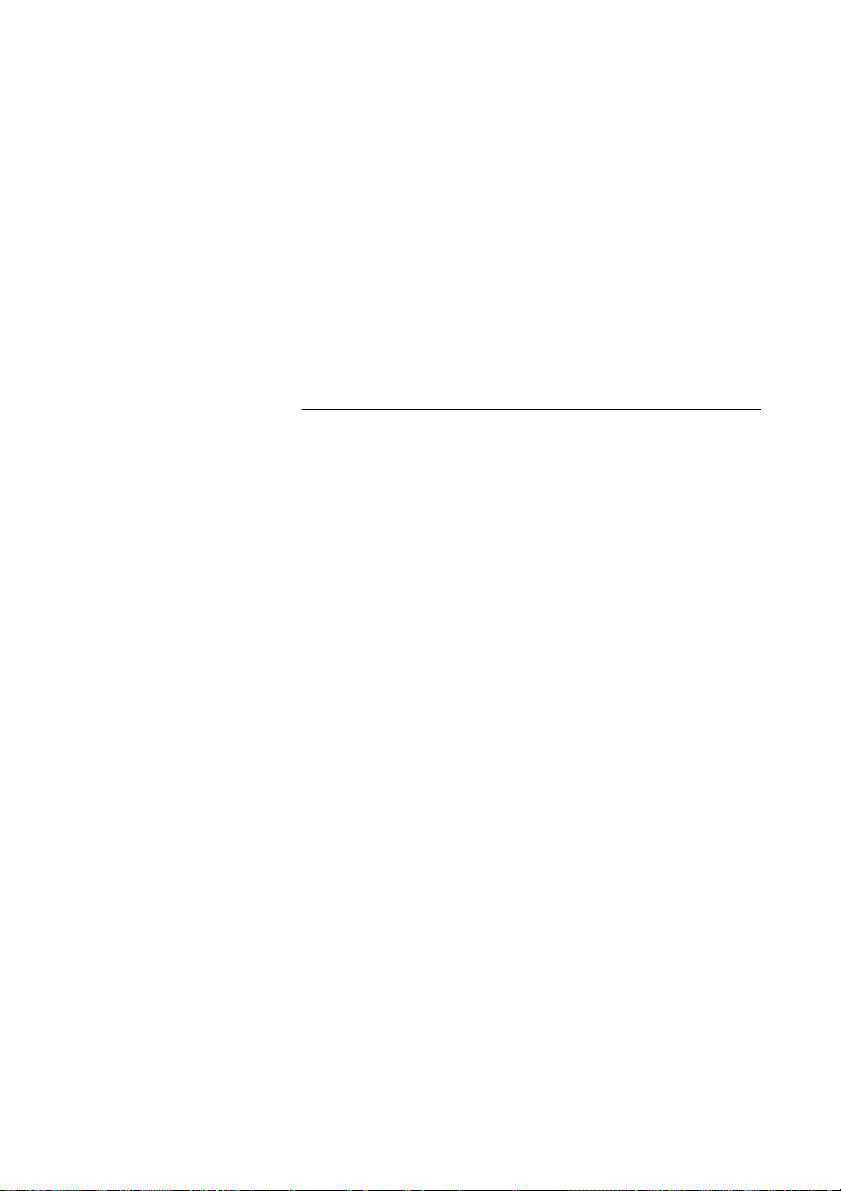
Otros servicios de utilidad
Activación del servicio nocturno
Si desea contar con este servicio, pregunte al administrador de su
sistema. Esta función se utiliza para dirigir todas las llamadas
entrantes a una extensión (posición de respuesta), por ejemplo,
cuando la oficina se encuentra cerrada.
Servicio nocturno Ô Pulsar para activar o desactivar (previamente programada).
Cuando se enciende este indicador, el servicio nocturno se
encuentra activado. Cuando el indicador está apagado, el servicio
nocturno se encuentra desactivado.
Acceso directo al sistema (DISA)
Si está trabajando fuera y necesita realizar llamadas de trabajo,
puede llamar a su empresa y utilizar la centralita de ésta para
realizar una llamada externa a quien desee. Usted sólo pagará el
coste de la llamada a su empresa. El resto del coste se cargará
automáticamente a su número de extensión o a un proyecto
especial.
Nota: Para activar esta función es necesario cambiar la
contraseña por defecto de 0000 a otra de su elección.
Para saber qué código usar y cómo cambiarlo, consulte
la sección «Cambiar contraseña» en página 62.
También es posible desviar llamadas desde la extensión de su
oficina a su posición externa. Consulte la sección «Desvío de
llamadas» en página 42. Durante el proceso se le pedirá su
contraseña.
z Marcar el número público de su compañía,
z seguido del número DISA.
Pregunte al administrador del sistema por el número DISA definido.
Nota: Si desea registrar la llamada en un número de
cuenta, debe ejecutar el procedimiento del número de
cuenta antes de que introduzca el número externo,
consulte la sección «Número de cuenta» en página 82.
81BusinessPhone – Dialog 4222 Office / Dialog 3211 & 3212
Page 82

Otros servicios de utilidad
z Marcar el número externo.
O:
Utilizar la función de desvío externo.
Consulte la sección «Desvío de llamadas» en página 42 para
conocer el procedimiento.
Nota: Si configura una nueva dirección de desvío, no olvide
ponerla a cero cuando vuelva a la oficina.
Número de cuenta
Se puede introducir un número de cuenta para cargar los gastos
telefónicos en diferentes cuentas. Dependiendo de la configuración
del sistema, el número de cuenta deberá introducirse a partir de
una lista de números de cuenta verificada (predefinida), o podrá
inventarse su propio número de cuenta. Se aplican los siguientes
requisitos previos:
• Con el número de cuenta verificado usted puede restringir la
realización de llamadas externas (no un número o área
específicos), de manera que todo aquel que tenga permiso para
realizar llamadas externas recibirá un número de cuenta que
deberá usar cada vez que desee realizar una llamada externa.
• Los números de cuenta verificados contienen hasta 10 dígitos,
y sólo pueden usarse antes de que realice una llamada
(llamadas externas salientes).
• Los números de cuenta propios contienen hasta 15 dígitos, y
pueden usarse antes o durante la llamada (llamadas externas
salientes).
Los números de cuenta también se pueden usar a través de la
función DISA, consultar la sección «Acceso directo al sistema
(DISA)» en página 81.
BusinessPhone – Dialog 4222 Office / Dialog 3211 & 321282
Page 83

Número de cuenta verificado o propio
Otros servicios de utilidad
*9* Marcar.
Este código no se puede introducir durante la llamada.
O:
Número de cuenta Ô Pulsar (previamente programada).
z# Introducir el número de cuenta y pulsar.
Dígitos válidos 0-9.
Ton o s DTM F
La función DTMF se usa para controlar los contestadores
automáticos o cualquier otro dispositivo de telecomunicaciones.
u Descolgar el microteléfono.
z
Realizar una llamada interna o externa para comunicar con el
dispositivo deseado.
Cuando su llamada es atendida usted puede seguir marcando
dígitos, los cuales se enviará como dígitos DTMF (tonos) al
dispositivo llamado para activar las funciones deseadas.
Respuesta inmediata
Respuesta inmediata
Es posible acceder al servicio de respuesta automática en modo
manos libres para llamadas internas sin tener que pulsar la tecla de
línea. Si necesita este servicio, por favor, pregunte a su
administrador del sistema.
Ô Pulsar la tecla de respuesta inmediata (previamente
programada).
Se indicarán las llamada entrantes mediante un timbre atenuado, el
indicador luminoso de On/Off se encenderá y la llamada entrará de
forma directa en el altavoz.
Nota: Para aceptar la llamada externa transferida deberá
primero pulsar la tecla de transferencia.
83BusinessPhone – Dialog 4222 Office / Dialog 3211 & 3212
Page 84

Otros servicios de utilidad
Cancelar una respuesta inmediata
Respuesta inmediata
ÕÔ Pulsar la tecla de respuesta inmediata (previamente
programada).
El indicador luminoso se apaga.
Interconexión en red
La interconexión en red permite la conexión de distintos edificios
pertenecientes a una misma compañía. La conexión se puede
realizar mediante líneas alquiladas, líneas públicas, Redes de Área
Local (LAN - Local Area Network) o Redes de Área Extensa (WAN Wide Area Network). Consulte con su administrador del sistema
para más información sobre la red.
Llamadas IP
Las llamadas IP son llamadas internas enviadas a través de una
red de datos interna (LAN o WAN), destinada a la transmisión de
voz y datos sobre las mismas líneas. Si está conectado a una red
de datos interna, la conexión IP se realiza automáticamente. Para
minimizar el tráfico en la red, se disminuye la calidad de la voz.
Si la calidad de la voz no es aceptable, se puede conmutar la
llamada IP a una llamada no IP (red alternativa). La conmutación de
la red IP a una no IP se realiza durante la llamada, de forma que no
hace falta desconectar la llamada.
Si desea conmutar a un red no IP durante una llamada:
Consulta
Ô Pulsar.
*61* Marcar.
Durante este proceso, la otra parte quedará en espera. Cuando
haya finalizado el procedimiento, recibirá un tono de llamada
especial, reanudando la llamada en la red no IP.
12 MAY 10:35 +15°
CAMBIO RUTA COMUNIC.
Nota: Sólo se puede realizar una conmutación a una
llamada no IP si la llamada original es IP, de lo contrario se
recibirá un tono de bloqueo.
BusinessPhone – Dialog 4222 Office / Dialog 3211 & 321284
Page 85
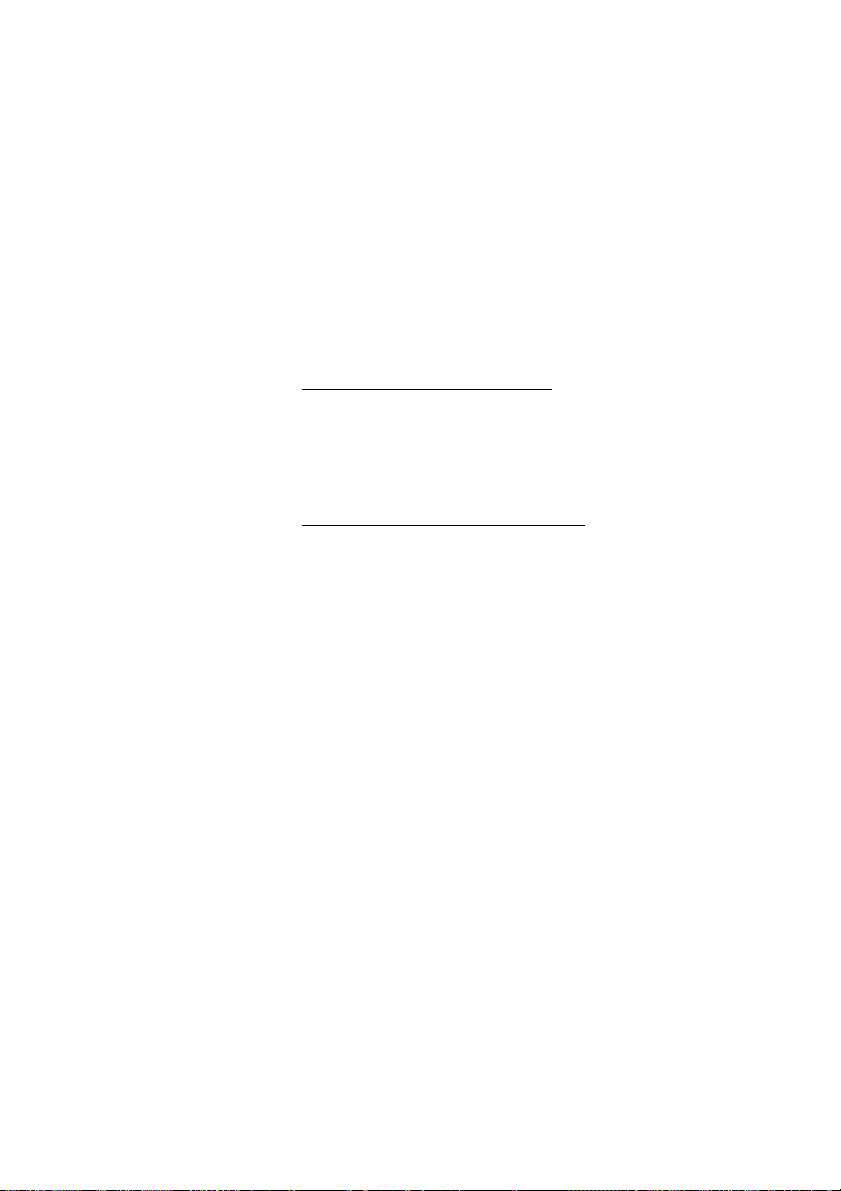
Otros servicios de utilidad
Ruta de Menor Coste
La facilidad de Ruta de Menor Coste (LCR) selecciona
automáticamente la forma más barata de establecer la conexión
con el número externo deseado. Pregunte al administrador del
sistema si esta función se encuentra instalada en su sistema.
Si la extensión está configurada para emplear la LCR, se analizará
cada llamada externa y se seleccionará la ruta más barata.
Utilizar la ruta de menor coste
0z Marcar el(los) dígito(s) para acceder a llamadas externas
seguido(s) del número externo.
La forma normal de realizar una llamada externa.
Llamar por la ruta de menor coste
Si la LCR se ha instalado en su sistema, pero su extensión no está
configurada para emplearla automáticamente, tendrá igualmente la
oportunidad de conseguir la conexión más barata marcando el
código LCR antes de marcar el número externo.
z Marcar el código LCR.
Pregunte al administrador del sistema cuál es el código LCR.
0z Marcar el(los) dígito(s) para acceder a llamadas externas
seguido(s) del número externo.
Nota: También puede programar el código LCR en una
tecla de función.
85BusinessPhone – Dialog 4222 Office / Dialog 3211 & 3212
Page 86
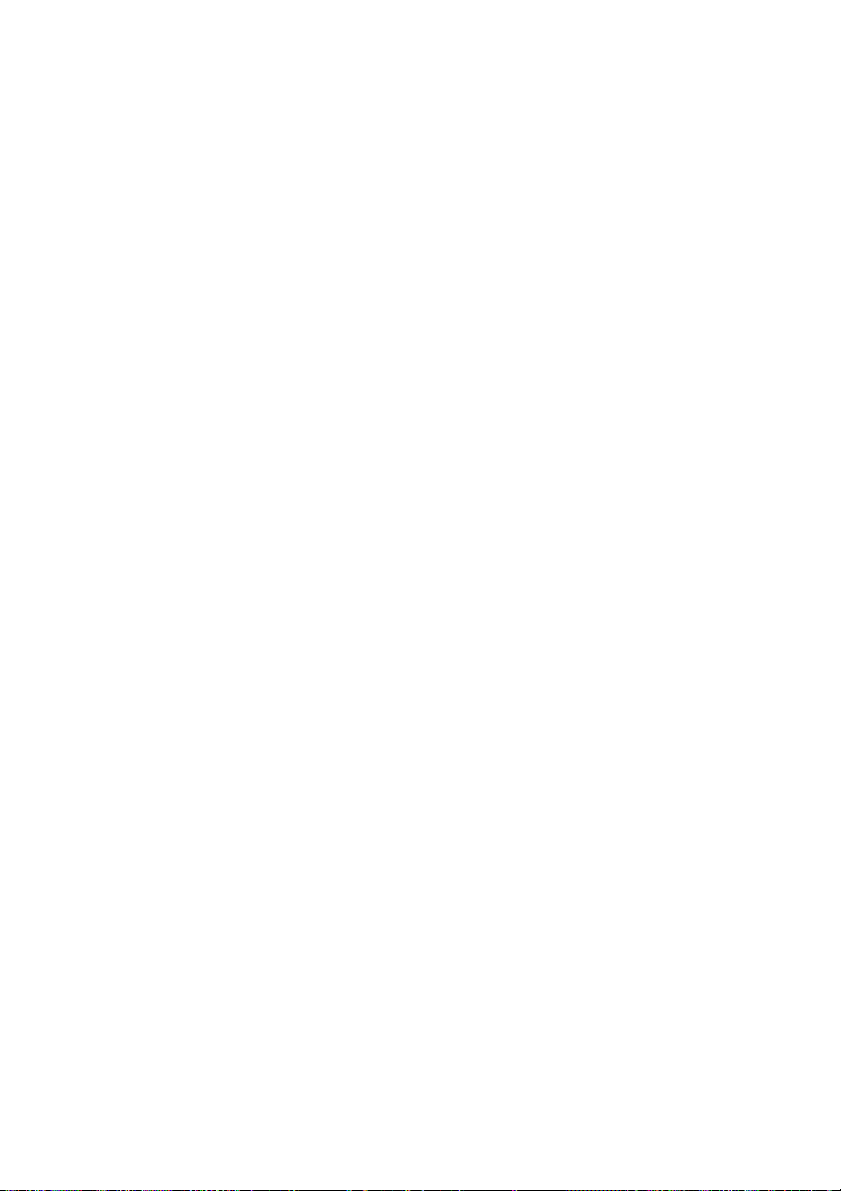
Ajustes
Ajustes
Si necesita hacer un uso frecuente de determinadas funciones,
puede programarlas en las teclas de doble función del teléfono.
Cuando quiera utilizar una de estas funciones simplemente pulse la
tecla.
Notas: Las teclas de doble función permiten combinar en
la misma tecla, funciones programadas y números
abreviados. Quite el plástico protector transparente y
escriba los nombres junto a cada tecla. Ponga un nombre
que indique claramente cual es la función programada en el
campo superior de la línea para indicar que es la función
primaria. Si la tecla ya tiene programada una función, se
mostrará en la pantalla cuando comience la programación.
La programación de las teclas de marcación por nombre y
de los números abreviados individuales se describen en la
sección «Números abreviados» en página 28 y la forma de
programar una nueva dirección de desvío se describe en la
sección «Desvío de llamadas» en página 42.
BusinessPhone – Dialog 4222 Office / Dialog 3211 & 321286
Page 87

Programar una función
Cómo programar una función en la tecla A.
Nota: Determinadas funciones también se pueden
programar como números abreviados individuales.
Consulte la sección «Números abreviados» en página 28.
*00* Entrar en modo de programación.
_AÔ Pulsar la tecla programable deseada.
Ajustes
z Seleccionar el código de función.
Consultar la sección «Códigos de función y datos necesarios» en
página 89.
_AÕÔ Pulsar de nuevo la tecla programable.
z Introducir el número asociado.
Consultar la sección «Códigos de función y datos necesarios» en
página 89.
_AÕÔ Pulsar de nuevo la tecla programable.
Continuar con la sección «Seleccionar un tono del timbre».
o
í Pulsar para finalizar la programación.
Tras unos 10 segundos aproximadamente, la tecla de función se
activa
Seleccionar un tono de timbre
z Seleccionar un tono de timbre (0-4).
Consultar la sección «Códigos de función y datos necesarios» en
página 89.
_AÕÔ Pulsar de nuevo la tecla programable.
í Pulsar para finalizar la programación.
Tras unos 10 segundos, la tecla de función se activa.
87BusinessPhone – Dialog 4222 Office / Dialog 3211 & 3212
Page 88

Ajustes
Ejemplo:
Programar la supervisión de la extensión 204 en la tecla A con un
tono de timbre 1. Consulte el capítulo «Códigos de función y datos
necesarios» en página 89 para conocer los códigos de función
disponibles.
*00* Entrar en modo de programación.
_AÔ Pulsar la tecla programable deseada.
13 Seleccionar el código de función para la supervisión.
_AÕÔ Pulsar de nuevo la tecla programable.
204 Introducir el número de extensión.
_AÕÔ Pulsar de nuevo la tecla programable.
1 Pulsar para seleccionar el tono del timbre.
_AÕÔ Pulsar de nuevo la tecla programable.
í Pulsar para finalizar la programación.
BusinessPhone – Dialog 4222 Office / Dialog 3211 & 321288
Page 89

Códigos de función y datos necesarios
Ajustes
Nombre de
programación
LLAMADA
NOMINAL
POSTMARCACION
LINEA EXTERNA
SUPERVISION
LINEA DIRECTA
OCUP. LINEA 2
CONFERENCIA
RESP. INMED.
EXT. VOICE
EN ESPERA
TRANSFER
ALMACENAR
LEER&
NUM OCULTO
ARD REQUEST
ARD PAUSE
Nombre de
la función
Código de
función
Número
asociado
Tono d e
timbre
Marcación por nombre 10 Número de extensión —
Puesta en espera 11 4 —
Rellamada automática 11 5 —
Contestar llamadas
11 6 —
desde otra extensión
Búsqueda por radio 11 7 —
Intrusión 11 8 —
Línea externa 12 Número en la guía de
0 – 4
la línea
Operadora / supervisión 13 Número de extensión 0 – 4
Intercomunicación 14 Número de extensión 0 – 4
Segundo acceso libre 26 — —
Conferencia 27 — —
Respuesta inmediata 28 — —
Correo de voz externo 34 — —
Retención 35 — —
Transferencia 36 — —
Guardar / Volver a
37 — —
marcar
Lectura & 38 — —
Número oculto 40 — —
Nueva marcación
46 — —
automática
Detener la nueva
47 — —
marcación automática
Nota: La accesibilidad de las funciones depende de la
programación del sistema. Si necesita cualquier otra
función, por favor póngase en contacto con el
administrador de su sistema. Las funciones anteriores
son las suministradas por defecto.
Tono de timbre:
0 = sin timbre.
1 = con timbre.
2 = timbre con retardo (después de 10 segundos).
3 = un único timbre (el timbre se desconecta).
4 = un único timbre con retardo (después de 10 segundos;
el timbre se desconecta).
89BusinessPhone – Dialog 4222 Office / Dialog 3211 & 3212
Page 90

Ajustes
Programación alternativa para la rellamada automática, Puesta en espera, Intrusión
El número asociado para usar la función de rellamada automática,
puesta en espera o intrusión puede variar de un país a otro. Si no
puede usar el código de una función, quizá su centralita haya sido
programada con un número asociado diferente.
Dado que esta Guía de Usuario describe solamente la
programación predefinida, la tabla siguiente muestra los ajustes
más comunes en algunos de aquellos países que tienen una
programación diferente.
Alemania, Austria,
Bélgica, Brasil,
Dinamarca
Puesta en espera
Rellamada automática
Contestar llamadas desde otra extensión
Intrusión
5
6
8
4
Volumen del microteléfono y del altavoz
Utilice las teclas de volumen. Puede fijar diferentes niveles de
volumen para las llamadas internas y externas y para la música de
ambiente. Durante una llamada, ajuste el volumen de escucha del
microteléfono. Ajuste el volumen del altavoz en modo monitor o
cuando tenga puesta música de ambiente.
ì Pulsar para cambiar el volumen.
Timbre de llamada
Mediante programación, podrá ajustar el tipo de timbre (2 tipos), el
volumen del timbre (10 niveles) y el tono de timbre (10 tonos).
*00* Entrar en modo de programación.
Ahora puede seleccionar el tipo, volumen o tono del timbre.
BusinessPhone – Dialog 4222 Office / Dialog 3211 & 321290
Page 91
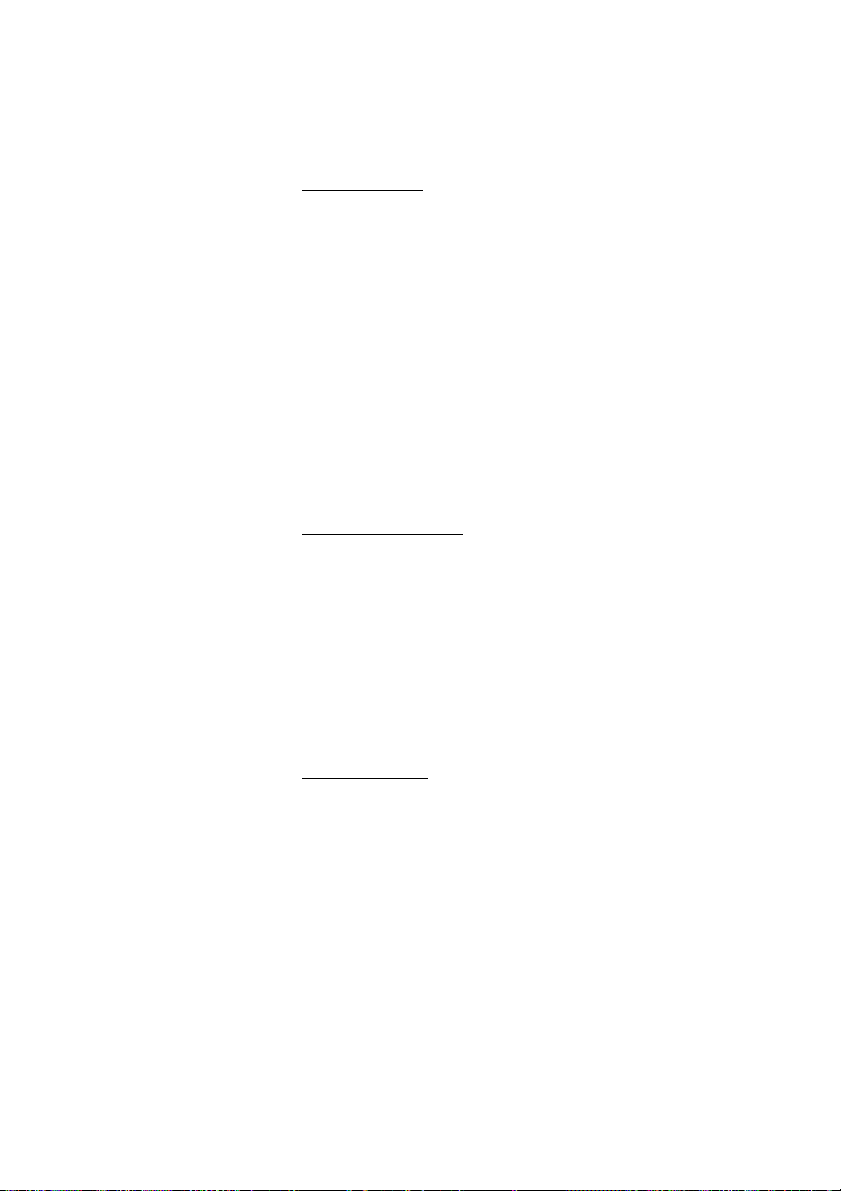
Tipo de timbre
Seleccione el tipo 1 si desea que el volumen del timbre sea
constante, y el tipo 2 si quiere que el volumen del timbre suba
gradualmente.
1*1 Pulsar.
O:
Ajustes
1*2 Pulsar.
Escuchará el tipo seleccionado.
í Pulsar para finalizar el proceso.
Nota: Cuando se encuentra seleccionado el tipo 2, no se
puede programar el volumen del timbre.
Volumen del timbre
2*0– 9 Pulsar.
Oirá el volumen seleccionado. (0 es el más bajo, 9 el más alto.)
Sólo tiene que pulsar el último dígito para seleccionar otro volumen
de timbre.
í Pulsar para finalizar el proceso.
Nota: Esta programación no se puede realizar cuando se
encuentra seleccionado el tipo de timbre 2.
Tono d e ti mbre
3*0– 9 Pulsar.
Escuchará el tono seleccionado. Sólo tiene que pulsar el último
dígito para seleccionar otro tono de timbre.
í Pulsar para finalizar el proceso.
91BusinessPhone – Dialog 4222 Office / Dialog 3211 & 3212
Page 92

Ajustes
Programación de una melodía
Si desea escuchar una melodía personal cuando suene el teléfono,
es posible programarla para llamadas internas, externas o de
rellamada.
Nota: Para el modelo Dialog 3212 Standard, esta función
necesita el número de versión R7B o superior; para el
modelo Dialog 3211 Economyplus el número de versión
necesario es el R6B o superior, consulte la parte inferior
de su teléfono. Si puede entrar en el
melodía) es que su teléfono soporta esta función.
Melody Mode (Modo melodía)
Melody Mode (Modo
í*7 Pulsar y mantener para entrar en el Melody Mode (Modo
melodía).
Entrar en modo de programación para programar una
melodía.
O:
# Pulsar para salir del Melody Mode (Modo melodía).
Modo de programación
2º Ô Pulsar para entrar en modo de programación.
Seleccionar el tipo de llamada que desea programar.
Línea 1
Línea 2
Consulta
Ô Pulsar para llamadas internas.
O:
Ô Pulsar para llamadas externas.
O:
Ô Pulsar para llamadas de rellamada.
Seleccionar las opciones del modo de programación para
controlar la melodía.
BusinessPhone – Dialog 4222 Office / Dialog 3211 & 321292
Page 93

Opciones del modo de programación
Insertar notas:
Ajustes
z Pulsar para insertar notas.
1=c, 2=d, 3=e, 4=f, 5=g, 6=a, 7=b, 8=+c, 9=+d
Nota: Pulsar y mantener pulsada una tecla para insertar un
tono largo (mostrado mediante una letra mayúscula, por
ejemplo D).
Cambiar la gradación del tono:
# Pulsar para cambiar.
Pulsar una vez para cambiar a un tono agudo, dos veces para
grave y tres veces para tono normal.
Insertar una pausa:
* Pulsar para insertar una pausa corta.
Mantenga pulsada la tecla para conseguir una pausa larga.
Cambiar la octava:
0 Pulsar para obtener una octava superior o inferior a la nota
que ha insertado.
Es mayor cuando se añade un signo + junto a la nota.
Desplazarse por la melodía:
ì Pulsar para mover el cursor dentro de la melodía.
Pulsar y mantenga pulsada la tecla para ir al principio o al final.
Borrar nota o melodía:
Línea / Consulta
í Pulsar para borrar la nota a la izquierda del cursor.
Pulsar y mantenga pulsado para borrar toda la melodía.
Guardar la melodía:
ÖÔ Pulsar la tecla de línea que parpadea.
2º Ô Pulsar para salir del modo de programación.
Entra así en el modo melodía.
93BusinessPhone – Dialog 4222 Office / Dialog 3211 & 3212
Page 94

Ajustes
Línea 1
Línea 2
Consulta
Ô Pulsar para activar/desactivar la melodía programada para
las llamadas internas.
O:
Ô Pulsar para activar/desactivar la melodía programada para
las llamadas externas.
O:
Ô Pulsar para activar/desactivar la melodía programada para
las rellamadas.
# Pulsar para salir del Melody Mode (Modo melodía).
BusinessPhone – Dialog 4222 Office / Dialog 3211 & 321294
Page 95

Accesorios
Accesorios
Este capítulo describe las características opcionales que puede
utilizar junto con su teléfono BusinessPhone.
Panel de expansión de teclas
Nota: Sólo disponible para el Dialog 4222 Office.
Cada panel de teclas ofrece 17 teclas adicionales para almacenar
las funciones y números telefónicos más utilizados y para
supervisar extensiones. Es posible expandir el teléfono con un
panel de teclas.
Nota: Se puede conectar un panel de teclas del tipo
DBY 419 01 al modelo Dialog 4222.
Unidad de interfaz de alarmas
Nota: Sólo disponible para el Dialog 3212 & 3211.
Este módulo se coloca en la parte inferior del teléfono. Hace
posible transferir a la centralita o a una extensión predefinida,
señales de alarma desde distintos dispositivos utilizando el
teléfono. Gracias a una disposición especial de circuitos,
proporciona una seguridad funcional máxima.
Es posible conectar a un teléfono con una unidad de interfaz de
alarmas dispositivos como alarmas de baño para habitaciones de
hotel, alarmas de emergencia para hospitales, alarmas de
seguridad de bancos y supervisión de máquinas.
95BusinessPhone – Dialog 4222 Office / Dialog 3211 & 3212
Page 96

Accesorios
Unidad opcional
Dialog 4222 Office
La Unidad Opcional DBY 420 02 es un accesorio opcional que se
instala en la base de su teléfono. Opcional se pueden instalar los
siguientes dispositivos:
• Grabadora de cinta
• Timbre o indicador de ocupado adicionales en la parte exterior
de su puerta
•Conector USB
Dialog 3211 / Dialog 3212
La Unidad Opcional DBY 410 02 es un accesorio opcional que se
instala en la base de su teléfono. Opcional se pueden instalar los
siguientes dispositivos:
• Grabadora de cinta
• Timbre o indicador de ocupado adicionales en la parte exterior
de su puerta
• Funcionalidad mejorada de auriculares
• Tarjeta de sonido de ordenador
• Segundo microteléfono
Nota: Para discapacitados auditivos, la Unidad Opcional
ofrece la posibilidad de amplificar el volumen de recepción
tanto en el microteléfono como en los auriculares.
Microteléfono extra
Muy útil para que pueda intervenir una segunda persona en la
conversación, ya sea como hablante o como oyente.
Grabadora de cinta
Cuando sea necesario grabar una conversación con la finalidad de
que quede constancia, es posible utilizar un grabadora de cinta.
BusinessPhone – Dialog 4222 Office / Dialog 3211 & 321296
Page 97
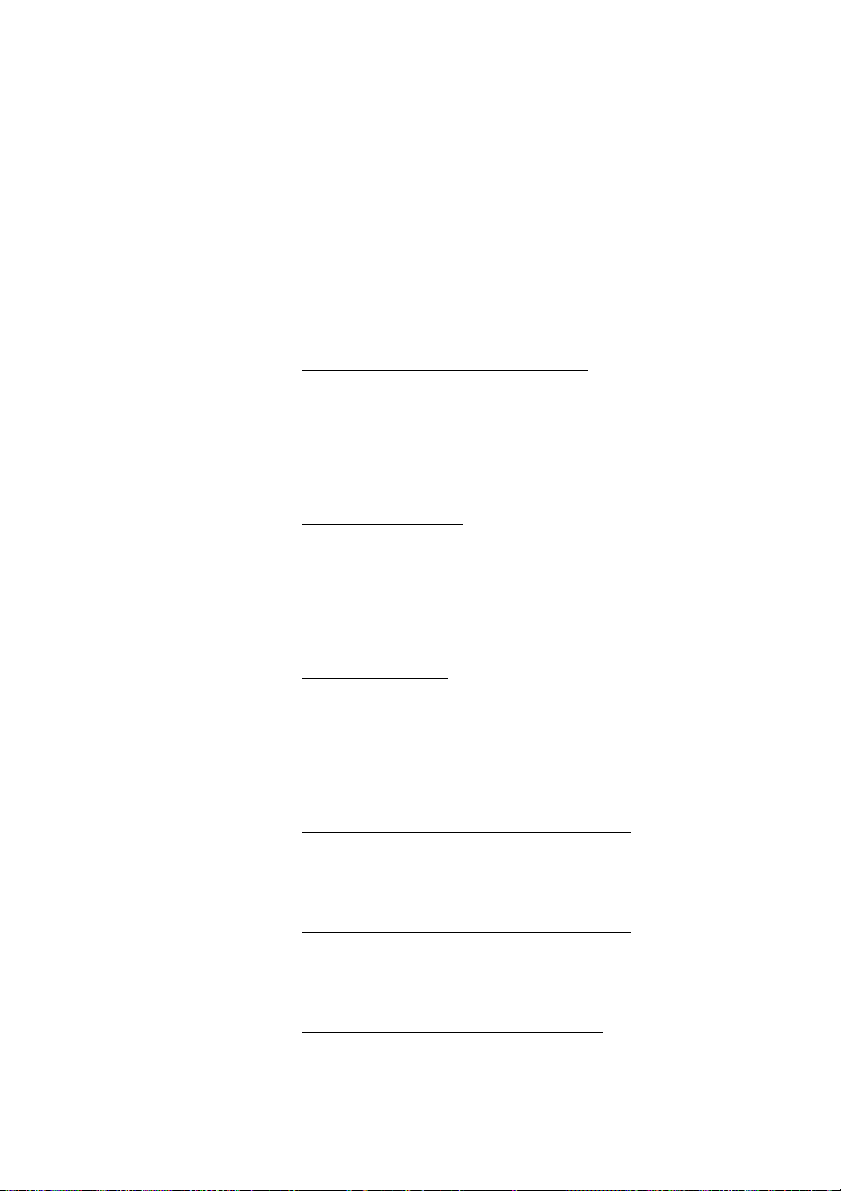
Auriculares - Dialog 4222 Office
Nota: Accesorio opcional para el modelo 4222 Office.
Para saber cómo instalar los auriculares, consulte la sección
«Instalación» en página 101. Se encuentran disponibles las
siguientes funciones relacionadas con los auriculares.
Activar / desactivar los auriculares
Accesorios
Í Pulsar la tecla de auriculares para activar/desactivar los
mismos.
Consultar la sección «Descripción» en página 6. Se pueden
gestionar todas las llamadas a través de los auriculares.
Contestar llamadas
Línea 1 ÖÔ Pulsar la tecla de línea que parpadea para contestar.
í Pulsar para finalizar una llamada vía auriculares.
Realizar llamadas
z Marcar el número.
í Pulsar para finalizar la llamada.
Cambiar de auriculares a microteléfono
u Descolgar el microteléfono.
Cambiar de microteléfono a auriculares
Í Pulsar la tecla de auriculares.
Auriculares con escucha por altavoz
 Pulsar para cambiar entre auriculares con o sin escucha por
altavoz.
97BusinessPhone – Dialog 4222 Office / Dialog 3211 & 3212
Page 98

Accesorios
Cambiar de auriculares a manos libres
 Pulsar.
Í Pulsar la tecla de auriculares.
Cambiar de manos libres a auriculares
Í Pulsar la tecla de auriculares.
Auriculares - Dialog 3211 & Dialog 3212
Se encuentran disponibles las siguientes funciones relacionadas
con los auriculares.
Nota: Para emplear las funciones de los auriculares, su
teléfono debe estar equipado con la unidad opcional
DBY 410 02. Para conocer el modo de instalar la unidad
opcional, consulte las instrucciones de instalación que se
facilitan con ésta.
Activar / desactivar los auriculares
Auriculares h Pulsar la tecla de auriculares para activar/desactivar los
Línea 1 {g Pulsar la tecla de línea que parpadea para contestar.
mismos (opcional).
Consultar la sección «Descripción» en página 6. Se pueden
gestionar todas las llamadas a través de los auriculares.
Contestar llamadas
X Pulsar para finalizar una llamada vía auriculares.
BusinessPhone – Dialog 4222 Office / Dialog 3211 & 321298
Page 99
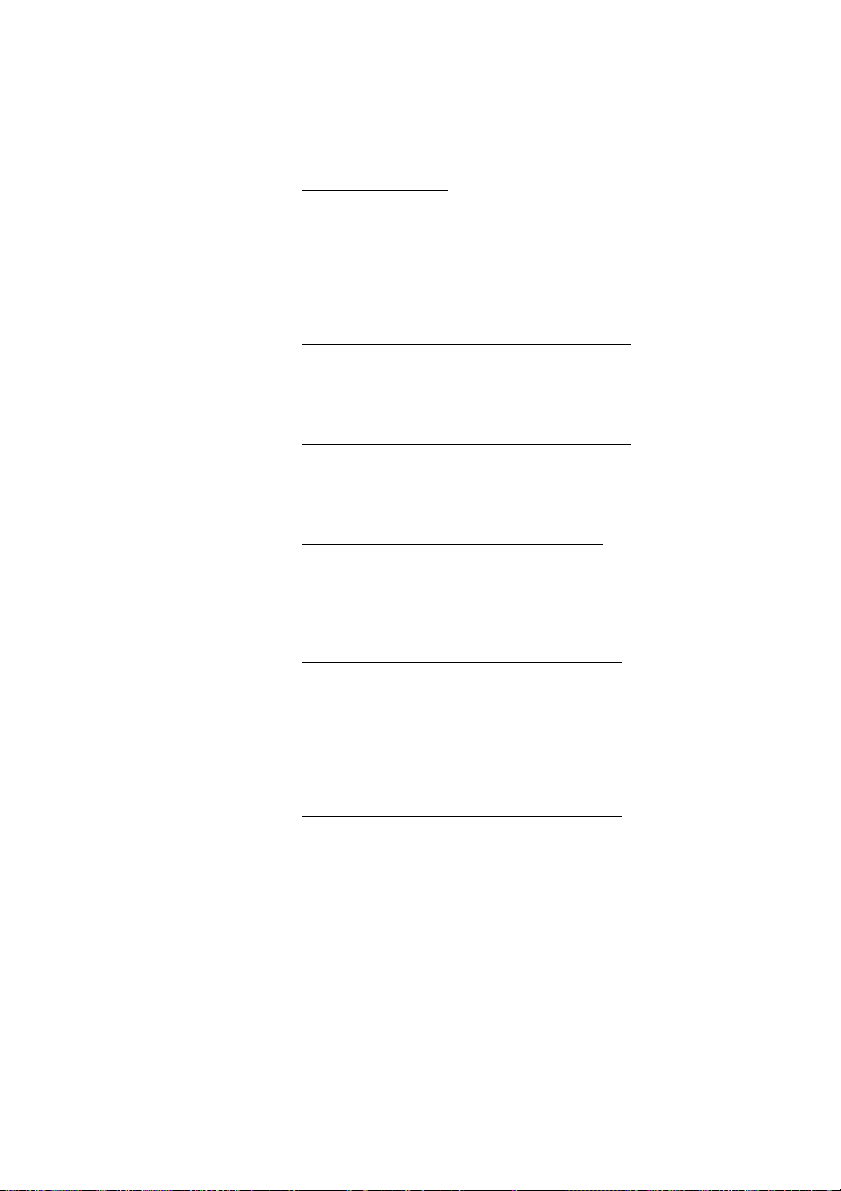
Realizar llamadas
z Marcar el número.
X Pulsar para finalizar la llamada.
Cambiar de auriculares a microteléfono
u Descolgar el microteléfono.
Cambiar de microteléfono a auriculares
Auriculares h Pulsar la tecla de auriculares (opcional).
Auriculares con escucha por altavoz
Accesorios
s Pulsar para cambiar entre auriculares con o sin escucha por
altavoz.
Cambiar de auriculares a manos libres
s Pulsar.
Auriculares h Pulsar la tecla de auriculares (opcional).
Cambiar de manos libres a auriculares
Auriculares h Pulsar la tecla de auriculares (opcional).
99BusinessPhone – Dialog 4222 Office / Dialog 3211 & 3212
Page 100
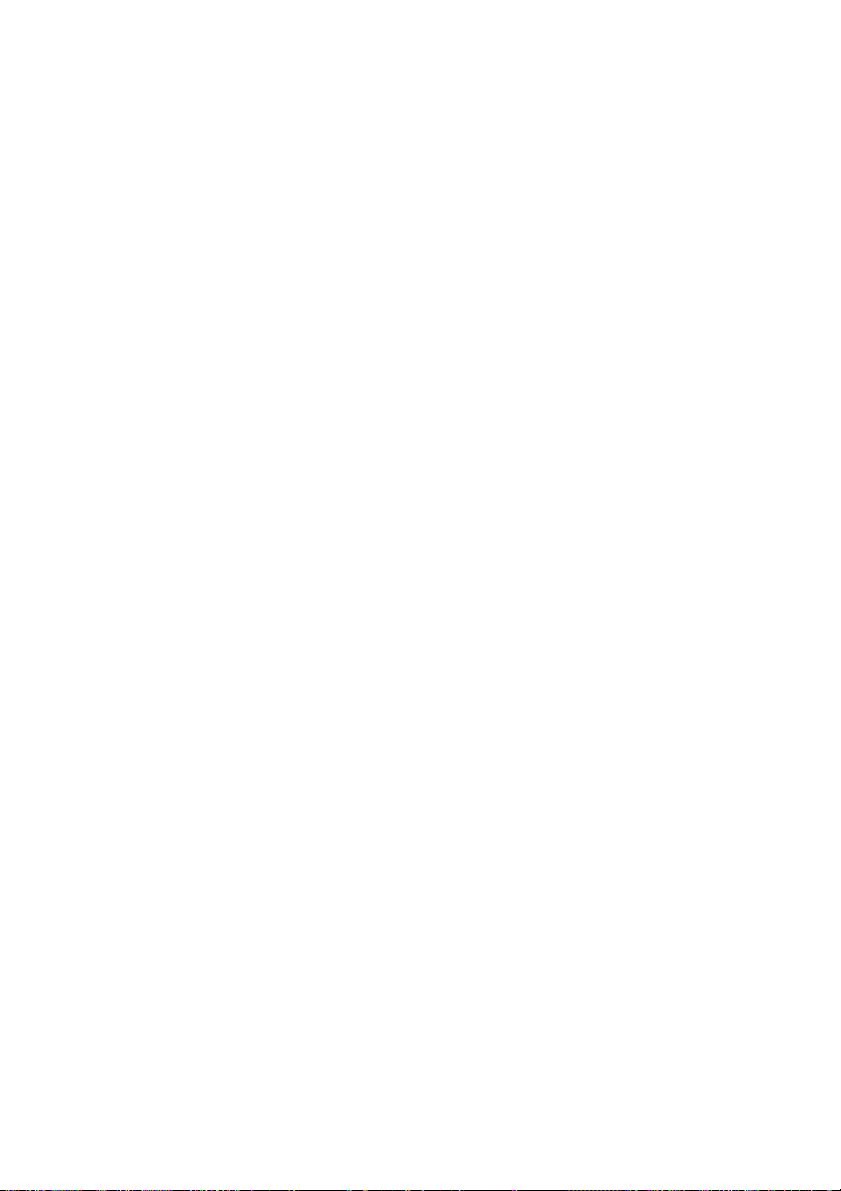
Sugerencias útiles
Sugerencias útiles
Conexiones entre líneas externas
Con la centralita de su BusinessPhone, puede establecer un
desvío de llamadas externas o una conferencia con más de
un comunicante externo o transferir una llamada externa a otro
destino externo (por ejemplo, a un teléfono móvil). Estas
características resultan muy útiles para el trabajo cotidiano.
Nota: Cuando se utilicen estas funciones, su
BusinessPhone ocupará al menos dos líneas externas.
Sin embargo, pueden existir desventajas a la hora de conectar
varias líneas externas. Quisiéramos, por tanto, llamar su atención
sobre lo siguiente:
• No transfiera llamadas externas a un buzón de mensajes
externo, a sistemas de información o a comunicantes
externos antes de que hayan contestado.
• Cancele sus llamadas pulsando la tecla Borrar.
Si el comunicante externo no es una persona (buzón de mensajes,
sistemas de información o de operadora automatizados, etc.), las
conexiones a líneas externas pueden durar mucho, con el
consiguiente costo. Además, dichas llamadas pueden ocupar dos
de las líneas externas de su sistema. Puede limitar las conexiones
entre líneas externas cambiando la programación de su sistema.
Consulte a su administrador del sistema o llame a nuestro centro
de asistencia para más información.
BusinessPhone – Dialog 4222 Office / Dialog 3211 & 3212100
